Page 1

HP Color LaserJet 2600n
Page 2
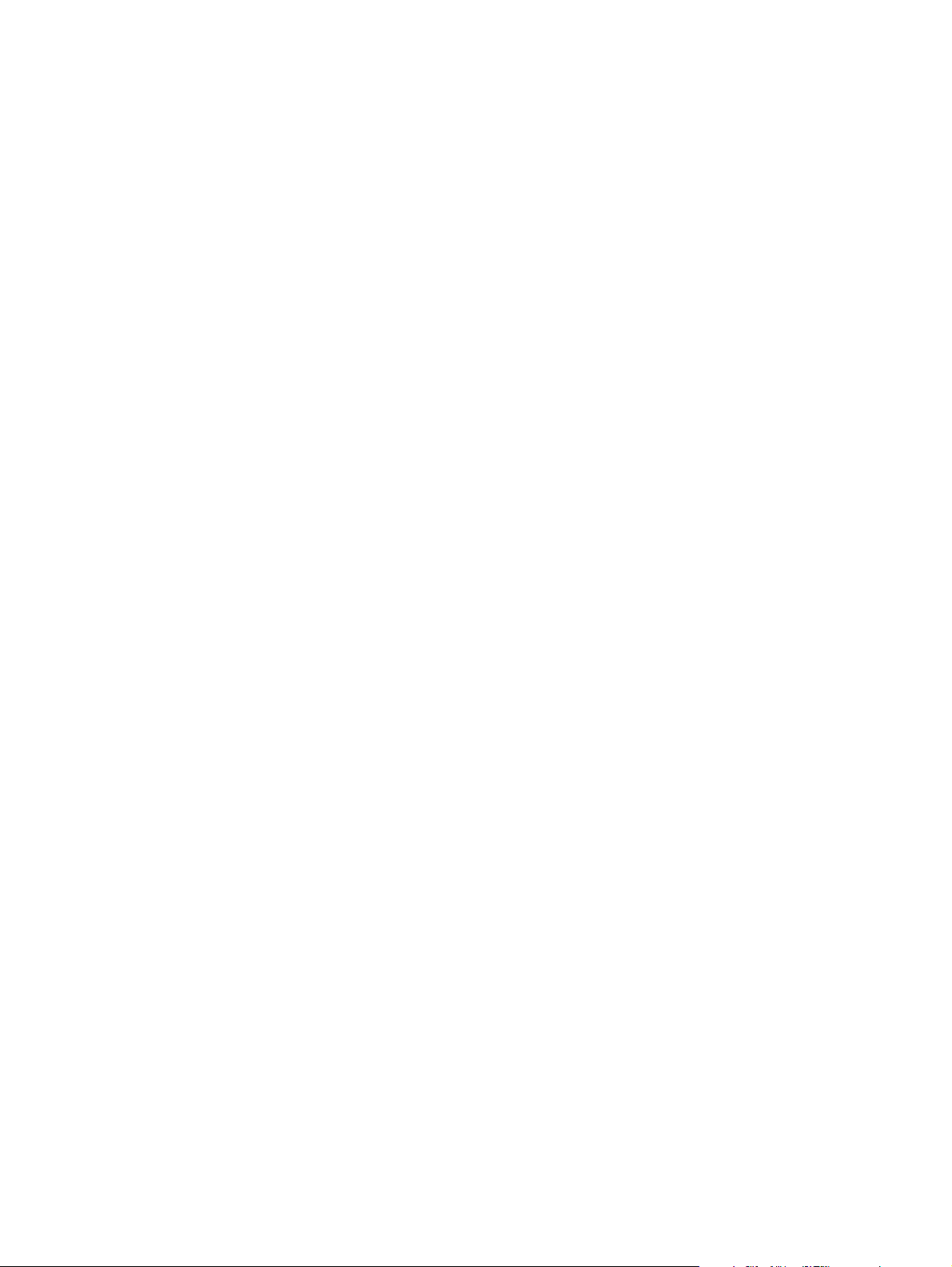
Page 3
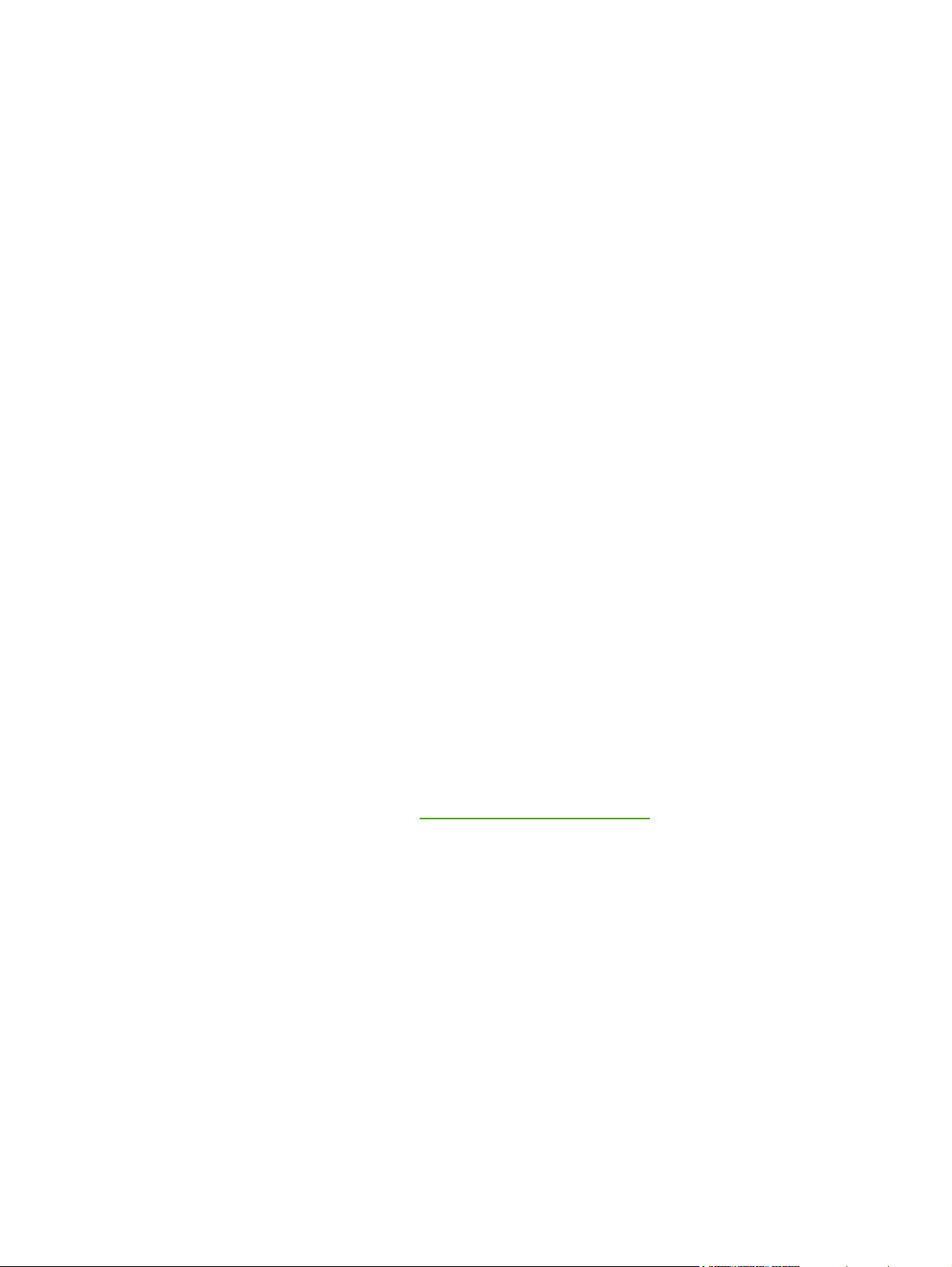
HP Color LaserJet 2600n 프린터
사용 설명서
Page 4
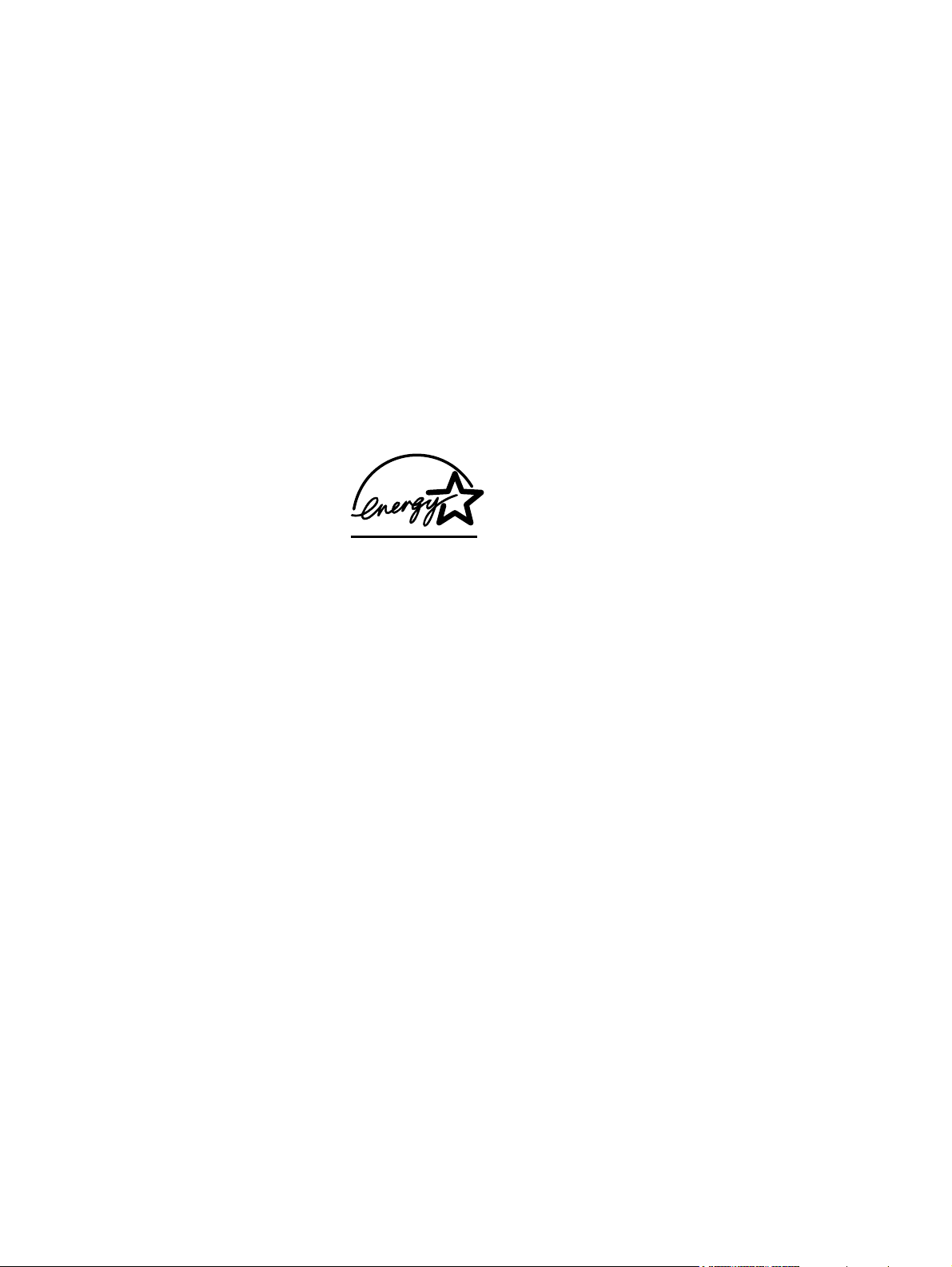
저작권 및 라이센스
© 2005 Copyright Hewlett-Packard
Development Company, L.P.
저작권법에 의해 허용되는 경우를 제외하고
는, 사전 서면 허가없이 복사, 수정 또는 번역
하는 것을 금합니다.
이 문서에 있는 내용은 사전 예고 없이 변경
될 수 있습니다.
HP 제품과 서비스에 대한 보증은 오직 제품
및 서비스와 함께 제공되는 명백한 보증서만
을 근거로 합니다. 이 문서의 어떤 내용도 추
가적인 보증을 구성하는 내용으로 해석되어
서는 안됩니다. HP는 이 문서에 포함된 기술
이나 편집 오류 또는 누락에 대해 어떠한 책
임도 지지 않습니다.
부품 번호
Q6455-90949
Edition 1, 4/2005
상표 정보
Adobe Photoshop® 및 PostScript는 Adobe
Systems Incorporated의 상표입니다.
CorelDRAW™는 Corel Corporation 또는
Corel Corporation Limited의 상표 또는 등록
상표입니다.
Microsoft®, Windows®, MS-DOS® 및
Windows NT®는 Microsoft Corporation의 미
국 내 등록 상표입니다.
Netscape™ 및 Netscape Navigator™는
Netscape Communications Corporation의
미국 내 등록 상표입니다.
TrueType™은 Apple Computer, Inc의 미국
내 상표입니다.
ENERGY STAR® 및 ENERGY STAR 로고
®는 미국 환경 보호청의 미국 내 등록 상표
입니다. 상표의 적절한 사용에 관한 정보는
"ENERGY STAR® 이름 및 국제 로고의 적
합한 사용에 관한 지침"에 설명되어 있습니
다.
Page 5
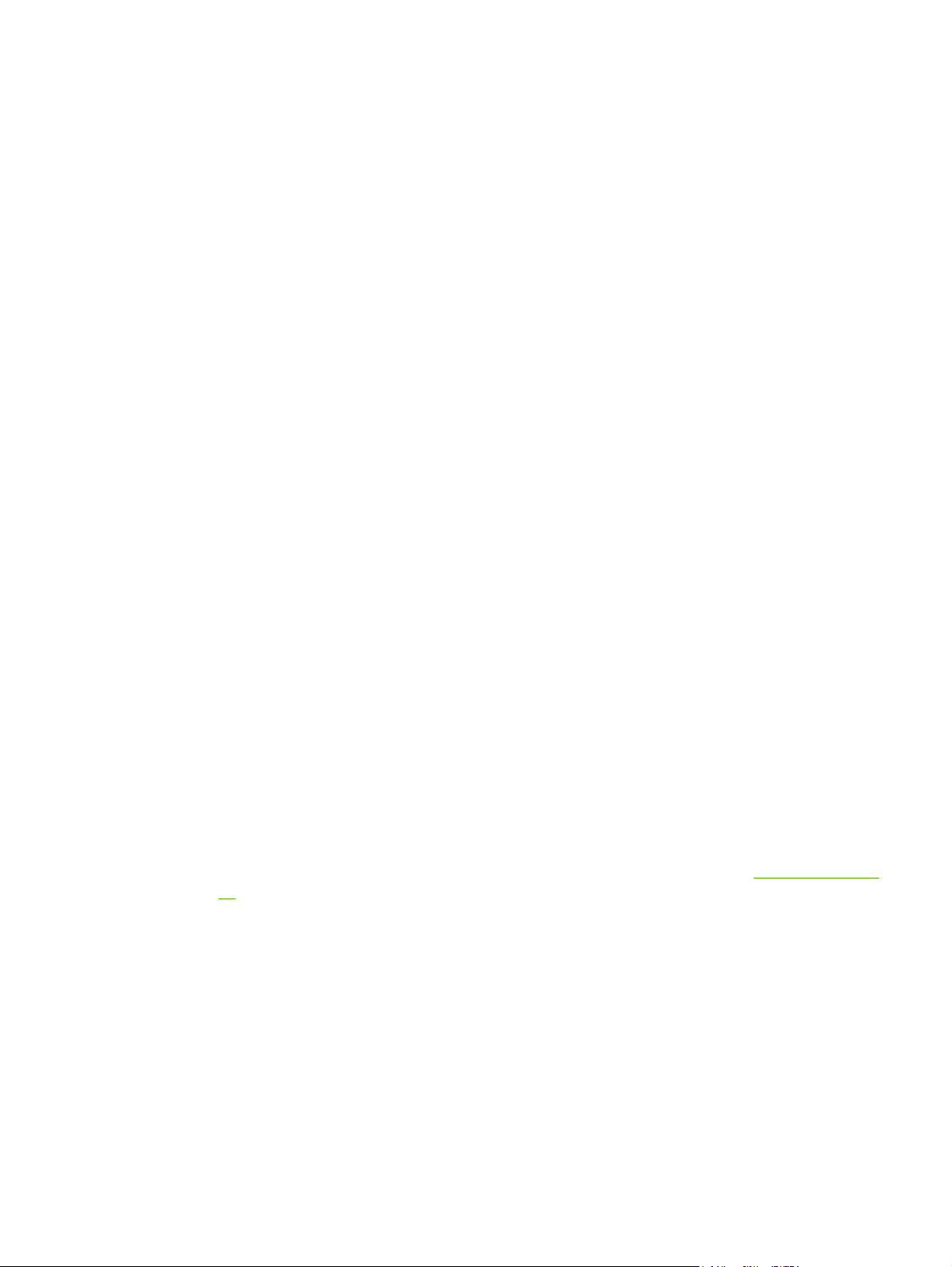
HP 고객으뜸지원센터
온라인 서비스
모뎀과 인터넷 연결로
인터넷: http://www.hp.com/support/clj2600n에서 업데이트된 HP 프린터 소프트웨어와 제품
및 지원 정보를 비롯하여 다양한 언어의 프린터 드라이버를 구할 수 있습니다. 이 사이트는 영
어로 제공됩니다.
온라인 문제 해결 도구
HP ISPE(Instant Support Professional Edition)는 데스크탑 컴퓨터 및 인쇄 제품의 문제를 온
라인으로 해결하는 각종 도구로 구성되어 있으며, 컴퓨터 작업 및 인쇄 문제를 빠르게 알아내
고 진단하여 해결을 돕습니다. ISPE 도구는 http://instantsupport.hp.com에서 구할 수 있습니
다.
전화 지원
보증 기간 동안에는 Hewlett-Packard의 전화 지원이 무상으로 제공됩니다. 항시 대기 중인 상
담원이 친절하게 도와드릴 것입니다. 해당 국가/지역의 고객으뜸지원센터 전화 번호는 제품
에 동봉된 지원 안내서나 웹사이트(http://welcome.hp.com/country/us/en/wwcontact.html)에
서 확인할 수 있습니다. 전화로 문의하기 전에 제품명, 일련 번호, 구입 날짜, 문제 내역 등을 준
비해 주십시오.
인터넷 사이트(http://www.hp.com)에서 Korea - Korean을 선택한 후 고객지원 & 다운로드를
누르십시오.
소프트웨어 유틸리티, 드라이버 및 온라인 정보
http://www.hp.com/go/clj2600n_software를 참조하십시오. 프린터 드라이버를 다양한 언어로
다운로드할 수 있습니다.
24
시간 내내 정보 입수
자세한 내용은 프린터에 동봉된 지원 안내서를 참조하십시오.
HP 부속품 또는 소모품 직접 주문
다음 웹사이트에서 소모품을 주문할 수 있습니다.
북미: https//www.hp.com/post-embed/ordersupplies-na
중남미: https//www.hp.com/post-embed/ordersupplies-la
유럽 및 중동: https//www.hp.com/post-embed/ordersupplies-emea
아시아 태평양 국가/지역 https//www.hp.com/post-embed/ordersupplies-ap
http://www.hp.com/accessories에서 부속품을 주문하십시오. 자세한 내용은
보를 참조하십시오.
전화로 소모품 또는 부속품을 주문하려면 다음 번호를 이용하십시오.
미국: 1-800-538-8787
캐나다: 1-800-387-3154
다른 국가/지역의 전화 번호를 찾으려면 프린터에 동봉된 지원 안내서를 참조하십시오.
HP 서비스 정보
미국 또는 캐나다의 HP 지정 대리점 위치를 확인하려면 1-800-243-9816(미국) 또는
1-800-387-3867(캐나다)로 연락하십시오. 또는 http://www.hp.com/go/cposupportguide를 참
조하십시오.
부속품 및 주문 정
KOWW iii
Page 6

각 국가/지역의 HP 제품 서비스에 대한 자세한 내용은 해당 국가/지역의 고객으뜸지원센터 번
호로 문의하십시오. 프린터 상자에 동봉된 지원 안내서를 참조하십시오.
HP 서비스 계약
연락처: 1-800-HPINVENT [1-800-474-6836(미국)] 또는 1-800-268-1221(캐나다)로 문의하십
시오.
보증 기간 이후 서비스: 1-800-633-3600.
장기 서비스: 1-800-HPINVENT 1-800-474-6836(미국) 또는 1-800-268-1221(캐나다)로 문의
하십시오. 또는 HP Supportpack and CarePaq™ 서비스 웹사이트
(http://www.hpexpress-services.com/10467a)를 방문하십시오.
HP 도구 상자
프린터 상태 및 설정을 확인하고 문제 해결 정보와 온라인 문서를 보려면 HP 도구 상자 소프트
웨어를 사용하십시오. 프린터가 컴퓨터에 바로 연결되어 있거나 네트워크에 연결되어 있어야
HP 도구 상자를 볼 수 있으며, HP 도구 상자를 사용하려면 소프트웨어 구성 요소를 모두 설치
해야 합니다.
프린터 관리를 참조하십시오.
iv KOWW
Page 7
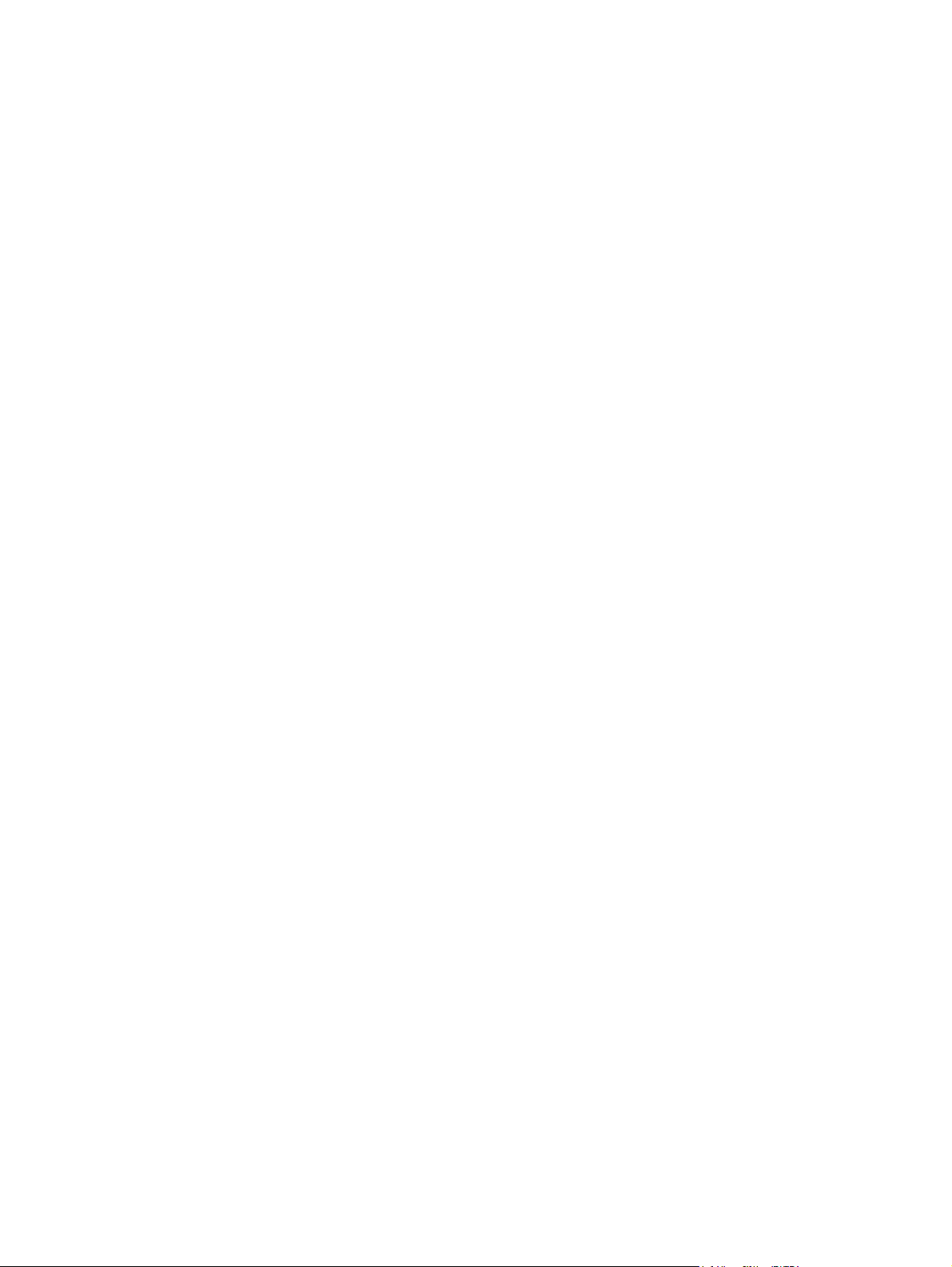
목차
1 프린터 기본 정보
프린터 정보 빠르게 확인하기 ...................................................................................................2
사용 설명서 링크 ...............................................................................................................2
자세한 내용 찾기 ...............................................................................................................2
프린터 구성 ..............................................................................................................................4
HP Color LaserJet 2600n 프린터 ......................................................................................4
프린터 기능 ..............................................................................................................................5
둘러보기 ...................................................................................................................................7
소프트웨어 ...............................................................................................................................9
소프트웨어 및 지원되는 운영체제 .....................................................................................9
소프트웨어 추가 정보 ........................................................................................................9
Windows용 소프트웨어 ...................................................................................................10
Macintosh용 소프트웨어 ..................................................................................................11
인쇄 소프트웨어 제거 ......................................................................................................11
인쇄 용지 사양 .......................................................................................................................13
일반 사항 .........................................................................................................................13
인쇄 용지 .........................................................................................................................13
인쇄 및 보관 환경 ............................................................................................................14
봉투 .................................................................................................................................14
레이블 ..............................................................................................................................16
투명 필름 .........................................................................................................................16
지원되는 용지 무게와 크기 ..............................................................................................16
2 제어판
제어판 기능 ............................................................................................................................19
디스플레이 .......................................................................................................................20
소모품 상태 설명 .............................................................................................................20
프린터 상태 설명 .............................................................................................................20
3 네트워크
네트워크 포트에 연결된 장치 구성 방법(직접 인쇄 모드 또는 피어-투-피어 인쇄) .................24
지원되는 네트워크 프로토콜 ..................................................................................................25
TCP/IP 구성 ...........................................................................................................................27
서버 기반, AutoIP 및 수동 TCP/IP 구성 ...........................................................................27
서버 기반 TCP/IP 구성 ....................................................................................................27
기본 IP 주소 구성 .............................................................................................................27
TCP/IP 구성 도구 .............................................................................................................28
BOOTP/TFTP 사용 ................................................................................................................29
BOOTP를 사용하는 이유? ...............................................................................................29
UNIX의 BOOTP ...............................................................................................................29
DHCP 사용 .............................................................................................................................32
KOWW v
Page 8
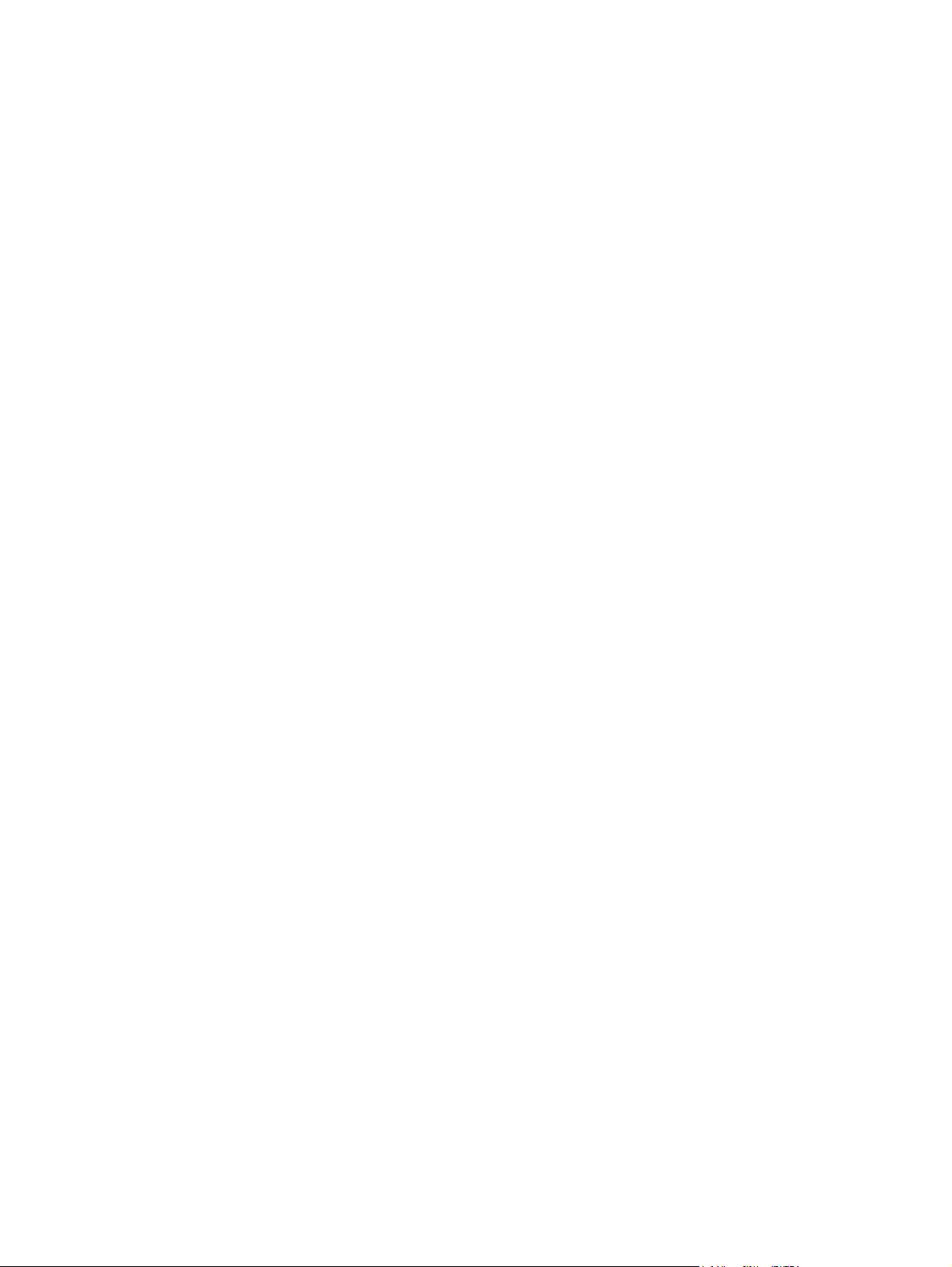
UNIX 시스템 ....................................................................................................................32
Windows 시스템 ..............................................................................................................32
NetWare 시스템 ...............................................................................................................35
DHCP 구성을 중지하려면 ......................................................................................................36
프린터 제어판 사용 ................................................................................................................37
내장 웹 서버 사용 ...................................................................................................................38
4 인쇄 작업
용지함에 용지 넣기 ................................................................................................................40
용지함 1에 용지 넣기 .......................................................................................................40
용지함 2 또는 선택 사양 용지함 3에 용지 넣기 ...............................................................41
특수 용지에 인쇄 ....................................................................................................................44
봉투 인쇄 .........................................................................................................................44
레이블 인쇄 ......................................................................................................................46
투명 필름 .........................................................................................................................47
HP LaserJet 광택 용지 및 HP LaserJet 사진 용지에 인쇄 ...............................................48
레터헤드 또는 양식 용지 인쇄 .........................................................................................50
HP LaserJet 거친 용지 인쇄 ............................................................................................50
사용자 정의 크기의 용지 또는 마분지에 인쇄 ..................................................................51
인쇄 작업 제어 .......................................................................................................................52
용지함별 인쇄와 종류/크기별 인쇄 ..................................................................................52
프린터 드라이버 설정 사용 ..............................................................................................56
양면 인쇄 ................................................................................................................................58
양면 인쇄(수동) 방법 .......................................................................................................58
인쇄 작업 취소 .......................................................................................................................60
5 컬러 인쇄
색상 사용 ................................................................................................................................62
HP ImageREt 2400 ..........................................................................................................62
용지 선택 .........................................................................................................................62
색상 옵션 .........................................................................................................................62
sRGB ...............................................................................................................................62
색상 옵션 관리 .......................................................................................................................64
그레이스케일로 인쇄 .......................................................................................................64
자동 및 수동 색상 조정 ....................................................................................................64
수동 색상 옵션 .................................................................................................................64
색상 일치 ................................................................................................................................66
6 방법
인쇄: 방법 ...............................................................................................................................68
광택 용지, 사진 용지 등의 특수 용지 인쇄 .......................................................................69
양면 인쇄 .........................................................................................................................70
봉투 및 사용자 정의 크기 용지에 인쇄 .............................................................................70
HP 도구 상자에서 인쇄 품질 등 장치 인쇄 설정 변경 ......................................................71
컴퓨터의 컬러 문서를 흑백으로만 인쇄 ...........................................................................71
색상 옵션 변경 .................................................................................................................71
네트워크: 방법 .......................................................................................................................73
네트워크에서 장치 설정 및 사용 ......................................................................................73
네트워크 비밀 번호 설정 ..................................................................................................73
네트워크 IP 주소 찾기 .....................................................................................................73
프린터의 정적 IP 주소 구성 .............................................................................................74
vi KOWW
Page 9
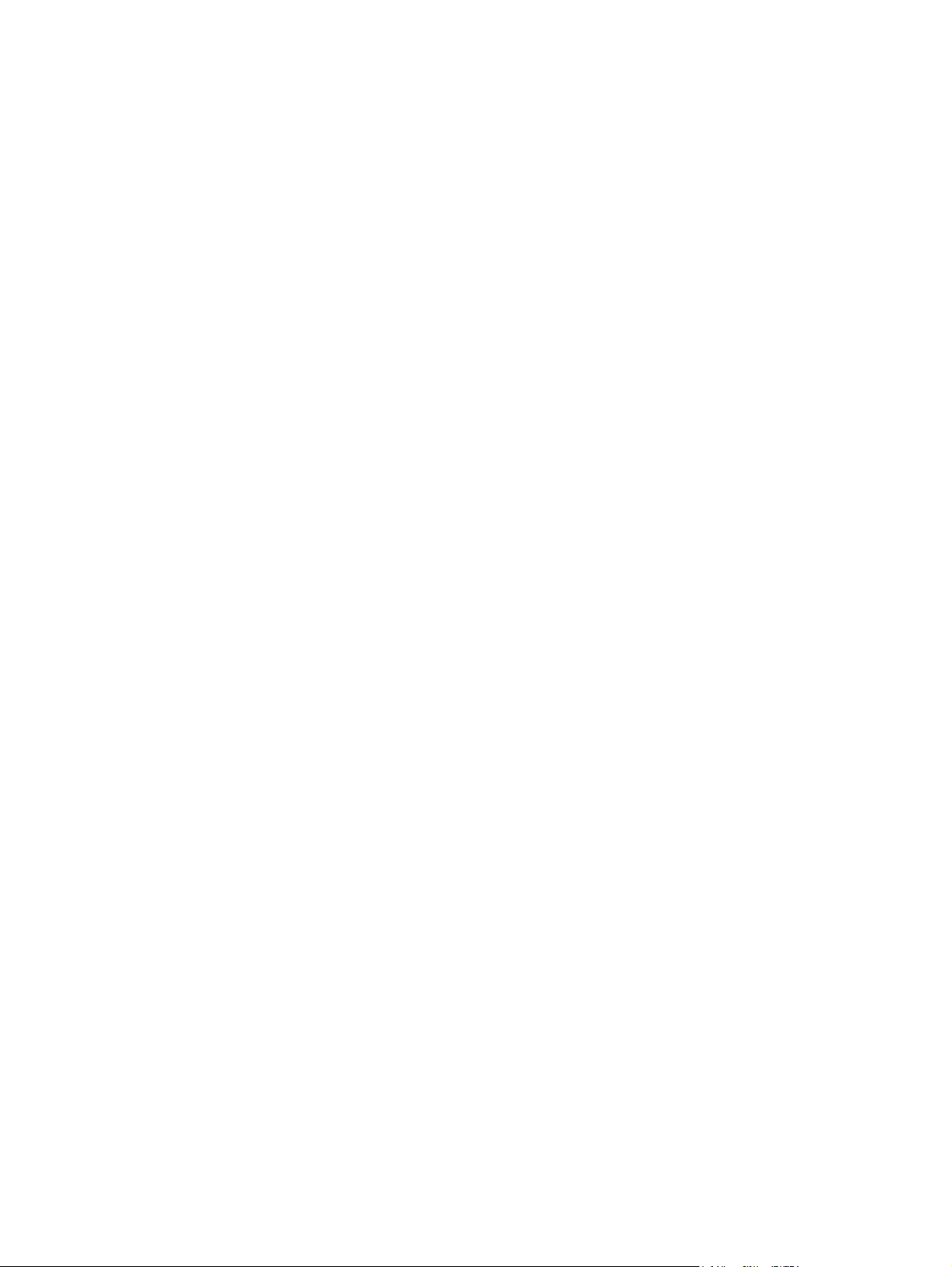
기타: 방법 ...............................................................................................................................75
프린트 카트리지 교체 ......................................................................................................75
7 프린터 관리
특수 페이지 ............................................................................................................................80
데모 페이지 ......................................................................................................................80
구성 페이지 ......................................................................................................................80
소모품 상태 페이지 ..........................................................................................................81
메뉴 맵 ...................................................................................................................................83
메뉴 맵을 인쇄하는 방법 ..................................................................................................83
HP 도구 상자 ..........................................................................................................................84
지원되는 운영 체제 ..........................................................................................................84
지원되는 브라우저 ...........................................................................................................84
HP 도구 상자 보는 방법 ...................................................................................................85
상태 탭 .............................................................................................................................85
문제 해결 탭 .....................................................................................................................85
알림 메시지 탭 .................................................................................................................86
문서 탭 .............................................................................................................................86
장치 설정 .........................................................................................................................86
기타 링크 .........................................................................................................................86
내장 웹 서버 사용 ...................................................................................................................87
네트워크 연결을 통해 내장 웹 서버에 액세스하는 방법 ..................................................87
정보 탭 .............................................................................................................................87
설정 탭 .............................................................................................................................88
네트워킹 탭 ......................................................................................................................88
HP 도구 상자의 기타 링크 ...............................................................................................89
8 유지보수
소모품 관리 ............................................................................................................................92
소모품 수명 ......................................................................................................................92
소모품 상태 확인 및 주문 .................................................................................................92
소모품 보관 ......................................................................................................................93
소모품 교체 및 재활용 .....................................................................................................93
HP 비정품 소모품 관련 정책 ............................................................................................93
HP 위조 방지 웹사이트 ....................................................................................................93
카트리지 소진 무시 ................................................................................................................94
구성 .................................................................................................................................94
계속 작동 .........................................................................................................................94
프린터 청소 ............................................................................................................................95
HP 도구 상자로 퓨저를 청소하는 방법 ............................................................................95
프린터 교정 ............................................................................................................................96
프린터에서 교정 방법 ......................................................................................................96
HP 도구 상자에서 프린터 교정 방법 ................................................................................96
9 문제 해결
지원 방법 ................................................................................................................................98
문제 해결 과정 .......................................................................................................................99
문제 해결 검사 목록 .........................................................................................................99
제어판 메시지 ......................................................................................................................101
알림 및 경고 메시지 .......................................................................................................101
심각한 오류 메시지 ........................................................................................................102
KOWW vii
Page 10
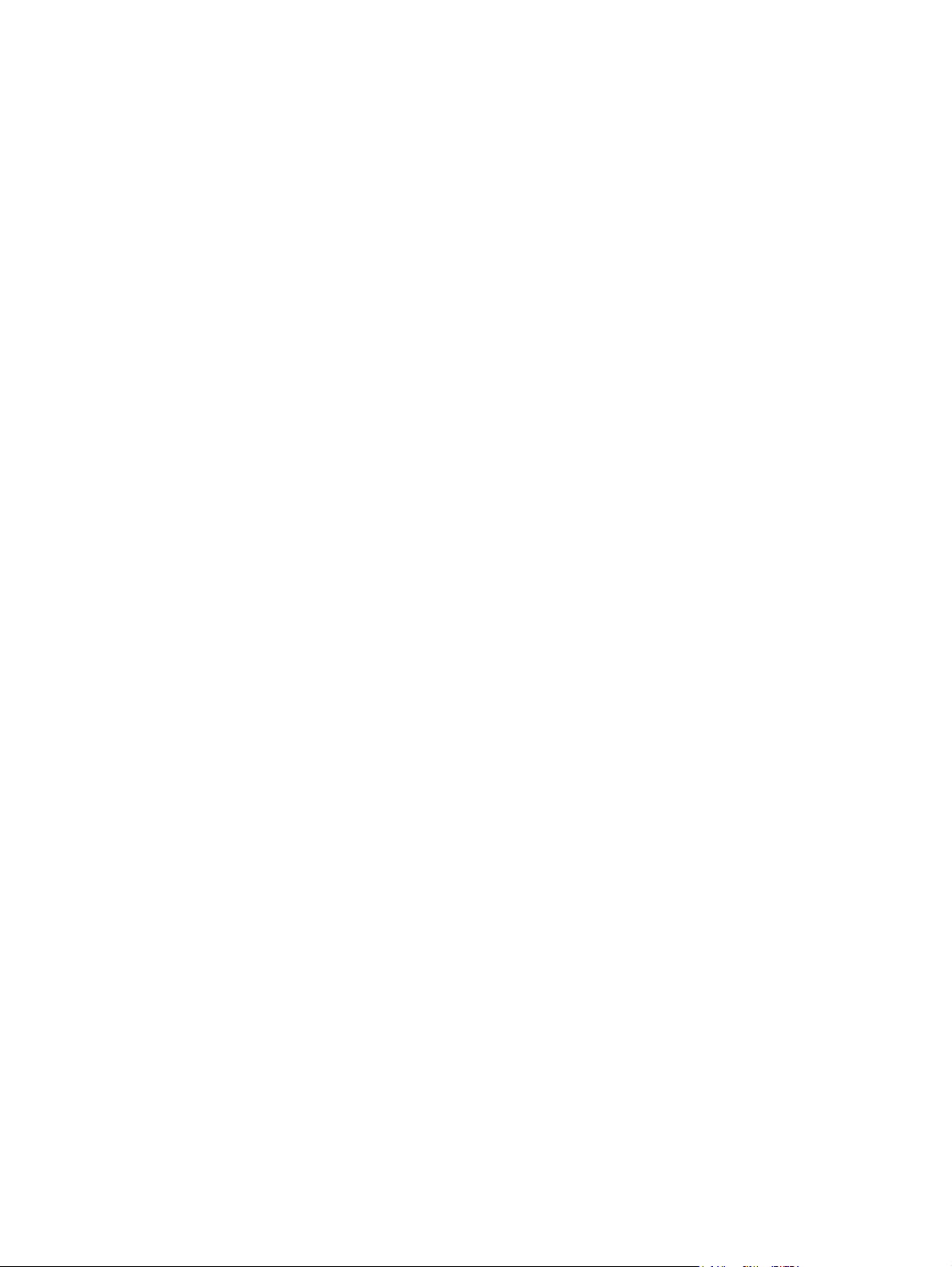
걸림 해결 ..............................................................................................................................105
용지 걸림 위치 ...............................................................................................................105
프린터 안에 걸린 용지 제거하기 ....................................................................................106
용지함 2 또는 용지함 3에서 걸린 용지 제거하기 ...........................................................107
상단 급지함에서 걸린 용지 제거하기 .............................................................................108
인쇄 문제 ..............................................................................................................................109
인쇄 품질 문제 ...............................................................................................................109
용지 취급 문제 ...............................................................................................................117
성능 문제 .......................................................................................................................119
문제 해결 도구 .....................................................................................................................121
장치 페이지 및 보고서 ...................................................................................................121
HP 도구 상자 .................................................................................................................121
서비스 메뉴 ....................................................................................................................122
부록 A 부속품 및 주문 정보
소모품 ..................................................................................................................................126
케이블 및 인터페이스 부속품 ...............................................................................................127
용지 취급 부속품 ..................................................................................................................128
용지 ......................................................................................................................................129
사용자가 교체할 수 있는 부품 ..............................................................................................131
보충 설명서 ..........................................................................................................................132
부록 B 서비스 및 지원
Hewlett-Packard 제한 보증서 ...............................................................................................133
프린트 카트리지 제한 보증서 ...............................................................................................134
지원 및 서비스 제공 .............................................................................................................135
HP Care Pack™ 서비스 및 서비스 계약 ........................................................................135
프린터 재포장 ......................................................................................................................136
프린터 재포장 방법 ........................................................................................................136
서비스 정보 작성 양식 ..........................................................................................................137
부록 C 사양
프린터 사양 ..........................................................................................................................139
부록 D 규격 정보
소개 ......................................................................................................................................141
FCC 규격 .............................................................................................................................142
환경 제품 책임 관리 프로그램 ..............................................................................................143
환경 보호 .......................................................................................................................143
오존 방출 .......................................................................................................................143
소모 전력 .......................................................................................................................143
HP LaserJet 인쇄 소모품 ...............................................................................................143
물질안전보건자료 ................................................................................................................145
자기 인증 선언 .....................................................................................................................146
국가/지역별 안전 규격 ..........................................................................................................147
레이저 안전 규격 ...........................................................................................................147
캐나다 DOC 규격 ...........................................................................................................147
한국 EMI 규격 ................................................................................................................147
VCCI 규격(일본) ............................................................................................................147
핀란드 레이저 규격 ........................................................................................................148
viii KOWW
Page 11
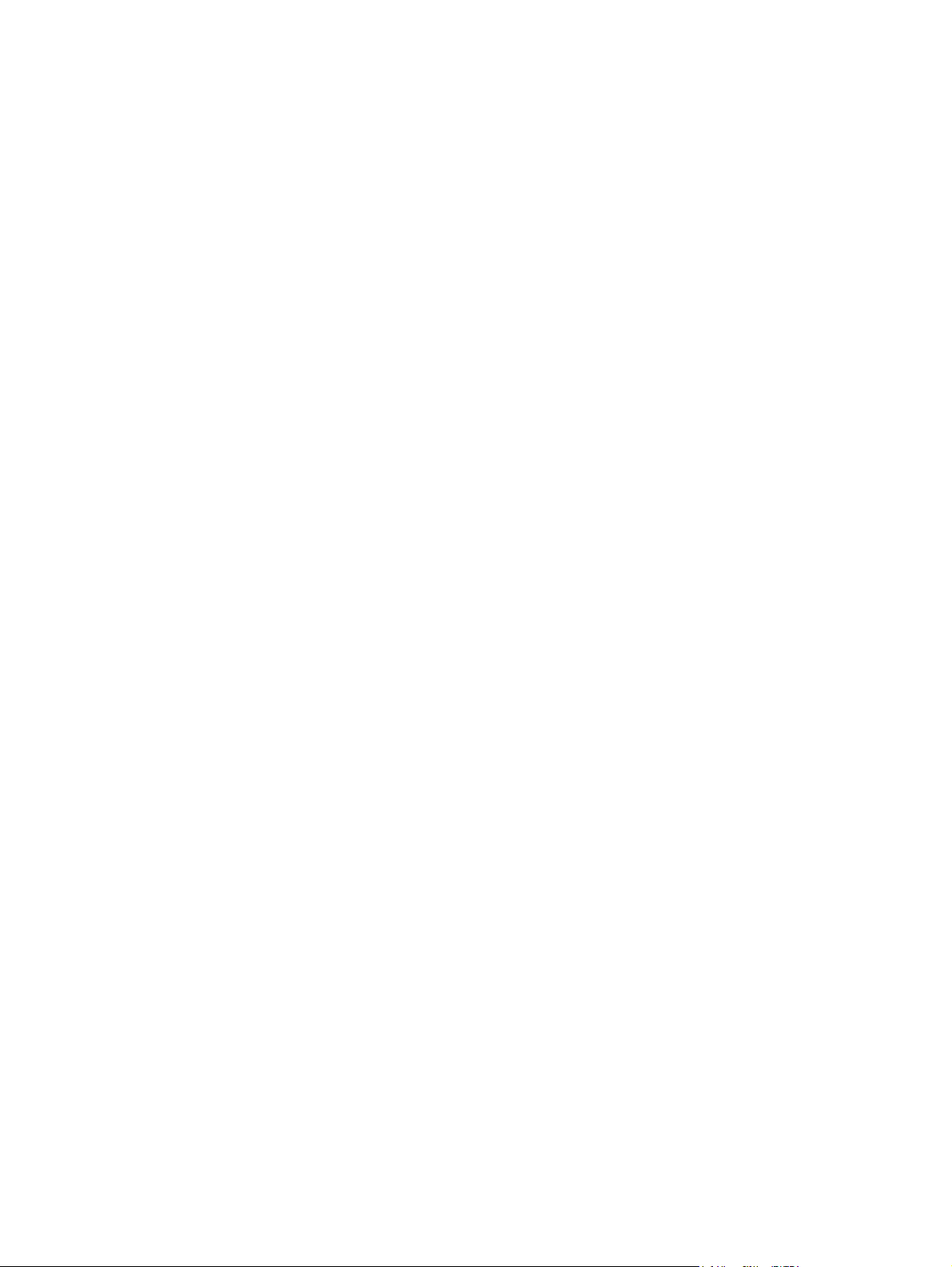
색인
KOWW ix
Page 12
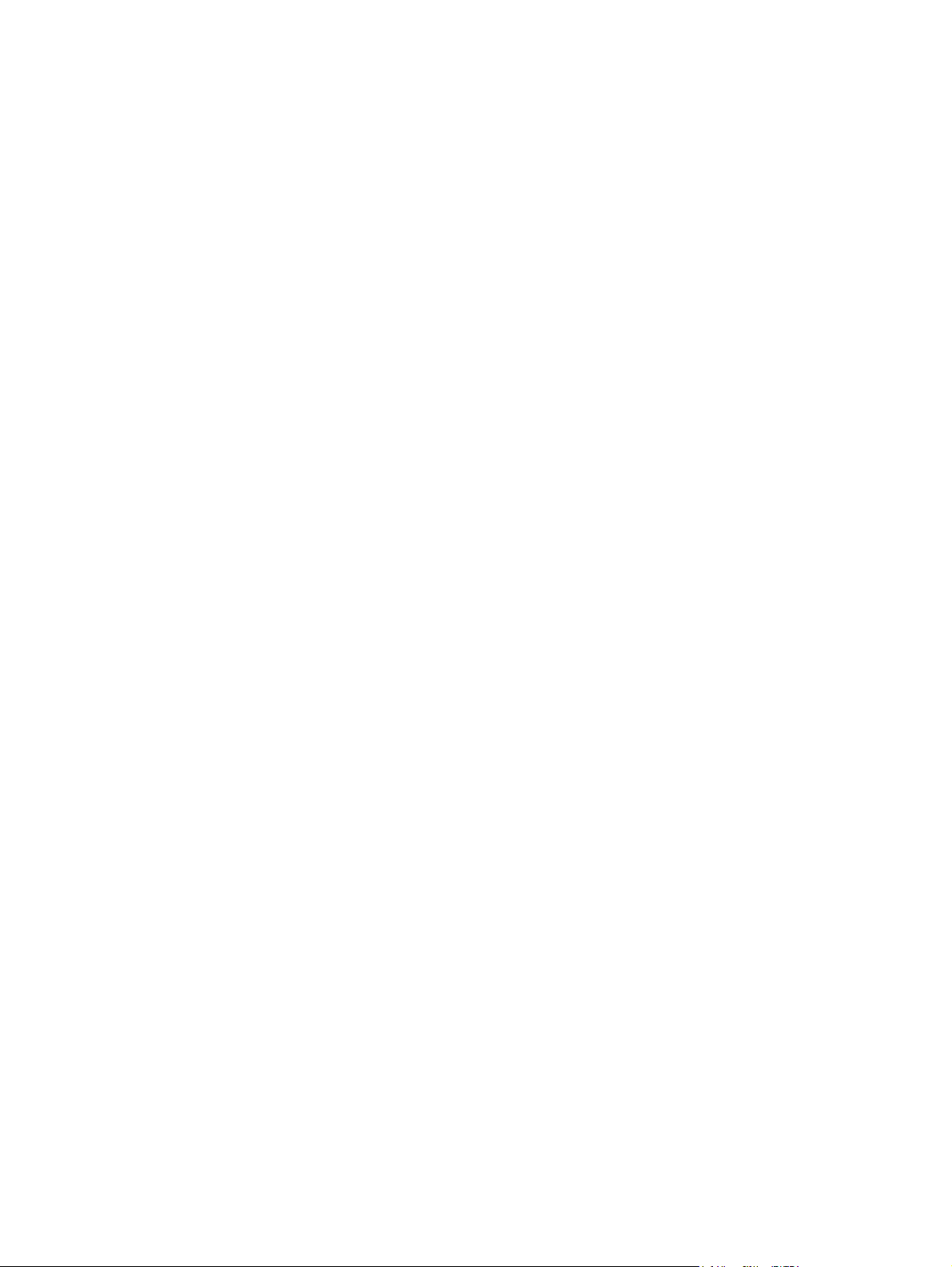
x KOWW
Page 13
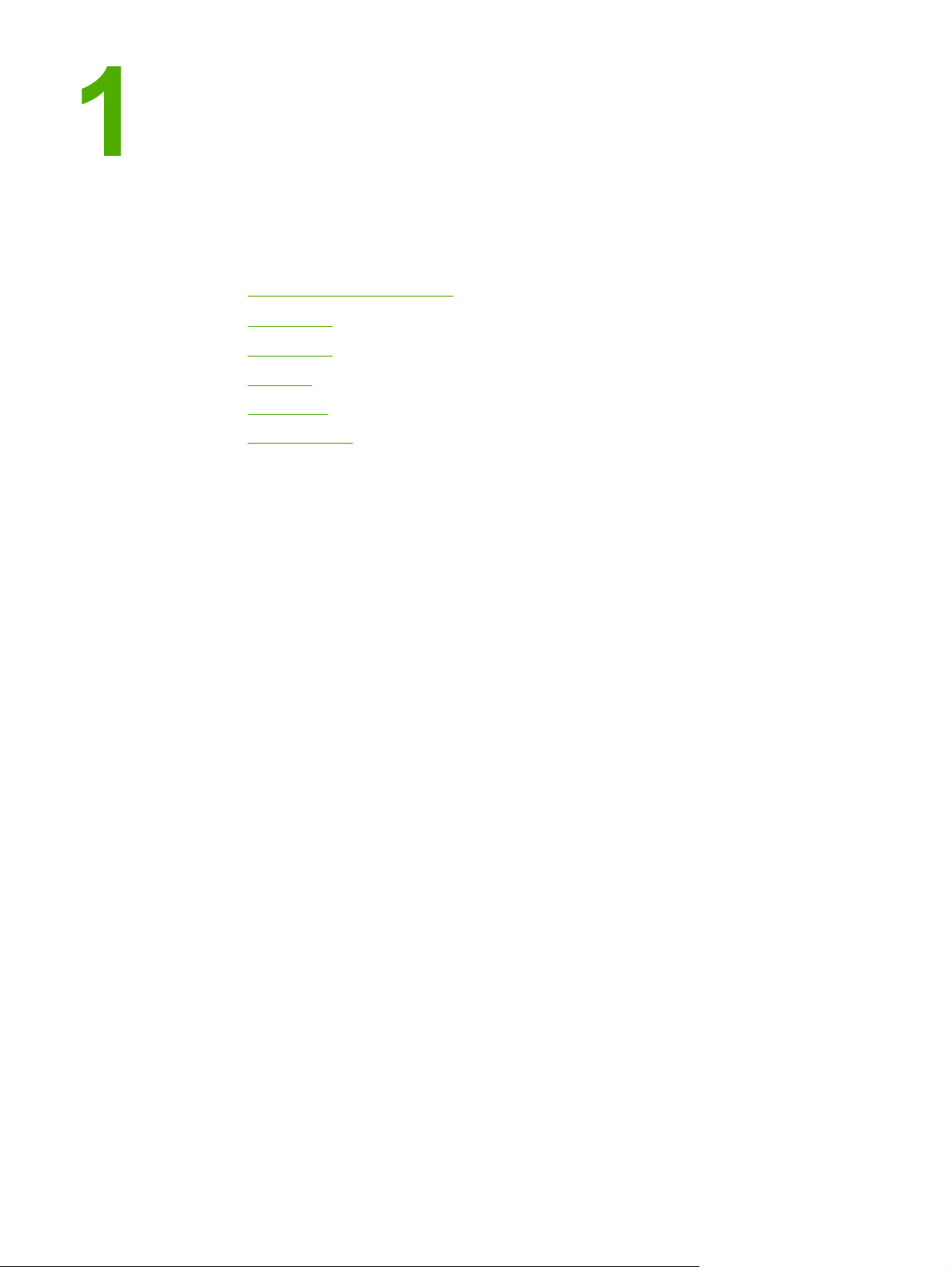
프린터 기본 정보
이 절에서는 다음 항목에 대해 다룹니다.
●
프린터 정보 빠르게 확인하기
●
프린터 구성
●
프린터 기능
●
둘러보기
●
소프트웨어
●
인쇄 용지 사양
KOWW 1
Page 14
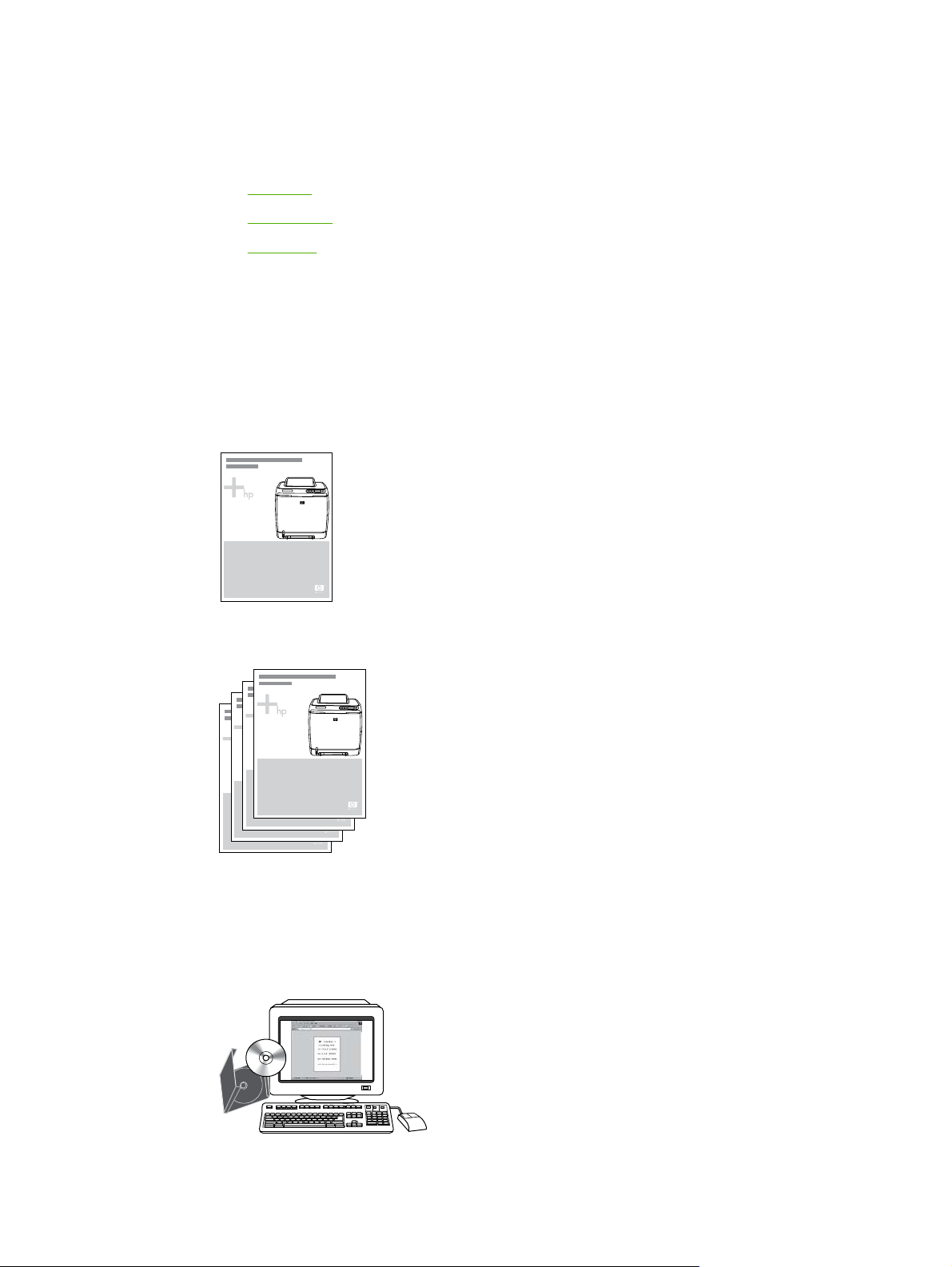
프린터 정보 빠르게 확인하기
사용 설명서 링크
●
둘러보기
●
제어판 기능
●
문제 해결
자세한 내용 찾기
프린터 사용에 대한 참고 자료는 http://www.hp.com/support/clj2600n을 참조하십시오.
프린터 설정
시작 설명서
부속품 설치 설명서
을 구매하면 제공됩니다.
— 프린터를 설치하고 설정하는 방법이 단계별로 설명되어 있습니다.
— 프린터 부속품을 설치하는 방법이 단계별로 설명되어 있으며, 부속품
프린터 사용
사용 설명서 — 프린터 사용 및 문제 해결 방법이 자세하게 설명되어 있으며, 프린터와 함께 제
공되는 CD-ROM에 인쇄용 PDF와 온라인 보기용 HTML 형식으로 들어 있습니다. HP 도구 상
자 소프트웨어를 통해서도 열 수 있습니다.
2 1 장 프린터 기본 정보 KOWW
Page 15
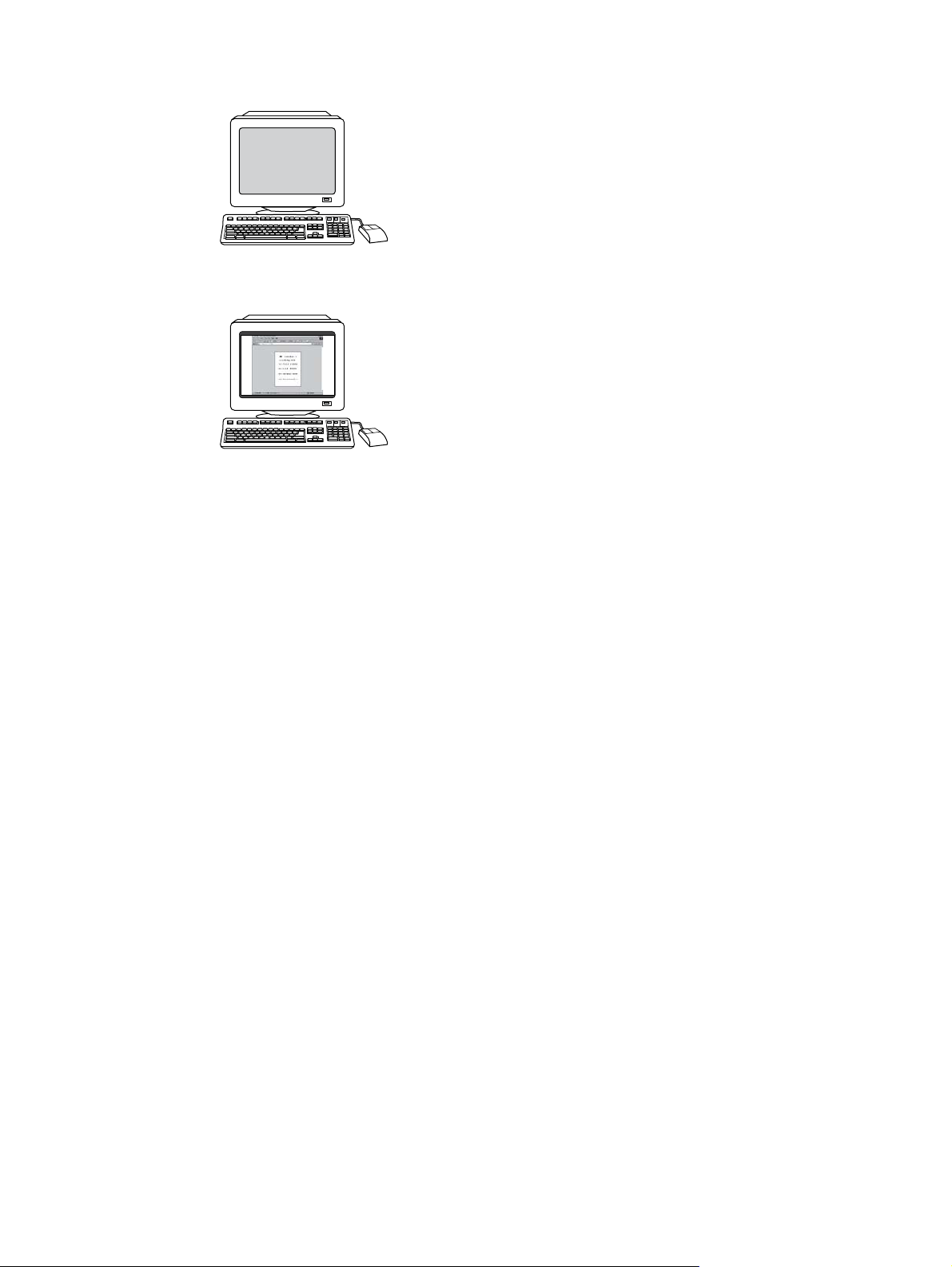
온라인 도움말 — 프린터 드라이버에서 지원하는 프린터 옵션에 대해 설명되어 있습니다. 도
움말 파일을 보려면 프린터 드라이버를 통해 온라인 도움말을 여십시오.
HTML(온라인) 사용 설명서 — 프린터 사용 및 문제 해결 방법이 자세하게 설명되어 있습니
다. http://www.hp.com/support/clj2600n에서 Manuals(설명서)를 선택하십시오.
KOWW 프린터 정보 빠르게 확인하기 3
Page 16
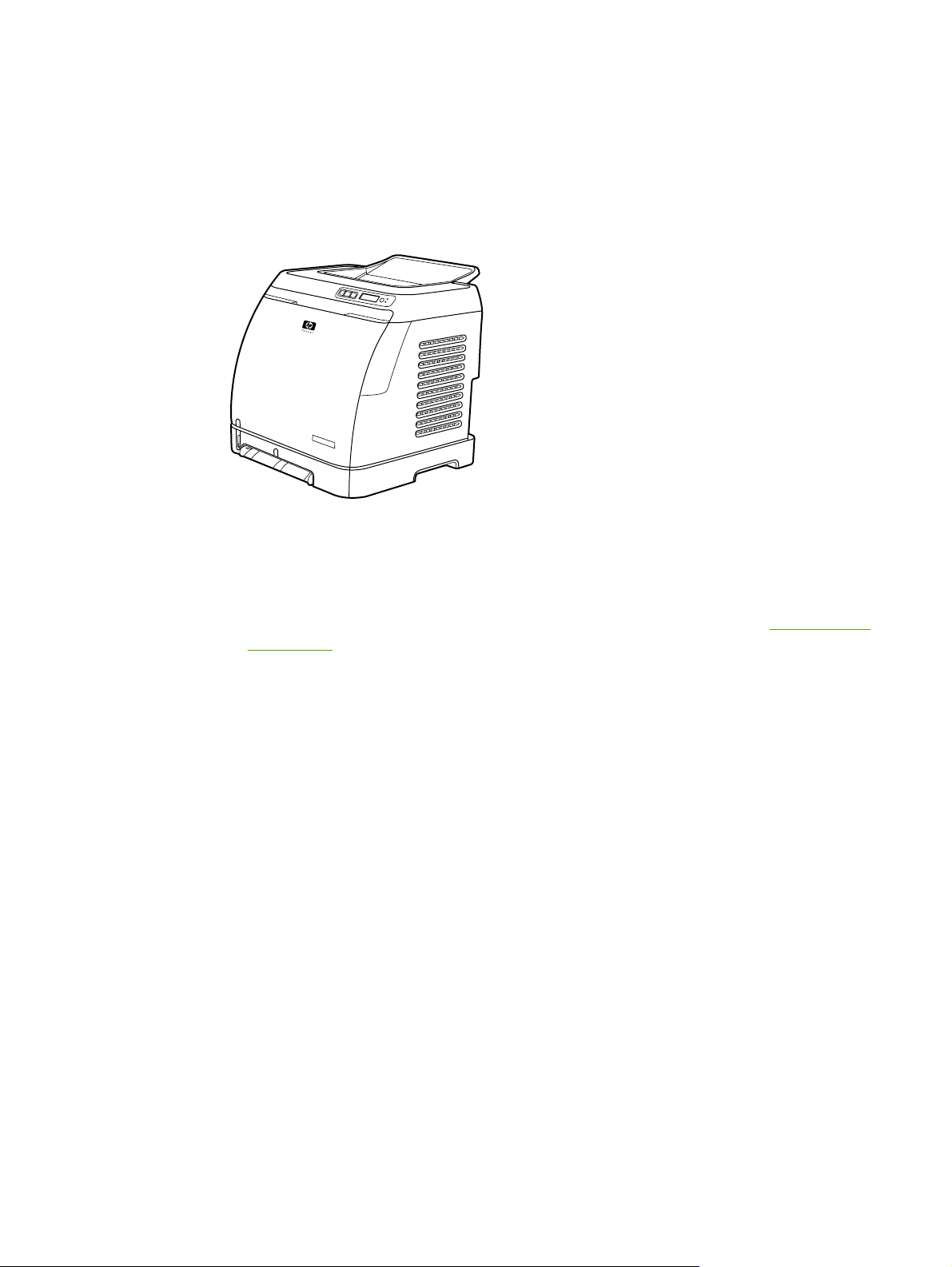
프린터 구성
HP Color LaserJet 2600n 프린터를 구입해 주셔서 감사합니다. 이 프린터는 다음과 같은 구성
으로 사용할 수 있습니다.
HP Color LaserJet 2600n 프린터
HP Color LaserJet 2600n 프린터는 흑백 및 컬러로 1분당 8페이지(ppm)를 인쇄하는 4색 레이
저 프린터입니다.
●
용지함. 이 프린터에는 낱장 우선 입력 슬롯(용지함 1) 및 여러 가지 종류와 크기의 용지
250매 또는 10장의 봉투를 넣을 수 있는 범용 용지함(용지함 2)이 있습니다. 또한 이 프린
터는 선택 사양으로 250매 용지함(용지함 3)을 지원합니다. 자세한 내용은
무게와 크기를 참조하십시오.
●
연결성. 이 프린터에는 고속 USB 2.0 포트와 10/100Base-T 네트워크 연결용의 HP 내장
형 내부 프린트 서버가 있습니다.
●
메모리. 이 프린터에는 16MB의 SDRAM이 들어 있습니다. 메모리는 추가할 수 없습니다.
지원되는 용지
4 1 장 프린터 기본 정보 KOWW
Page 17
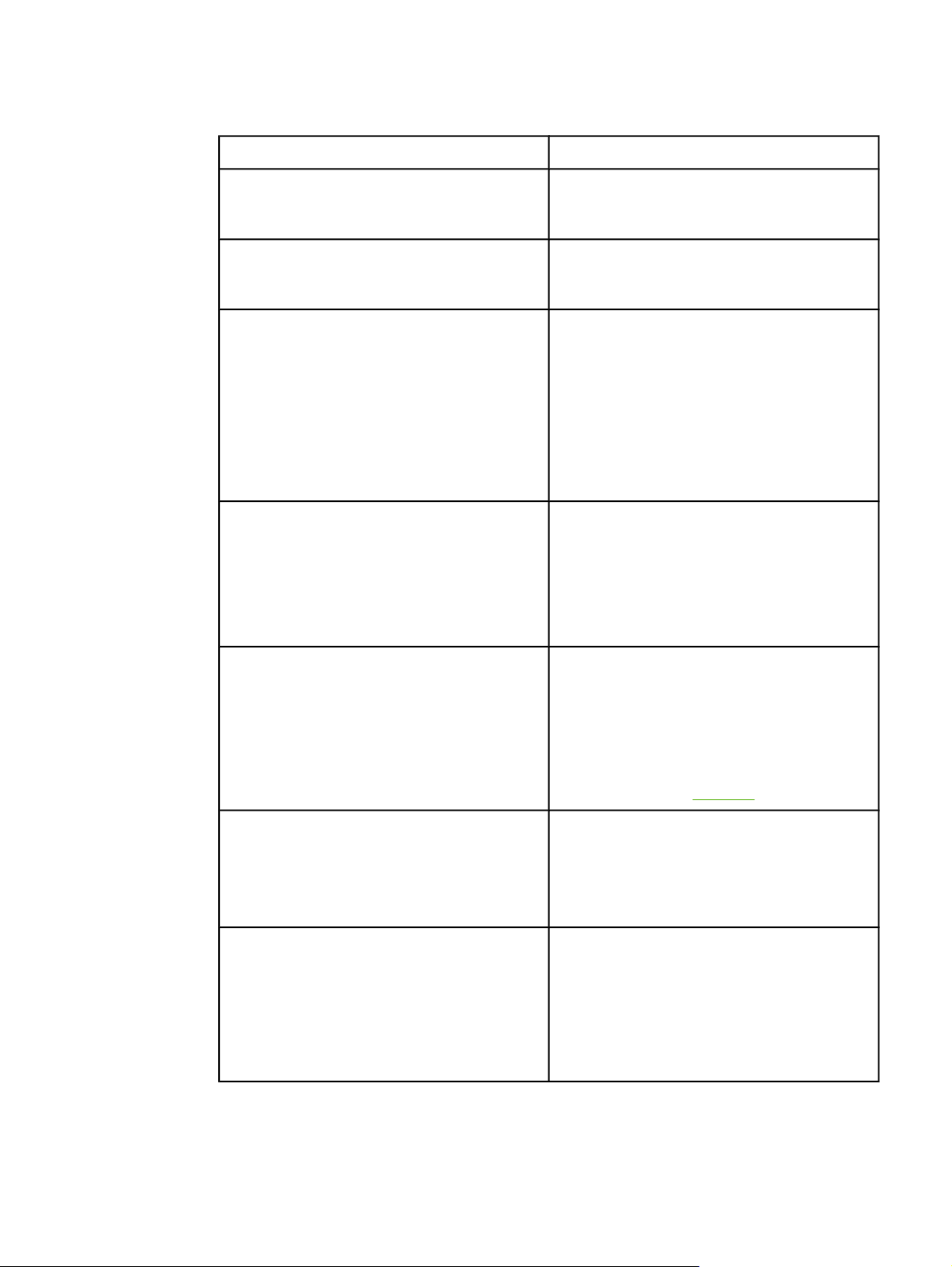
프린터 기능
기능 HP Color LaserJet 2600n 프린터
컬러 인쇄
고속 인쇄
뛰어난 인쇄 품질
편리한 사용 방법
●
시안색, 마젠타색, 노란색, 검은색(CMYK)의
4색 프로세스로 완벽한 컬러 레이저 인쇄가
가능합니다.
●
레터 용지와 A4 용지에 흑백 인쇄할 때 최대
8ppm까지 가능합니다. 컬러 인쇄 역시 A4/레
터 용지 모두 8ppm으로 인쇄할 수 있습니다.
●
ImageREt 2400의 다단계 인쇄 기능으로
2400dpi 수준의 생생한 색상 표현이 가능합니
다.
●
True 600 x 600dpi 텍스트 및 그래픽
●
설정 조정을 통한 인쇄 품질 최적화
●
HP UltraPrecise 프린트 카트리지의 미세한
토너 배합으로 텍스트와 그래픽이 한층 선명
하게 인쇄됩니다.
●
따로 주문해야 하는 소모품이 거의 없으며 있
더라도 설치가 쉽습니다.
●
HP 도구 상자 소프트웨어를 사용하여 프린
터 정보와 설정을 쉽게 확인할 수 있습니다.
●
전면 도어를 통해 모든 소모품과 용지 경로에
손쉽게 접근합니다.
용지 취급의 유연성
인터페이스 연결
절전
●
레터헤드, 봉투, 레이블, 투명 필름, 사용자 정
의 크기의 용지, 엽서, HP LaserJet 광택 용
지, HP LaserJet 거친 용지, 중량지,
HP Laser 사진 용지는 용지함 1과 용지함 2
를 이용합니다.
●
125매 최상단 출력 용지함.
●
양면 인쇄(수동).
●
고속 USB 포트
●
HP Color LaserJet 2600n 프린터에는
10/100Base-T 네트워크에 연결하기 위한
HP 내장형 내부 프린트 서버가 들어 있습니
다.
●
유휴 시 전력 소모를 상당히 줄여주는 자동 절
전 기능이 있습니다.
●
ENERGY STAR® 파트너인 HewlettPackard Company는 본 제품이 에너지 효율
성에 대한 ENERGY STAR® 인증을 받았습
니다. ENERGY STAR®는 미국 환경 보호청
의 미국 내 등록 서비스 마크입니다
양면 인쇄를 참조하십시오.
KOWW 프린터 기능 5
Page 18

기능 HP Color LaserJet 2600n 프린터
●
인쇄 경제성
소모품
접근성
확장성
모아 찍기(한 장에 여러 페이지 인쇄) 및 양면
인쇄 기능으로 용지를 절약할 수 있습니다.
한 장에 여러 페이지 인쇄(모아 찍기 인쇄) 및
양면 인쇄를 참조하십시오.
●
소모품 상태 페이지를 인쇄하여 프린트 카트
리지의 토너 잔량을 확인할 수 있습니다. HP
정품을 사용하는 경우에만 가능합니다.
●
흔들림 방지 카트리지 디자인.
●
HP 프린트 카트리지 인증
●
소모품 주문 기능 지원.
●
온라인 사용 설명서는 텍스트 화면 표시기에
서 열어볼 수 있습니다.
●
모든 도어와 덮개를 한 손으로 열 수 있습니
다.
●
250매 범용 용지함인 용지함 3(선택 사양)을
채택하면 용지 보충 횟수를 줄일 수 있습니
다. 250매 용지함은 하나만 추가 설치할 수 있
습니다.
●
네트워크 연결을 위한 선택 사양인
HP Jetdirect 외장형 프린트 서버.
6 1 장 프린터 기본 정보 KOWW
Page 19
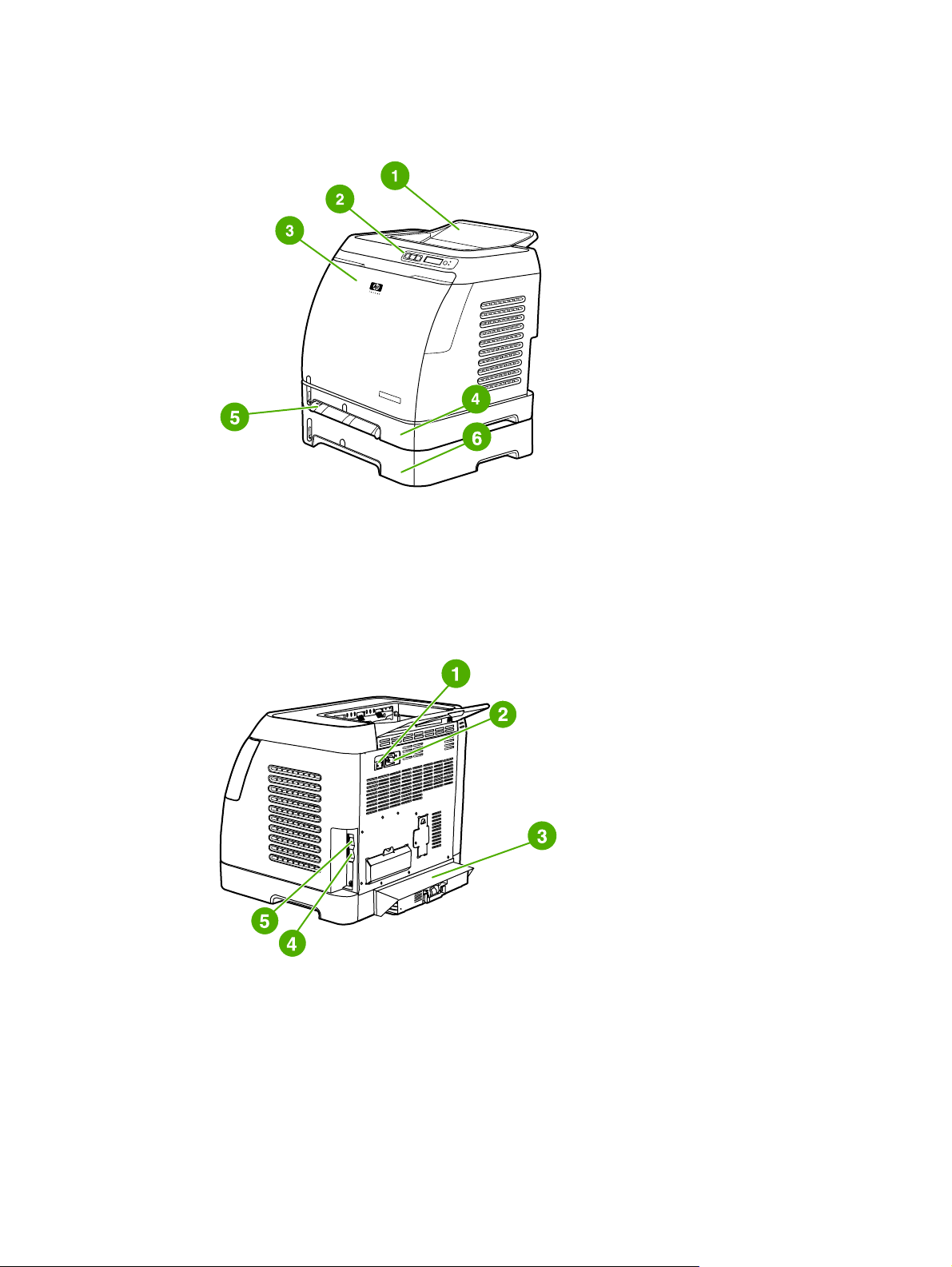
둘러보기
다음 그림은 이 프린터의 주요 구성 요소와 이름을 나타낸 것입니다.
앞면(용지함 3 장착 시)
1
출력 용지함
2
프린터 제어판
3
전면 도어
4
용지함 2(250매)
5
용지함 1(낱장 우선 입력 슬롯)
6
용지함 3(선택 사양, 250매)
KOWW
후면 및 측면
1
On/Off 스위치
2
전원 코드 연결
3
먼지 덮개
4
10/100Base-T 네트워크 연결을 위한 HP 내장형 내부 프린트 서버
5
USB 연결
둘러보기
7
Page 20
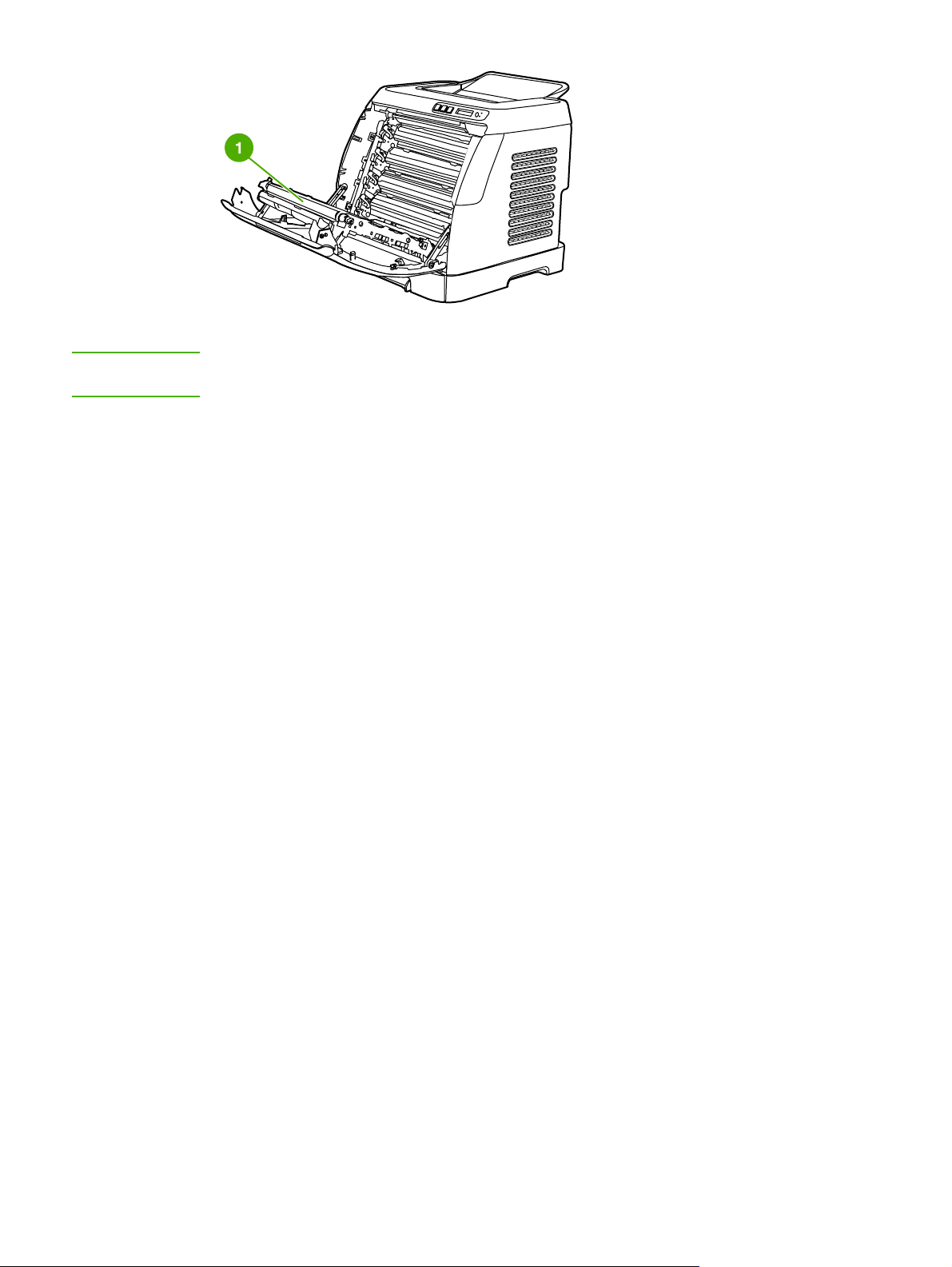
1
전송 벨트(ETB)
주의
전면 도어 안쪽의 전송 벨트에는 아무것도 올려놓지 마십시오. 벨트에 물건을 놓아두면 프린
터가 손상되어 인쇄 품질이 저하될 수 있습니다.
8 1 장 프린터 기본 정보 KOWW
Page 21
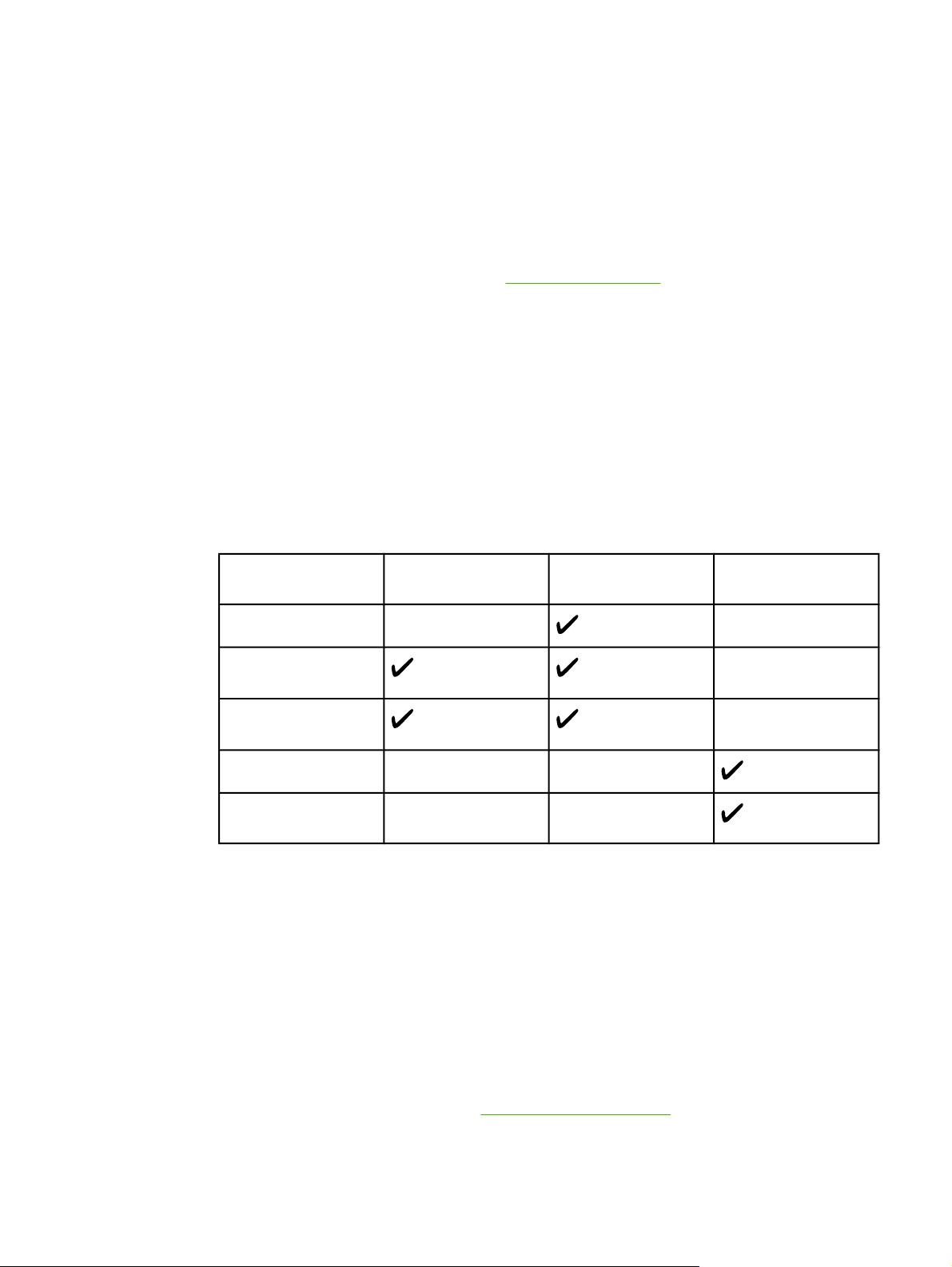
소프트웨어
소프트웨어 및 지원되는 운영체제
프린터를 쉽게 설치하고 프린터 기능을 완벽하게 활용하려면 제공된 소프트웨어를 설치하는
것이 좋습니다. 일부 소프트웨어는 특정 언어로 제공되지 않습니다. 설치 방법은
를 참조하고, 최신 소프트웨어 정보는 Readme 파일을 보십시오.
최신 드라이버, 추가 드라이버, 각종 소프트웨어는 인터넷을 비롯한 기타 경로를 통해 구할 수
있습니다. 인터넷에 접속할 수 없는 경우
이 프린터에 사용할 수 있는 운영 체제는 다음과 같습니다.
●
Microsoft® Windows® 98 Second Edition 및 Windows Millennium Edition(Me) (프린터 추
가 설치)
●
Microsoft® Windows® 2000 및 Windows XP
● Microsoft® Windows® Server 2003
●
Macintosh OS X v10.2 이상
다음 표에는 해당 운영 체제에서 사용할 수 있는 소프트웨어가 나와 있습니다.
HP Color LaserJet 2600n 프린터 소프트웨어
HP 고객으뜸지원센터를 참조하십시오.
시작 설명서
기능
Windows 설치기
Windows 프린터 드라
이버
HP 도구 상자 소프트웨
어
Macintosh 설치기
Macintosh 프린터 드라
이버
Windows 98 Second
Edition, Me
Windows 2000 및 XP
Macintosh OS X
v10.2 이상
소프트웨어 추가 정보
다음은 프린터 소프트웨어 사용에 대한 추가 정보입니다.
프린터 기능 사용 방법
프린터 드라이버를 통해 프린터 기능을 이용합니다. 사용자 정의 용지 크기, 용지 방향 등 파
일 생성용 프로그램에서 지원되는 기능도 있습니다. 응용 프로그램에서 설정을 변경하면 프린
터 드라이버의 설정도 변경되므로 가능하면 응용 프로그램에서 설정을 변경하십시오.
KOWW
고급 프린터 기능도 프린터 드라이버(Macintosh OS의 프린트 대화 상자)에서 엽니다. 특정 프
린터 드라이버 기능에 대한 도움말은
프린터 드라이버 설정 사용을 참조하십시오.
소프트웨어
9
Page 22
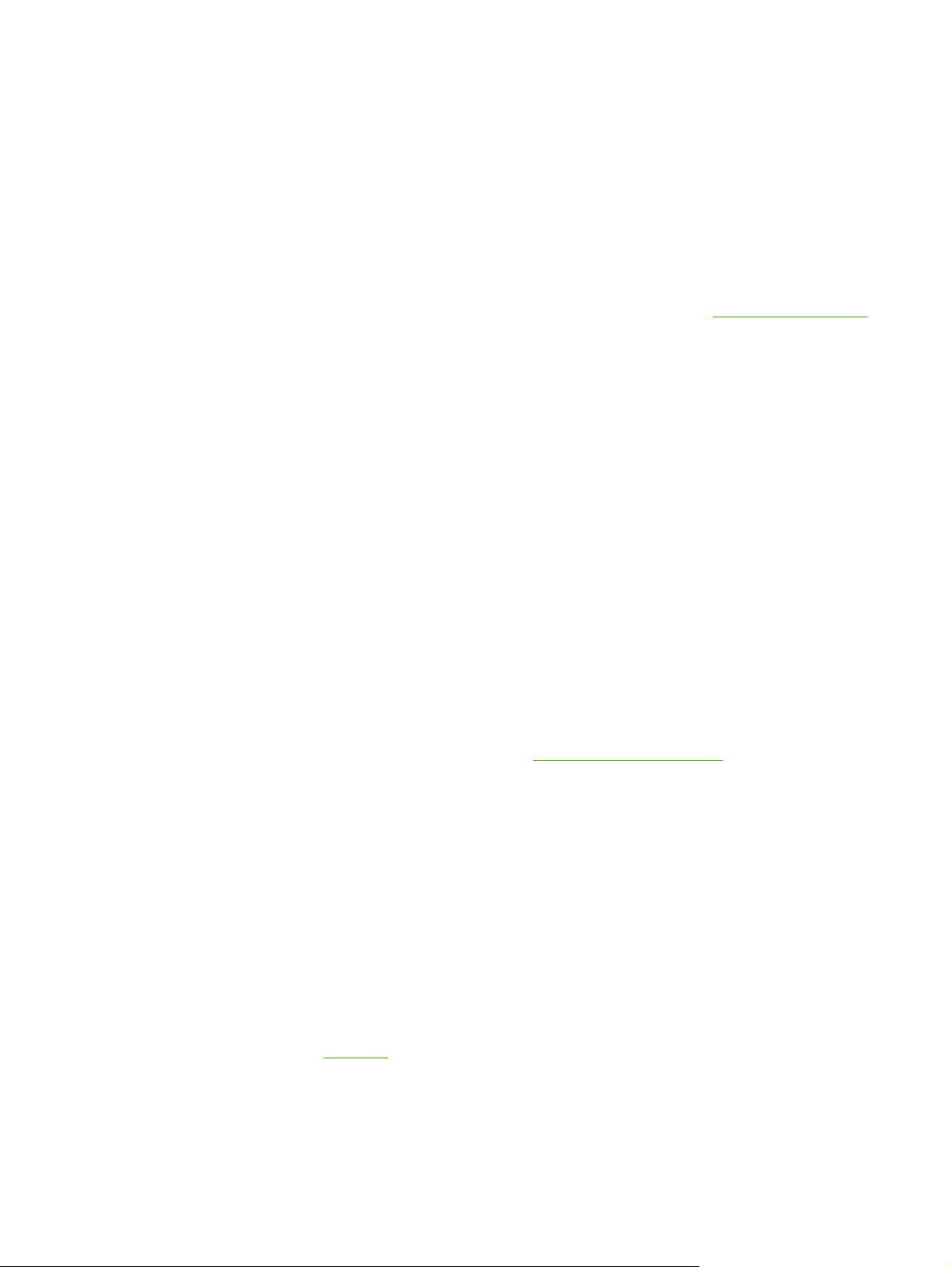
최신 인쇄 소프트웨어를 구하는 방법
인쇄 소프트웨어의 업그레이드를 찾아 설치하려면 인터넷이나 HP FTP 서버에서 드라이버를
다운로드하십시오.
드라이버 다운로드 방법
1.
http://www.hp.com/support/clj2600n 으로 가십시오. 드라이버 및 지원(support &
drivers)을 누르십시오.
2.
드라이버 관련 웹 페이지가 영어로 되어 있어도 드라이버 자체는 다양한 언어로 다운로드
할 수 있습니다.
인터넷에 접속할 수 없는 경우 HP 고객으뜸지원센터에 문의하십시오.
또는 프린터와 함께 제공되는 지원 안내서를 참조하고, 자세한 릴리스 정보는 Readme 파일
을 보십시오.
HP 고객으뜸지원센터
기타 소프트웨어
별도 제공되는 소프트웨어와 지원되는 언어에 대한 자세한 내용은 HP Color LaserJet 2600n
CD-ROM의 Readme 파일을 참조하십시오.
Windows용 소프트웨어
Windows용 소프트웨어를 설치할 때는 프린터를 USB 케이블로 직접 컴퓨터에 연결하거나
HP 내장 네트워크 유틸리티로 네트워크에 연결할 수 있습니다. 설치 방법은
조하고 최신 소프트웨어 정보는 Readme 파일을 보십시오.
다음은 프린터를 USB 케이블로 컴퓨터에 직접 연결했거나 HP 내장형 내부 프린트 서버를 통
해 네트워크에 연결한 모든 사용자에게 제공되는 소프트웨어입니다.
프린터 드라이버
프린터 기능을 실행할 수 있는 프린터 드라이버는 컴퓨터와 프린터 간의 통신을 돕는 소프트
웨어입니다. 프린터 드라이버의 사용 방법은
프린터 드라이버 설정 사용을 참조하십시오.
시작 설명서
를 참
도움말 사용
이 프린터 드라이버에는 도움말 대화 상자가 있습니다. 프린터 드라이버에서 도움말 버튼을
누르거나 컴퓨터 키보드에서 F1 키를 누르거나 프린터 드라이버의 오른쪽 상단에서 물음표(?)
를 누르면 해당 프린터 드라이버에 대한 자세한 내용이 담긴 도움말 대화 상자가 표시됩니다.
프린터 드라이버 도움말은 프로그램 도움말과 별도로 작동됩니다.
HP 도구 상자
HP 도구 상자를 사용하려면 소프트웨어 구성 요소를 모두 설치해야 합니다.
HP 도구 상자에는 프린터 상태 정보와 도움말 정보(예: 사용 설명서), 진단 도구, 문제 해결 도
구를 불러 올 수 있는 링크가 있습니다. 또한 제어판에 대한 설명과 동영상도 볼 수 있습니다.
자세한 내용은
10 1 장 프린터 기본 정보 KOWW
유지보수를 참조하십시오.
Page 23
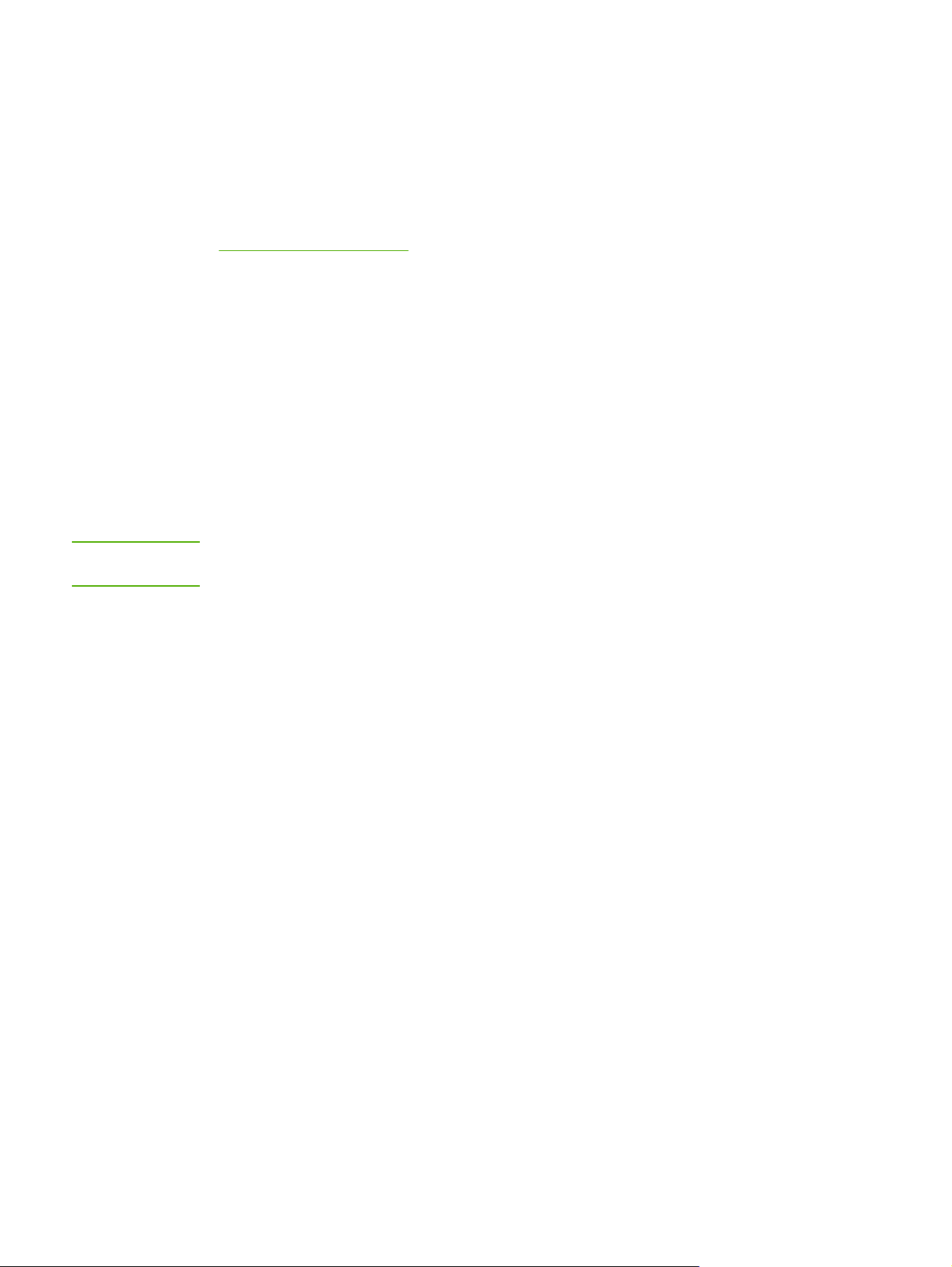
Macintosh용 소프트웨어
이 프린터에 제공되는 Macintosh용 소프트웨어는 다음과 같습니다.
Macintosh 프린터 드라이버
Macintosh용 소프트웨어를 설치할 때는 프린터를 USB 케이블로 직접 컴퓨터에 연결하거나
HP 내장 네트워크 유틸리티로 네트워크에 연결할 수 있습니다. 프린터 드라이버 사용 방법은
프린터 드라이버 설정 사용을 참조하십시오. 네트워크 연결에서는 내장 웹 서버를 사용하여
프린터를 구성할 수 있습니다.
인쇄 소프트웨어 제거
해당하는 운영 체제의 지침에 따라 소프트웨어를 제거하십시오.
Windows용 소프트웨어 제거
이 프린터에는 컴퓨터에 설치된 Windows HP 인쇄 시스템의 구성 요소 전부 또는 일부를 제거
할 수 있는 설치 제거 유틸리티가 있습니다.
Windows 98 Second Edition 이상에서 소프트웨어 제거 방법
주
Windows 2000 또는 XP에 설치된 소프트웨어를 제거하려면 관리자 권한으로 로그인해야 합
니다.
1.
열려 있는 프로그램을 모두 닫으십시오.
Windows 98 Second Edition 및 Me의 경우
a.
Ctrl+Alt+Delete를 누르십시오. 프로그램 종료 대화 상자가 열립니다.
b.
Explorer 또는 Systray
c.
Explorer와 Systray를 제외한 모든 프로그램이 닫힐 때까지 b단계를 반복하십시오.
Windows 2000 및 XP
a.
Ctrl+Alt+Delete를 누르십시오. Windows 보안 대화 상자가 열립니다.
b.
작업 관리자, 응용 프로그램 탭을 차례대로 누르십시오.
c.
한 프로그램을 선택하고 작업 종료를 누르십시오.
d.
모든 프로그램이 닫힐 때까지 c단계를 반복하십시오.
2.
시작 메뉴에서, 프로그램, HP, HP Color LaserJet 2600n을 차례로 선택하고 HP Color
LaserJet 2600n 설치 제거를 누르십시오.
3.
설치 화면에서 다음을 누르십시오.
이외의
아무 프로그램이나 선택하고 작업 종료를 누르십시오.
KOWW
4.
다음을 누르고 화면에 나타나는 지시사항에 따르십시오. 다음 파일은 공유 파일이지만 다
른 프로그램에서 사용하고 있지 않습니다. 삭제하시겠습니까?라는 메시지가 나타나면 모
두 예를 누르십시오. 파일 제거 과정이 끝납니다.
5.
시스템을 재시작하라는 메시지가 나타나면 확인을 누르십시오.
소프트웨어
11
Page 24
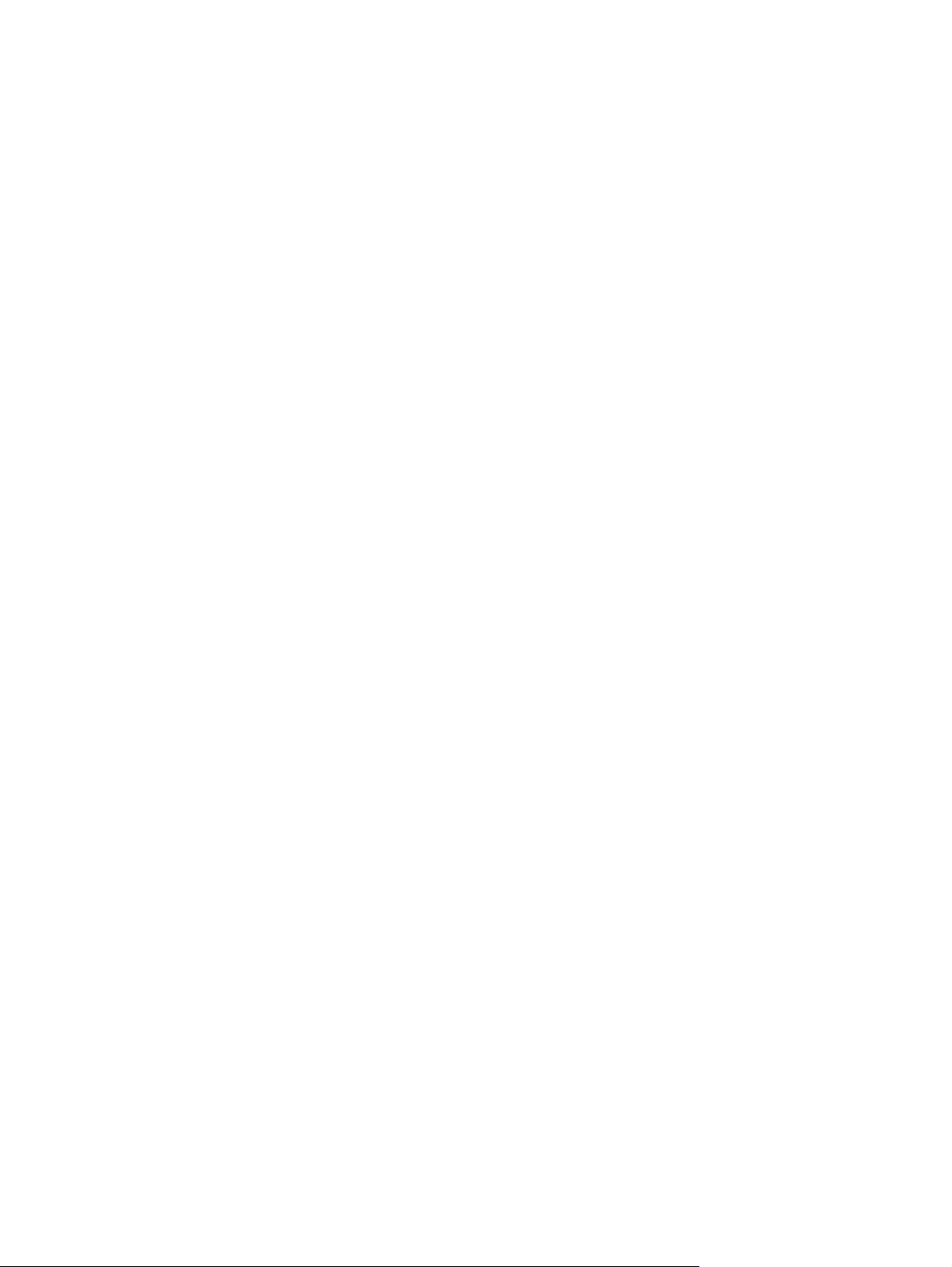
프로그램 추가/제거를 이용한 Windows용 소프트웨어 제거
프로그램 추가/제거로 프린터 소프트웨어를 제거할 수도 있습니다. 이 방법은 소프트웨어 CD
가 필요
1.
2.
3.
4.
없습니다
시작, 설정, 제어판을 차례로 선택하십시오.
프로그램 추가/제거를 누르십시오.
소프트웨어 목록에서 HP Color LaserJet 2600n 프린터를 찾아 누르십시오.
제거를 누르십시오.
.
Macintosh용 소프트웨어 제거
Macintosh에서 프린터를 제거하는 방법은 다음과 같습니다.
1.
Print Center(v10.2) 또는 Print Setup Utility(v10.3)를 여십시오.
2.
제거할 프린터 이름을 누르십시오.
3.
삭제를 선택하십시오.
12 1 장 프린터 기본 정보 KOWW
Page 25
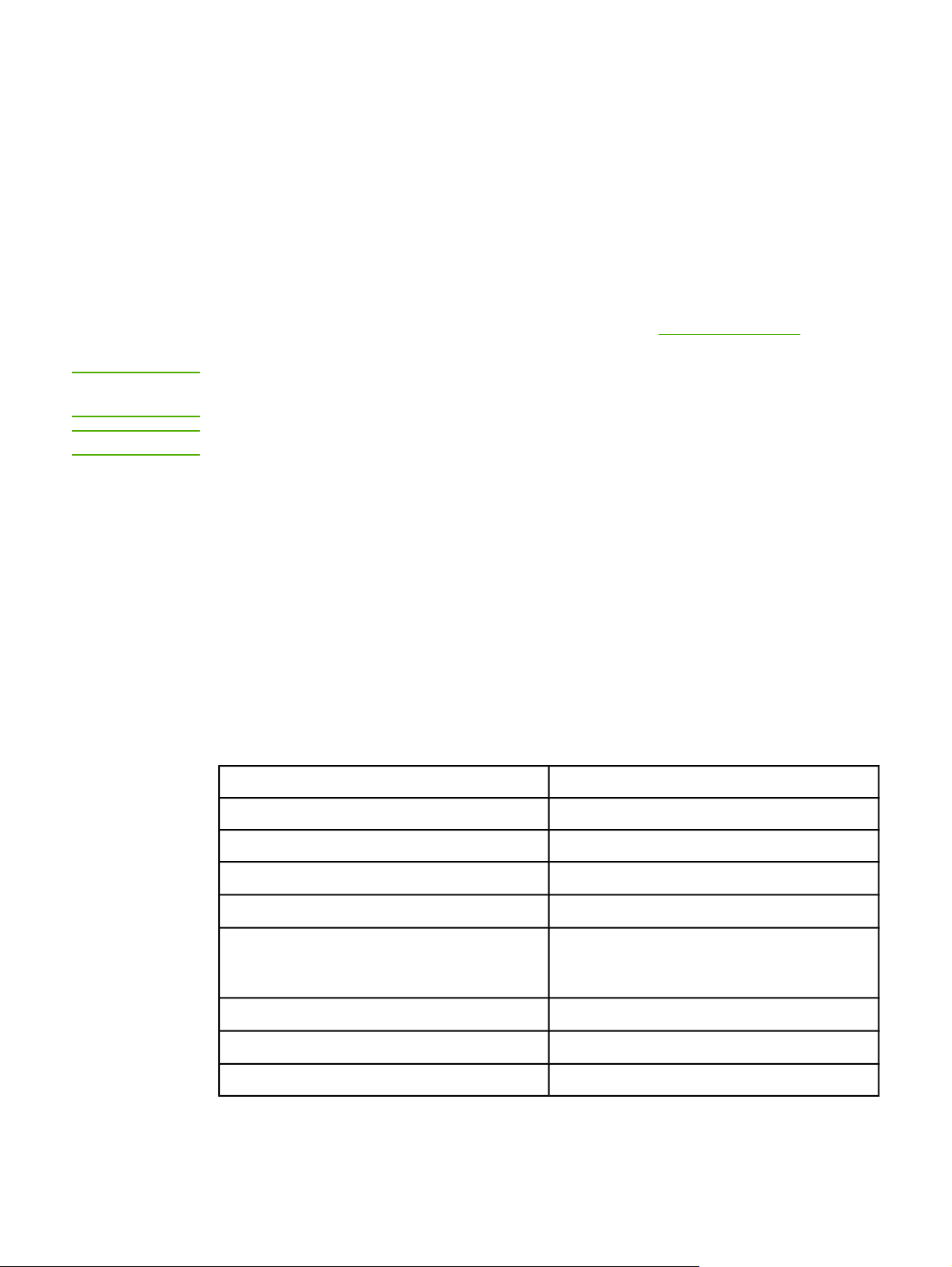
인쇄 용지 사양
이 절에서는 인쇄 용지의 품질, 사용 지침, 보관 지침 등을 자세히 설명합니다.
일반 사항
이 사용 설명서의 모든 지침을 준수해도 인쇄 품질이 만족스럽지 않은 경우가 있습니다. 용지
의 취급 환경, 온도, 습도 등 Hewlett-Packard가 통제할 수 없는 변수가 작용하기 때문입니다.
인쇄 용지를 대량으로 구입하기 전에는 항상 견본에 시험 인쇄를 해보고 이 사용 설명서와
HP LaserJet Printer Family Print Media Guide(HP LaserJet
에 명시된 요구 사항을 만족하는지 확인하십시오. 주문 정보는
십시오.
프린터 제품군 인쇄 용지 설명서
부속품 및 주문 정보를 참조하
)
주의
주의
HP 사양에 맞지 않는 인쇄 용지를 사용하면 프린터 문제가 발생하여 수리해야 할 수 있습니
다. 이 경우, 수리 비용은 HP 보증 계약이나 서비스 계약의 보상 대상에 포함되지 않습니다.
레이저 프린터용 용지만 사용하십시오. 잉크젯 프린터용 용지는 프린터를 손상시킵니다.
이 프린터에는 낱장 용지(100% 재활용 종이도 가능), 봉투, 레이블, 투명 필름, HP LaserJet 광
택 용지, HP LaserJet 거친 용지, HP LaserJet 사진 용지, 사용자 정의 용지 등 다양한 용지를
사용할 수 있습니다. 용지의 무게나 조성, 조직, 수분 함량 등은 프린터 성능과 인쇄 품질에 영
향을 미치는 주된 요인입니다. 이 설명서의 지침에 맞지 않는 인쇄 용지를 사용하면 다음과 같
은 문제가 발생할 수 있습니다.
●
인쇄 품질 불량
●
빈번한 용지 걸림
●
프린터 조기 마모(수리 필요)
인쇄 용지
분류 사양
산도
두께
5.5pH - 8.0pH
0.094 - 0.18mm(3.0 - 7.0mils)
연의 말림 5mm 이내의 평활도
테두리 절단 상태 날카로운 날로 깔끔하게 절단
용해 적합성 0.1초 동안 210°C(410°F)의 열을 가했을 때 그을
음이 생기거나 녹아버리거나 오프셋되거나 위험
물질이 발생하지 않아야 합니다.
결 긴 결
수분 함량 무게의 4 ~ 6%
평활도
KOWW 인쇄 용지 사양 13
100 - 250 Sheffield
Page 26
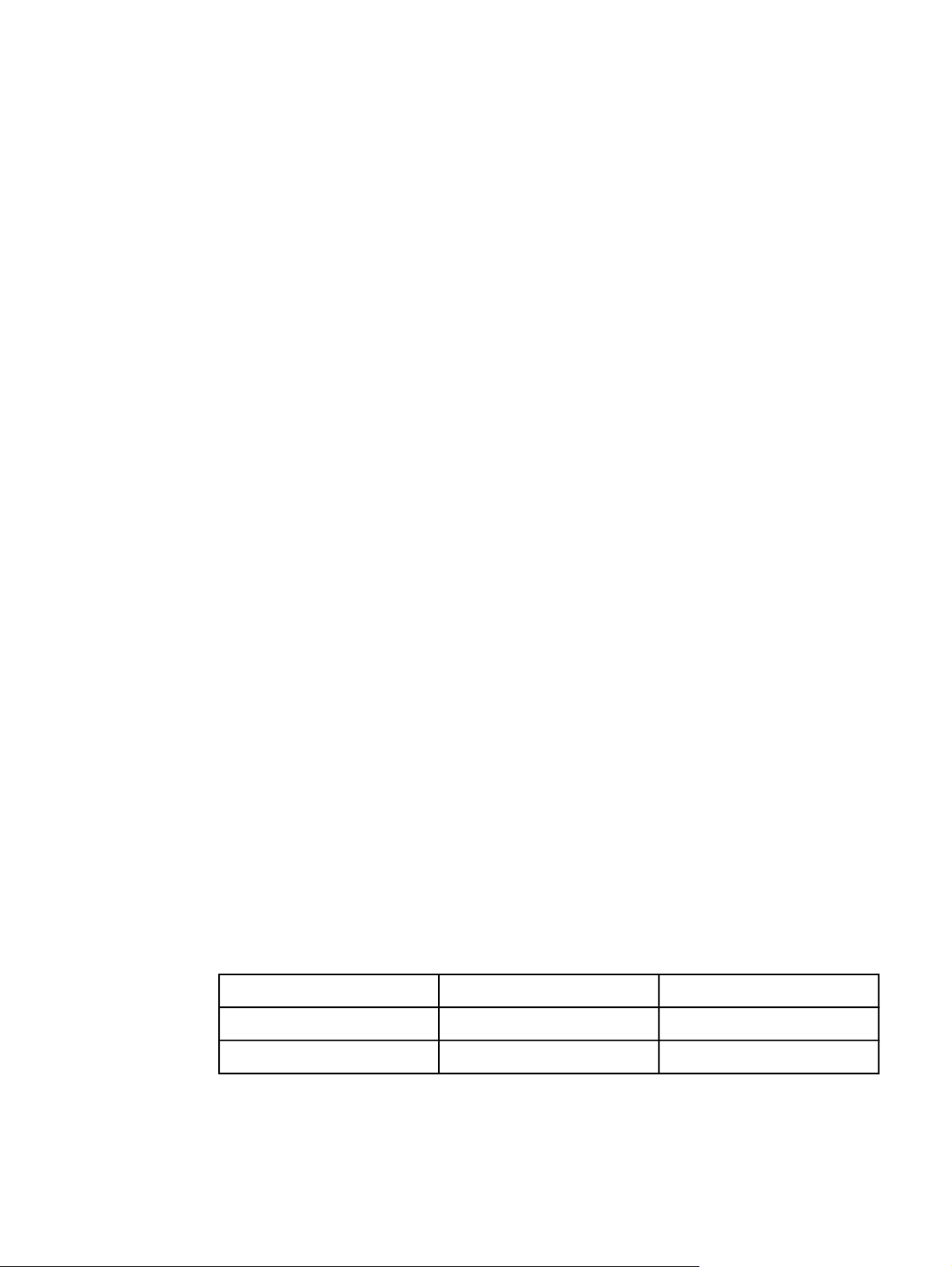
모든 HP LaserJet 프린터의 용지 사양을 보려면 HP LaserJet Printer Family Print Media
Guide(HP LaserJet
http://www.hp.com/support/ljpaperguide에서 다운로드할 수 있습니다.
프린터 제품군 인쇄 용지 설명서
)를 참조하십시오. PDF 형식의 설명서는
인쇄 및 보관 환경
인쇄 장소나 용지 보관 장소는 온도가 상온 또는 이에 가까워야 하고 너무 건조하거나 습하지
않은 곳이 좋습니다. 종이는 흡습성이 있으므로 습기를 빠르게 흡수하고 또 빨리 건조됩니다.
열은 습기와 함께 작용하여 용지를 손상시킵니다. 열은 용지의 습기를 증발시키고, 냉기는 용
지에 습기를 응축시킵니다. 냉난방 시스템이 있으면 실내 습기가 대부분 제거됩니다. 이 경우,
용지를 개봉하여 사용하는 동안 습기가 줄어들면서 줄무늬나 얼룩이 생깁니다. 날씨가 습하거
나 냉수 탱크가 있으면 실내 습도가 높아집니다. 이 경우, 용지를 개봉하여 사용하는 동안 과도
한 습기가 흡수되어 인쇄가 흐려지거나 누락됩니다. 또한 습기를 잃고 흡수하는 과정에서 용
지가 뒤틀릴 수 있습니다. 이로 인해 용지 걸림이 발생합니다.
따라서 용지의 보관과 취급은 용지 제작 과정만큼이나 중요합니다. 용지 보관 환경은 용지 공
급과 인쇄 품질에 직접적인 영향을 줍니다.
단기간(약 3개월)에 사용할 분량 이상으로 한꺼번에 너무 많이 용지를 구입하지 마십시오. 용
지를 장기간 보관하면 열과 습기에 노출되어 손상될 수 있습니다. 대량의 용지가 손상되지 않
도록 미리 계획하는 것이 좋습니다.
용지를 개봉하지 않은 상태에서는 여러 달 동안 손상 없이 보관할 수 있습니다. 특히 방습 포장
지로 포장하지 않은 용지는 개봉했을 때 환경적인 손상 가능성이 더 높습니다.
용지 보관 장소는 프린터가 최적의 성능을 낼 수 있도록 적절히 관리되어야 합니다. 적절한 온
도와 상대 습도는 각각 20° - 24°C, 45% - 55%입니다. 다음 지침은 용지 보관 환경의 적합성
을 판단할 때 유용합니다.
●
인쇄 용지는 상온 정도에서 보관하십시오.
●
종이는 흡습성이 있기 때문에 공기가 너무 건조하거나 습하면 안 됩니다.
●
개봉한 용지는 방습 포장지로 다시 꼼꼼하게 포장하는 것이 가장 좋습니다. 온도와 습도
의 변화가 심한 환경에서는 습기가 급변할 수 있으므로 하루에 사용할 분량만 개봉하십시
오.
●
냉난방 시스템 근처나 창문 또는 문을 자주 여는 곳에 인쇄 용지를 보관하지 마십시오.
봉투
봉투는 용지함 1 또는 용지함 2에서 인쇄할 수 있습니다. 인쇄 대화 상자나 프린터 드라이버에
서 사용할 봉투 종류를 선택하십시오.
응용 프로그램에서 봉투 여백을 설정하십시오. 다음 표에는 #10이나 DL 봉투에 흔히 쓰이는
주소 여백의 크기가 나와 있습니다.
주소 유형 상단 여백 좌측 여백
발신인 주소
수신인 주소
●
최상의 인쇄 품질을 얻으려면 여백을 봉투 모서리에서 15mm 이상으로 설정하십시오.
●
봉투 봉합선이 만나는 곳에 인쇄하지 마십시오.
14 1 장 프린터 기본 정보 KOWW
15mm 15mm
51mm 89mm
Page 27
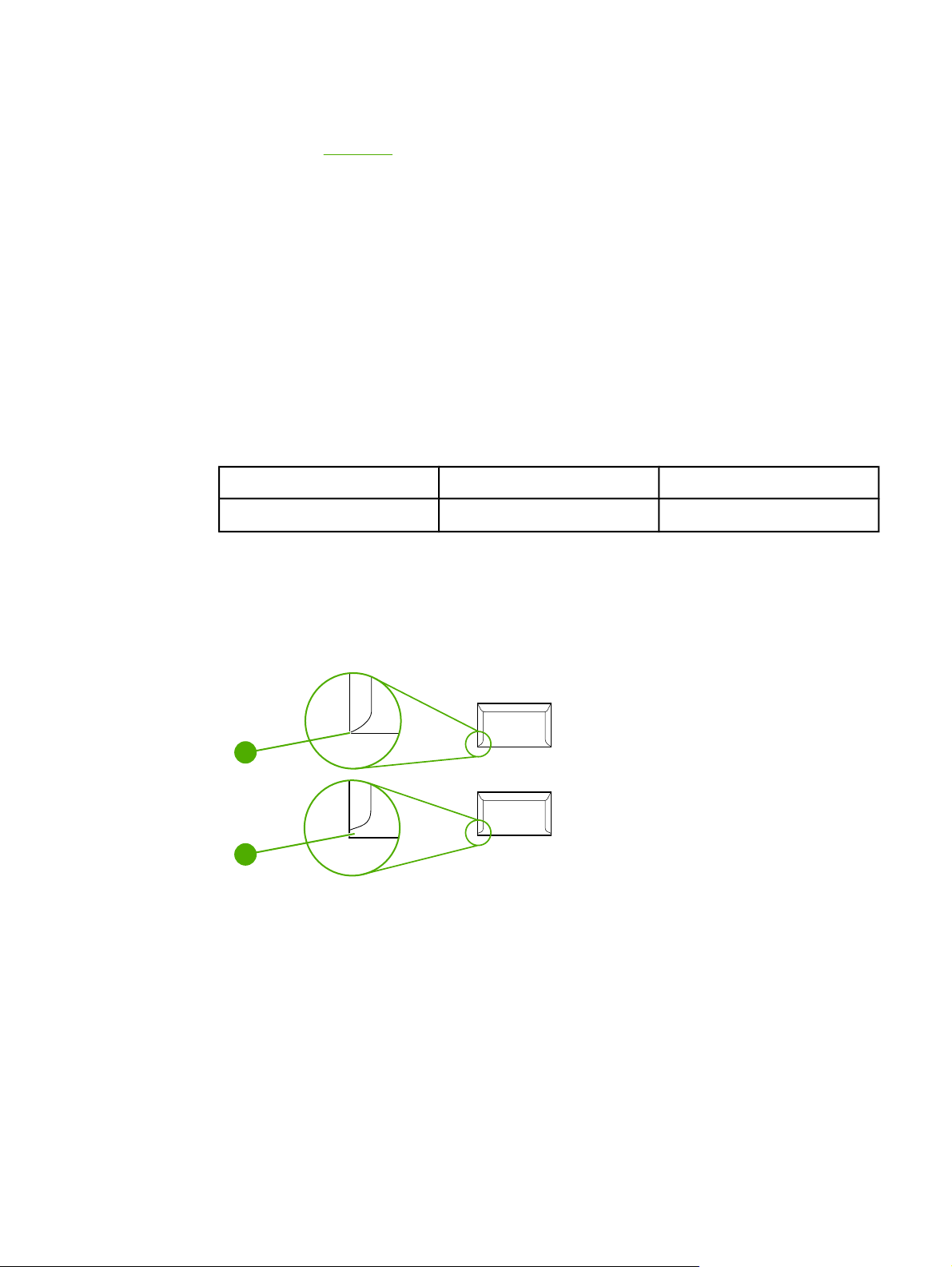
봉투 보관
봉투를 제대로 보관해야 좋은 인쇄 품질을 얻을 수 있습니다. 봉투는 편평한 곳에 보관해야 하
며, 봉투에 공기가 들어가서 공기 방울이 생기면 인쇄할 때 주름이 잡힐 수 있습니다.
자세한 내용은
봉투 인쇄를 참조하십시오.
봉투 모양
봉투의 모양은 매우 중요합니다. 봉투 봉합선은 제조사마다, 또 같은 제조사라도 봉투마다 다
를 수 있습니다. 봉투 품질에 따라 인쇄 품질이 결정됩니다. 봉투를 선택할 때 고려할 사항은
다음과 같습니다.
●
무게: 봉투 무게는 90g/m
●
모양: 인쇄하기 전 봉투의 말린 정도가 6mm 미만이어야 하며, 공기가 들어가면 안 됩니다.
●
상태: 봉투에 주름이나 흠집, 손상이 있으면 안 됩니다.
●
온도: 이 프린터의 열과 압력에 견딜 수 있는 봉투를 사용해야 합니다. 이 프린터의 퓨저
2
미만이어야 하며, 그 이상이면 용지 걸림이 발생할 수 있습니다.
용해 온도는 210°C입니다.
●
크기: 다음 크기 범위에 속하는 봉투만 사용하십시오.
용지함 최소 최대
용지함 1 또는 용지함 2
76 x 127mm 216 x 356mm
측면 봉합선이 이중인 봉투
측면 봉합선이 이중인 봉투는 대각선이 아니라 봉투 양쪽 끝에 수직 봉합선이 있습니다. 이러
한 봉투는 구겨지기가 더 쉽습니다. 그러므로, 그림과 같이 봉합선이 봉투 모서리까지 이어져
있는지 확인하십시오.
1
2
1
사용 가능
2
사용 불가능
접착 띠나 덮개가 있는 봉투
접착 띠가 있거나 봉합용 접는 덮개가 둘 이상인 봉투는 그 접착제가 프린터의 열과 압력을 견
딜 0수 있어야 합니다. 덮개나 접착 띠가 많을수록 주름, 구김, 용지 걸림 및 퓨저 손상의 가능
성이 높습니다.
KOWW 인쇄 용지 사양 15
Page 28
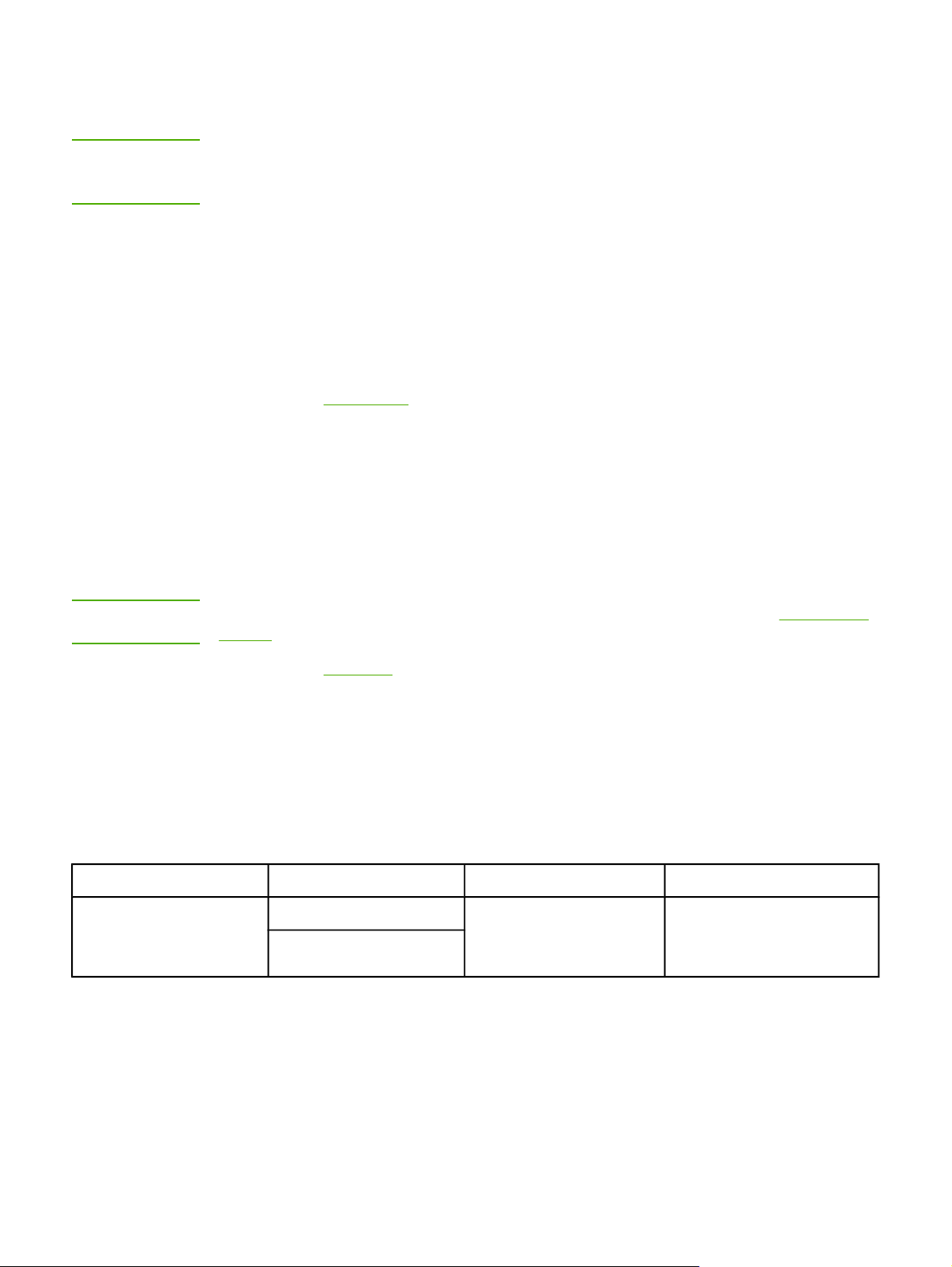
레이블
인쇄 대화 상자나 프린터 드라이버에서 사용할 레이블 종류를 선택하십시오.
주의
주의
프린터가 손상될 수 있으므로 레이저 프린터용 권장 레이블만 사용하십시오. 심각한 용지 걸
림을 방지하기 위해, 레이블 인쇄에는 항상 용지함 1 또는 용지함 2만 사용하십시오. 한 장의
레이블에 여러 번 인쇄하거나 일부 레이블에만 인쇄하지 마십시오.
레이블을 선택할 때 고려할 사항은 다음과 같습니다.
●
접착제: 접착제는 프린터의 용해 온도인 210°C에서 안정적이어야 합니다.
●
배치: 바탕지가 삐져나와 있지 않은 레이블만 사용하십시오. 레이블 사이에 공간이 있으
면 레이블이 용지에서 떨어져 나와 심각한 용지 걸림을 일으킬 수 있습니다.
●
말림: 인쇄하기 전의 레이블은 어떤 방향으로든 13mm 이상 말리지 않고 편평해야 합니다.
●
상태: 주름, 기포 등 벗겨질 염려가 있는 레이블은 사용하지 마십시오.
자세한 내용은
레이블 인쇄를 참조하십시오.
투명 필름
투명 필름에 인쇄할 때는 용지함 1 또는 용지함 2만 사용하십시오. 인쇄 대화 상자나 프린터 드
라이버에서 투명 필름을 선택하십시오.
컬러 투명 필름에도 인쇄할 수 있습니다. 레이저 프린터용 권장 투명 필름만 사용하십시오.
프린터에서 사용되는 투명 필름은 프린터 용해 온도인 210°C에서 변형이 없어야 합니다.
프린터가 손상될 수 있으므로 레이저 프린터용 권장 투명 필름만 사용하십시오. 부속품 및 주
문 정보를 참조하십시오.
자세한 내용은
투명 필름를 참조하십시오.
지원되는 용지 무게와 크기
이 절에서는 각 용지함에 사용할 수 있는 용지 및 인쇄 용지의 크기, 무게, 그리고 용량에 대해
설명합니다.
용지함 1 및 용지함 2 사양
용지함 1 및 용지함 2 치수
일반 용지 최소: 76 x 127mm
1
최대:216 x 356mm
무게 용량
60 ~ 163g/m
엽서 무게 최대 176g/m
2
2
용지함 1의 낱장 용지 최대
75g/m
용지함 2에 최대 250매
2
2
16 1 장 프린터 기본 정보 KOWW
Page 29
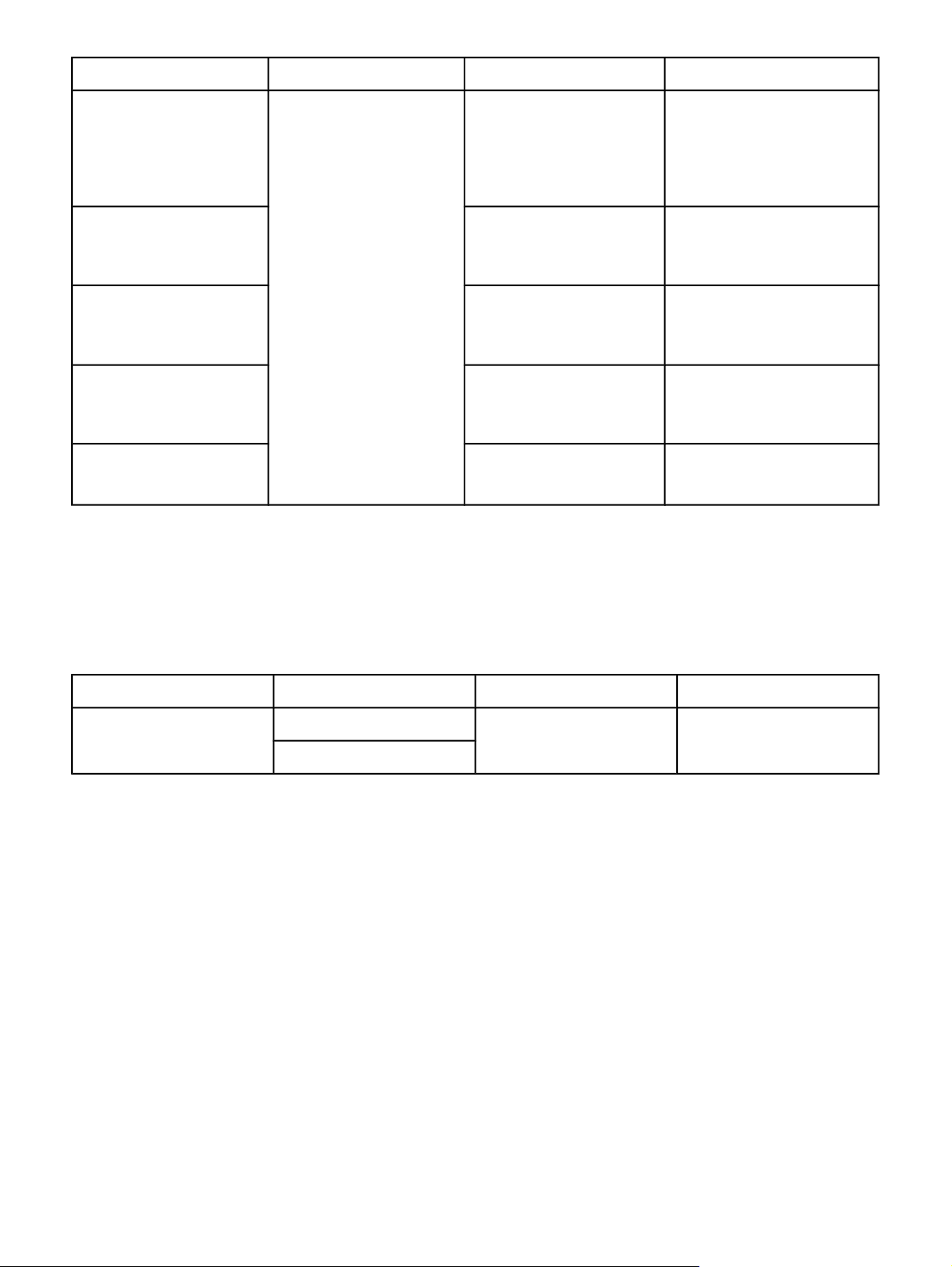
용지함 1 및 용지함 2 사양 (계속)
용지함 1 및 용지함 2 치수
1
무게 용량
2
HP LaserJet 광택 용지 및
HP LaserJet 사진 용지
위에 나와 있는 최소 및 최대
크기와 동일
75 ~ 163g/m
2
용지함 1에 HP LaserJet 광택
용지 또는 HP LaserJet 사진 용
지 낱장
용지함 2의 적재 높이 최대
25mm
HP 고급 표지
4
200g/m2 표지 용지함 1에 HP 표지 낱장
용지함 2의 적재 높이 최대
25mm
투명 필름 및 불투명 필름 두께: 0.10 - 0.13mm(3.9 -
5.1mils)
용지함 1에 투명 용지 또는 불
투명 필름
용지함 2에 최대 50매
3
레이블
두께: 최대 0.23mm(최대
9mils)
용지함 1에 레이블 낱장
용지함 2의 적재 높이 최대
25mm
봉투 최대 90g/m
2
용지함 1에 낱장 봉투
용지함 2에 봉투 최대 10장
1
이 제품에는 각종 표준 크기의 용지뿐만 아니라 사용자 정의 크기의 용지를 사용할 수 있습니다. 사용 가능한 용
지 크기는 프린터 드라이버에서 확인할 수 있습니다.
2
용량은 용지 무게, 두께 및 환경 조건에 따라 달라질 수 있습니다.
3
평활도: 100 - 250Sheffield
4
Hewlett-Packard는 타사 중량지의 인쇄 품질에 대해 보증하지 않습니다.
용지함 3 사양
용지함 3(250매 용지함) 치수
일반 용지 최소: 76 x 127mm
1
무게 용량
60 ~ 163g/m
2
최대: 216 x 356mm
1
이 제품에는 각종 표준 크기의 용지뿐만 아니라 사용자 정의 크기의 용지를 사용할 수 있습니다. 사용 가능한 용
2
최대 250매
지 크기는 프린터 드라이버에서 확인할 수 있습니다.
2
용량은 용지 무게, 두께 및 환경 조건에 따라 달라질 수 있습니다.
KOWW 인쇄 용지 사양 17
Page 30
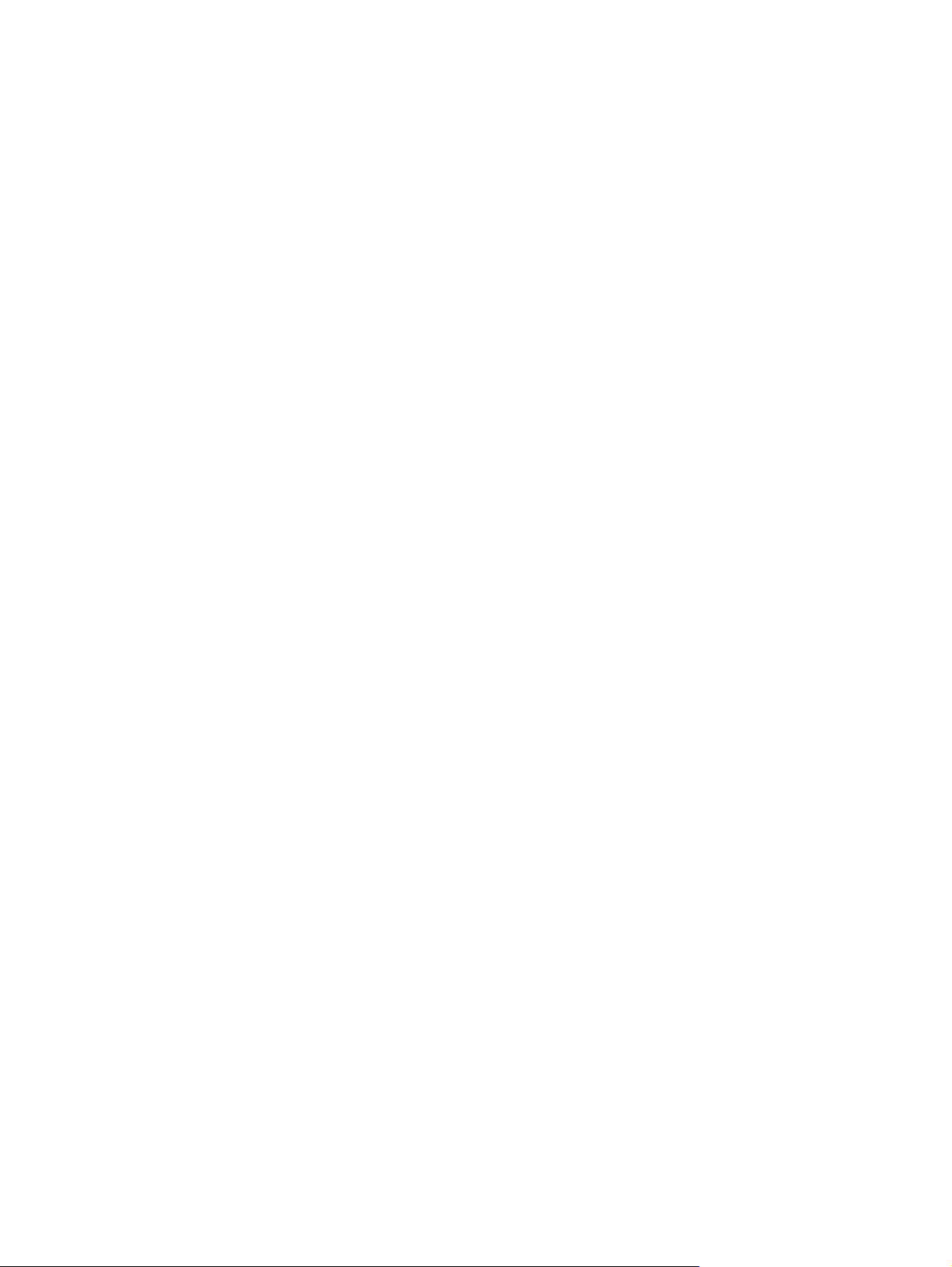
18 1 장 프린터 기본 정보 KOWW
Page 31

제어판 기능
제어판
이 절에서는 제어판 기능에 대해 설명합니다.
이 프린터의 제어판에는 다음과 같은 표시등과 버튼이 있습니다.
1
컬러 프린트 카트리지 표시등
2
주의 표시등(노란색)
3
준비 표시등(초록색)
4
작업 취소
5
메시지 영역
6
오른쪽 화살표
7
선택
8
왼쪽 화살표
버튼
버튼
버튼
버튼
1
KOWW 제어판 기능 19
Page 32

디스플레이
프린터 디스플레이에는 프린터, 작업 상태, 소모품 수준에 관한 정보가 표시됩니다.
1
메지지 영역
2
소모품 표시등
3
프린트 카트리지의 색상은 왼쪽부터 검은색, 노란색, 시안색, 마젠타색 순입니다.
소모품 상태 설명
소모품 게이지에는 프린트 카트리지(검은색, 노란색, 시안색, 마젠타색)의 소모 정도가 표시됩
니다.
검은색, 노란색, 시안색, 마젠타색 소모품 상태 표시등
잔여량을 알 수 없을 때는 ? 기호가 표시됩니다. 이 메시지는 다음과 같은 상황에서 발생합니
다.
●
카트리지 없음
●
잘못 설치된 카트리지
●
오류가 있는 카트리지
●
일부 HP 비정품 카트리지
소모품 표시등은 경고 없이 프린터 준비 상태를 표시할 때마다 나타납니다. 또 프린트 카트리
지나 각종 소모품에 관한 경고 또는 오류 메시지를 표시할 때도 나타납니다. 소모품이 소진되
면 표시등이 깜박입니다.
프린터 상태 설명
이 프린터에는 프린터 상태를 나타내고 제어하는 버튼 4개와 표시등 2개가 있습니다.
작업 취소 버튼
●
준비 표시등이 깜박일 때
●
소모품 상태 표시등이 깜박이고 주의 표시등이 켜졌을 때(HP 정품이 아닌 소모품이 설치
되어 있음을 나타냄)
(작업 취소)을 누르면 현재 작업이 취소됩니다.
(선택)을 누르면 계속 인쇄할 수 있습니다.
주의
20 2 장 제어판 KOWW
HP 정품이 아닌 소모품이 소진되는 경우에는 상태 표시등이 켜지지 않을 수가 있습니다. 소모
품이 없는 상태에서 계속 인쇄하면 프린터가 손상될 수 있습니다.
서를 참조하십시오.
Hewlett-Packard 제한 보증
Page 33

주의 표시등
일반적으로, 주의 표시등은 프린터에 용지가 없거나 용지가 걸리거나 주의가 필요한 기타 문
제가 발생한 경우에 깜박입니다.
HP 정품이 아닌 소모품을 처음 설치하면 주의 표시등이 켜지고 소모품 상태 표시등 중 하나가
깜박입니다.
준비 표시등
준비 표시등은 인쇄 준비가 되면(인쇄를 막는 장애가 없는 경우) 켜지고 인쇄할 데이터가 수신
되면 깜박입니다.
준비 표시등과 선택 버튼
●
준비 표시등이 켜지고 주의 표시등이 깜박일 때 인쇄 용지를 수동 공급하거나 장애를 바로
잡은 다음
(선택)을 누르면 인쇄가 계속됩니다.
●
전면 도어를 열었다가 닫으면 준비 표시등이 깜박입니다.
비 상태로 돌아갑니다.
니다.
(선택)을 누르지 않아도 프린터는 자동으로 준비 상태로 돌아갑
(선택)을 누르면 프린터가 준
왼쪽 및 오른쪽 화살표 버튼
프린터 제어판 메뉴를 탐색하려면 (왼쪽 화살표) 및 (오른쪽 화살표) 버튼을 사용하십시
오.
(왼쪽 화살표) 및 (오른쪽 화살표) 버튼을 동시에 눌러 데모 페이지를 인쇄할 수 있습니다.
KOWW 제어판 기능 21
Page 34

22 2 장 제어판 KOWW
Page 35

네트워크
여기에서는 네트워크에서 프린터를 사용하는 방법을 소개합니다.
●
네트워크 포트에 연결된 장치 구성 방법(직접 인쇄 모드 또는 피어-투-피어 인쇄)
●
지원되는 네트워크 프로토콜
●
TCP/IP 구성
●
BOOTP/TFTP 사용
●
DHCP 사용
●
DHCP 구성을 중지하려면
●
프린터 제어판 사용
●
내장 웹 서버 사용
주
TCP/IP 설정을 구성하는 작업은 복잡하기 때문에 경험 있는 네트워크 관리자가 수행해야 합니
다. BOOTP를 사용하려면 제품에 특정한 TCP/IP 설정을 구성할 서버(PC, Unix, Linux 등)가
있어야 합니다. DHCP도 서버가 필요하지만 장치의 TCP/IP 설정이 고정되는 것은 아닙니다.
특정 TCP/IP 설정을 수동으로 구성하는 작업은 제어판에서 수행할 수 있습니다.
KOWW 23
Page 36

네트워크 포트에 연결된 장치 구성 방법(직접 인쇄 모드 또는 피어-투-피 어 인쇄)
이 구성의 경우, 장치는 네트워크에 직접 연결되어 있고 모든 컴퓨터는 장치에 직접 인쇄합니
다.
주
주
이 모드는 이 장치에 대한 권장 네트워크 구성입니다.
1.
네트워크 케이블을 장치 네트워크 포트에 꽂아 장치를 네트워크에 직접 연결하십시오.
2.
프린터를 켜십시오. 프린터가 IP 주소를 가져올 때까지 1-2분 정도 기다립니다.
3.
장치에서 제어판을 사용하여 구성 페이지를 인쇄하십시오.
4.
컴퓨터에 장치 CD-ROM을 넣으십시오. 소프트웨어 설치 프로그램이 자동으로 실행됩니
다. 소프트웨어 설치 프로그램이 시작되지 않으면 CD-ROM에서 setup.exe 파일을 찾아
두 번 누르십시오.
5.
환영합니다 화면에서 다음을 누르십시오.
6.
사용권 계약서 화면에서 사용권 계약서을 읽고 계약 내용을 승인한 후, 다음을 누르십시
오.
7.
네트워크를 통해 연결을 선택하고 다음을 누르십시오.
8.
프린터를 찾으려면 검색된 프린터 목록에서 찾기를 선택하고 인쇄된 구성 페이지의 IP 주
소와 일치하는 프린터/IP 주소를 선택한 후 다음을 누르십시오.
9.
설치 준비 화면에서 다음을 눌러 설치를 시작하십시오.
설정을 변경하려면 다음을 누르지 않고 뒤로를 눌러 이전 화면으로 돌아간 다음 설정을 변경
하십시오.
10.
설치 과정이 완료될 때까지 기다린 다음 컴퓨터를 다시 시작합니다.
구성 페이지를 참조하십시오.
24 3 장 네트워크 KOWW
Page 37

지원되는 네트워크 프로토콜
HP Color LaserJet 2600n 프린터는 TCP/IP 네트워크 프로토콜을 지원합니다. 이 프로토콜은
가장 널리 사용되고 있는 네트워킹 프로토콜입니다. 많은 네트워킹 서비스가 이 프로토콜을
사용합니다. 다음 표는 HP Color LaserJet 2600n 프린터가 지원하는 네트워킹 서비스/프로토
콜 목록입니다.
네트워크 인쇄를 지원하는 운영 체제는 다음과 같습니다.
● Windows 2000
● Windows XP
●
Macintosh OS X v10.2 이상
인쇄
서비스 이름 설명
port9100(직접 인쇄 모드) 인쇄 서비스
네트워크 장치 검색
서비스 이름 설명
SLP(Service Location Protocol)
mDNS(multicast Domain Name Service - 일반적
으로 Rendezvous로 지칭)
네트워크 장치를 찾아서 구성하는 데 도움이 되는
장치 검색 프로토콜입니다. Microsoft 기반 응용
프로그램에 주로 사용됩니다.
네트워크 장치를 찾아서 구성하는 데 도움이 되는
장치 검색 프로토콜입니다. Apple Macintosh 기
반 응용 프로그램에 주로 사용됩니다.
메시징 및 관리
서비스 이름 설명
HTTP(Hyper Text Transfer Protocol)
EWS(Embedded Web Server: 내장 웹 서버) 웹 브라우저를 통해 장치를 관리할 수 있도록 하
SNMP(Simple Network Management Protocol)
웹 브라우저가 이 프로토콜을 사용하여 내장 웹 서
버와 통신합니다.
는 프로토콜입니다.
네트워크 응용 프로그램이 장치 관리에 사용합니
다. SNMP v1/v2 및 표준 MIB-II(Management
Information Base) 개체가 지원됩니다.
KOWW 지원되는 네트워크 프로토콜 25
Page 38

IP 주소 지정
서비스 이름 설명
DHCP(Dynamic Host Configuration Protocol)
BOOTP (Bootstrap Protocol)
자동 IP 주소 지정에 사용됩니다. DHCP 서버는
장치에 IP 주소를 제공합니다. 일반적으로 프린터
는 사용자 간섭 없이 DHCP 서버에서 IP 주소를
가져올 수 있습니다.
자동 IP 주소 지정에 사용됩니다. BOOTP 서버는
장치에 IP 주소를 제공합니다. 프린터가 서버에서
IP 주소를 가져오려면 관리자가 BOOTP 서버에
장치의 MAC 하드웨어 주소를 입력해야 합니다.
26 3 장 네트워크 KOWW
Page 39

TCP/IP 구성
TCP/IP 네트워크에서 제대로 작동하려면 네트워크에 유효한 IP 주소 등의 올바른 TCP/IP 네
트워크 구성 매개 변수를 프린터에 구성해야 합니다.
서버 기반, AutoIP 및 수동 TCP/IP 구성
출하 시 기본 설정 상태에서 전원을 켜면 프린터는 먼저 BOOTP 또는 DHCP 등의 서버 기반
방법을 사용하여 TCP/IP 구성을 가져오는 시도를 합니다. 서버 기반 방법이 실패하면 프린터
는 AutoIP 프로토콜을 사용하여 구성됩니다. 프린터를 수동으로 구성할 수도 있습니다. 수동
기반 도구에는 웹 브라우저, 프린터 제어판 HP 도구 상자 유틸리티 또는 SNMP 기반 관리 소
프트웨어(예를 들어 HP Web Jetadmin) 등이 있습니다. 수동으로 할당된 TCP/IP 구성 값은 프
린터 전원을 켜거나 끌 때도 유지됩니다. 언제든지 프린터를 재구성하여 서버 기반(BOOTP
및 DHCP) 방법만 사용하거나 AutoIP만 사용하거나, TCP/IP 설정의 수동 구성만 사용하도록
할 수 있습니다.
서버 기반 TCP/IP 구성
출하 시 기본 설정 상태에서 프린터는 먼저 DHCP를 시도한 다음, 이 방법이 실패하면 BOOTP
를 시도하고 이 방법도 실패하면 AutoIP를 통해 IP 주소를 가져옵니다. 또한 네트워크 케이블
이 프린터에 연결되어 있지 않으면 기본 IP 주소가 할당되지 않습니다.
기본 IP 주소 구성
서버 기반 방법이 실패하면 기본 IP 주소는 AutoIP 프로토콜을 통해 할당됩니다. DHCP 또는
BOOTP가 IP 주소 가져오기에 실패하면 프린터는 로컬 링크 주소 지정 기법을 사용하여 고유
한 IP 주소를 할당합니다. 로컬 링크 주소 지정을 AutoIP로 지칭하기도 합니다. 할당된 IP 주소
는 169.254.1.0부터 169.254.254.255 사이의 범위에 있으며(일반적으로 169.254/16), 유효한
주소여야 합니다. 하지만 필요한 경우 지원되는 TCP/IP 구성 도구를 사용하여 네트워크에 맞
게 수정할 수 있습니다. 로컬 링크 주소를 사용할 때는 서브넷이 사용되지 않습니다. 서브넷 마
스크는 255.255.0.0이며 변경할 수 없습니다. 로컬 링크 주소는 로컬 링크를 라우팅하지 않으
며 인터넷 액세스가 불가능합니다. 기본 게이트웨이 주소는 로컬 링크 주소와 같습니다. 중복
된 주소가 발견되면 필요한 프린터는 표준 로컬 링크 주소 지정 방법을 사용하여 주소를 자동
으로 재할당합니다. 프린터에 구성된 IP 주소는 프린터의 네트워크 구성 페이지를 통해 알 수
있습니다. 서버 기반 프로토콜이 시간 만료되기까지 어느 정도의 시간이 걸릴 수 있으므로 프
린터의 BOOP와 DHCP 서비스를 비활성화하여 AutoIP 프로세스의 속도를 높일 수 있습니다.
이 작업은 웹 브라우저를 통해 수행할 수 있습니다.
KOWW TCP/IP 구성 27
Page 40

TCP/IP 구성 도구
프린터와 운영 체제에 따라 다음 방법으로 프린터를 네트워크에 맞는 유효한 TCP/IP 매개 변
수로 구성할 수 있습니다.
●
소프트웨어 사용 — HP 도구 상자에서 프린터 설치 소프트웨어를 사용할 수 있습니다.
●
BOOTP — 프린터를 켤 때마다 BOOTP(Bootstrap Protocol)를 사용하여 네트워크 기반 서
버에서 데이터를 다운로드할 수 있습니다. 프린터가 액세스 가능한 BOOTP 서버에서
BOOTP 데몬인 bootpd가 실행되고 있어야 합니다.
●
DHCP — DHCP(Dynamic Host Configuration Protocol)를 사용할 수 있습니다. 이 프로토
콜은 HP-UX, Solaris, Red Hat Linux, SuSE Linux, Windows NT/2000/XP, NetWare 및
Mac 시스템에서 지원됩니다. (서버 운영 체제가 DHCP를 지원하는지 여부는 네트워크 운
영 체제 설명서에서 확인하십시오.)
주
Linux 및 UNIX 시스템: 자세한 내용은 bootpd 매뉴얼 페이지를 참조하십시오. HP-UX 시스템
에서는 샘플 DHCP 구성 파일(dhcptab)이 /etc 디렉터리에 있을 수 있습니다. HP-UX는 현재
DHCP 구현에 DDNS(Dynamic Domain Name Services)를 제공하지 않기 때문에 모든 프린터
임대 기간을 infinite(무한대)로 설정하는 것이 좋습니다. 이를 통해 Dynamic Domain Name
Services가 제공되는 동안에는 프린터 IP 주소가 고정되도록 할 수 있습니다.
28 3 장 네트워크 KOWW
Page 41

BOOTP/TFTP 사용
BOOTP(Bootstrap Protocol)는 프린터가 TCP/IP 네트워크에서 작동하도록 자동으로 구성하
는 편리한 방법을 제공합니다. 전원을 켜면 프린터는 BOOTP 요청 메시지를 네트워크에 전송
합니다. 네트워크에 적절하게 구성된 BOOTP 서버가 프린터를 위한 기본 네트워크 구성 데이
터가 포함된 메시지로 응답합니다. BOOTP 서버의 응답은 프린터 서버에 대한 확장된 구성 데
이터가 포함된 파일을 식별할 수도 있습니다. TFTP 프로토콜(이 프린터에서 지원되지 않는 기
능)이 있어야 이 파일을 다운로드할 수 있습니다. 따라서 BOOTP 서버에 있을 수 있는 TFTP
구성 파일 또는 별도의 TFTP 서버는 무시됩니다. BOOTP 서버는 일반적으로 UNIX 또는
Linux 시스템입니다. Windows NT/2000/XP 및 NetWare 서버가 BOOTP 요청에 응답할 수 있
습니다. Windows NT/2000/XP 서버는 Microsoft DHCP 서비스를 통해 구성됩니다. NetWare
BOOTP 서버 설정 방법에 대해서는 NetWare 설명서를 참조하십시오.
주
주
프린터와 BOOTP/DHCP 서버가 서로 다른 서브넷에 있는 경우 라우팅 장치가 "BOOTP 릴레
이"(서브넷 간의 BOOTP 요청의 전송을 가능하게 함)를 지원하지 않으면 IP 구성이 실패할 수
있습니다.
BOOTP를 사용하는 이유?
BOOTP를 사용하여 구성 데이터를 다운로드하면 다음의 이점이 있습니다.
●
프린터의 구성 제어가 향상됩니다. 프린터 제어판 등의 다른 방법을 사용한 구성은 매개
변수를 선택하는 것만으로 제한됩니다.
●
구성 관리가 쉽습니다. 전체 네트워크의 네트워크 구성 매개 변수를 한 위치에 있을 수 있
습니다.
●
프린터 구성이 쉽습니다. 인쇄 서버가 켜질 때마다 완전한 네트워크 구성이 자동으로 다운
로드됩니다.
BOOTP 작업은 DHCP와 비슷하지만 결과 IP 매개 변수는 전원을 켜거나 켤 때 동일합니다.
DHCP에서 IP 구성 매개 변수는 임대되며 시간에 지나면 변경될 수 있습니다. 출하 시 기본 설
정 상태에서 전원을 켜면 프린터는 먼저 몇 개의 동적 방법(그 중 하나가 BOOTP)을 사용하여
자체 구성을 시도합니다.
UNIX의 BOOTP
여기에서는 UNIX 서버에서 BOOTP(Bootstrap Protocol) 서비스를 사용하여 인쇄 서버를 구성
하는 방법에 대해 설명합니다. BOOTP는 서버의 네트워크 구성 데이터를 네트워크를 통해 프
린터로 다운로드하는 데 사용됩니다.
NIS(Network Information Service)를 사용하는 시스템
시스템이 NIS를 사용하는 경우 BOOTP 구성 단계를 수행하기 전에 NIP 맵을 BOOTP 서비스
로 재구성해야 할 수 있습니다. 시스템 설명서를 참조하십시오.
KOWW BOOTP/TFTP 사용 29
Page 42

BOOTP 서버 구성
프린터가 네트워크를 통해 구성 데이터를 받으려면 BOOTP 서버에 적절한 구성 파일로 설정
해야 합니다. 인쇄 서버는 BOOTP를 사용하여 BOOTP 서버에 있는 /etc/bootptab 파일의 항목
을 가져옵니다. 프린터는 전원이 켜지면 MAC(하드웨어) 주소가 포함된 BOOTP 요청을 브로
드캐스팅합니다. BOOTP 서버 데몬은 /etc/bootptab 파일에서 일치하는 MAC 주소가 있는지
검색하여 일치하는 것이 있으면 해당 구성 데이터를 프린터에 BOOTP 릴레이로 전송합니
다. /etc/bootptab 파일의 구성 데이터가 제대로 입력되어 있어야 합니다. BOOTP 릴레이에는
선택적인 향상된 구성 매개 변수가 포함된 구성 파일의 이름이 포함될 수 있습니다. 프린터는
이 파일을 무시합니다.
주
주
BOOTP 서버는 서비스하는 프린터와 같은 서브넷에 있는 것이 좋습니다.
라우터가 제대로 구성되어 있어야 BOOTP 브로드캐스트 패킷이 라우터에 의해 전달됩니다.
Bootptab 파일 항목
네트워크 프린터의 /etc/bootptab 파일 항목 예제는 다음과 같습니다. 구성 데이터에 다양한 프
린터 매개 변수와 그 설정을 식별하는 태그가 포함되어 있습니다.
지원되는 항목 및 태그는 표
다.
picasso:\
:hn:\
:ht=ether:\
:vm=rfc1048:\
:ha=0001E6123456:\
:ip=192.168.40.39:\
:sm=255.255.255.0:\
:gw=192.168.40.1:\
:lg=192.168.40.3:\
BOOTP/DHCP Boot 파일에서 지원되는 태그에 나열되어 있습니
:T144="hpnp/picasso.cfg":
BOOTP/DHCP Boot 파일에서 지원되는 태그
옵션 설명
노드 이름 주변 장치의 이름입니다. 이 이름은 특정 주변 장
치에 대한 매개 변수 목록에 대한 진입 지점을 식
별합니다. 노드 이름은 항목의 첫 번째 필드여야
합니다. (위 예제에서 노드 이름은 "picasso"입니
다.)
ht
vm
하드웨어 유형 태그입니다. 프린터의 경우 이더넷
에 대해서는 이 태그를 ether로 설정합니다. 이 태
그는 ha 태그 앞에 와야 합니다.
BOOTP 보고서 형식 태그입니다(필수). 이 매개
변수는 rfc1048로 설정합니다.
30 3 장 네트워크 KOWW
Page 43

BOOTP/DHCP Boot 파일에서 지원되는 태그 (계속)
옵션 설명
ha
ip
sm
gw
ds
lg
hn
하드웨어 주소 태그입니다. 하드웨어(MAC) 주소
는 링크 레벨 또는 프린터의 스테이션 주소입니
다. 프린터 네트워크 구성 페이지의 하드웨어 주소
에서 알 수 있습니다.
IP 주소 태그입니다(필수). 이 주소가 프린터의 IP
주소가 됩니다.
서브넷 마스크 태그입니다. 프린터는 서브넷 마스
크를 사용하여 네트워크/하위 네트워크 번호와 호
스트 주소를 식별하는 IP 주소의 부분을 식별합니
다.
게이트웨이 IP 주소 태그입니다. 이 주소는 프린터
가 다른 서브넷과의 통신에 사용할 기본 게이트웨
이(라우터)의 IP 주소를 식별합니다.
DNS(Domain Name System) 서버의 IP 주소 태그
입니다. 하나의 이름 서버만 지정할 수 있습니다.
syslog 서버의 IP 주소 태그입니다. 프린터가
syslog 메시지를 전송할 서버를 지정합니다.
호스트 이름 태그입니다. 이 태그는 값을 가지지
않지만 BOOTP 데몬이 호스트 이름을 프린터로
다운로드하도록 합니다. 호스트 이름은 프린터 네
트워크 구성 페이지에 인쇄되거나 네트워크 응용
프로그램에 의한 SNMP sysName 요청으로 반환
됩니다.
주
dn
tr
tv
도메인 이름 태그입니다. 프린터의 도메인 이름
(예를 들어 support.hp.com)을 지정합니다. 여기에
는 호스트 이름이 포함되지 않습니다. 즉,
printer1.support.hp.com 와 같은 완전히 한정된 도
메인 이름(Fully Qualified Domain Name)이 아닙
니다.
DHCP T1 시간 만료, DHCP 임대 갱신 시간(초 단
위)을 지정합니다.
DHCP T2 시간 만료, DHCP 임대 재바인딩 시간
(초 단위)을 지정합니다.
콜론(:)은 필드의 끝을 나타내며 백슬러시(\)는 다음 줄로 계속된다는 것을 나타냅니다. 문자 사
이에는 공백을 입력할 수 없습니다. 호스트 이름과 같은 이름은 문자로 시작되어야 하며 문자,
숫자, 마침표(도메인 이름의 경우에만) 또는 하이픈만 포함될 수 있습니다. 밑줄 문자(_)는 사
용할 수 없습니다. 자세한 내용은 시스템 설명서 또는 온라인 도움말을 참조하십시오.
KOWW BOOTP/TFTP 사용 31
Page 44

DHCP 사용
Dynamic Host Configuration Protocol(DHCP, RFC 2131/2132)는 프린터가 사용하는 몇 가지
자동 구성 메커니즘 중 하나입니다. 네트워크에 DHCP 서버가 있으면 프린터는, WINS
(Windows Internet Naming Service) 서버 IP 주소가 지정된 경우 해당 서버에서 IP 주소를 자
동으로 가져오며 이름을 RFC 1001 및 1002 호환 동적 이름 서비스에 등록합니다.
주
주
서버에서 DHCP 서비스를 사용할 수 있어야 합니다. DHCP 서비스를 설치하거나 활성화하려
면 시스템 설명서 또는 온라인 도움말을 참조하십시오.
프린터와 BOOTP/DHCP 서버가 서로 다른 서브넷에 있는 경우 라우팅 장치가 서브넷 사이의
DHCP 요청 전송을 허용하지 않으면 IP 구성이 실패할 수 있습니다.
UNIX 시스템
UNIX 시스템에서 DHCP를 설정하는 방법에 대한 자세한 내용은 bootpd 매뉴얼 페이지를 참
조하십시오. HP-UX 시스템에서는 샘플 DHCP 구성 파일(dhcptab)이 /etc 디렉터리에 있을 수
있습니다. HP-UX는 현재 DHCP 구현에 DDNS(Dynamic Domain Name Services)를 제공하
지 않기 때문에 모든 인쇄 서버 임대 기간을 무한대로 설정하는 것이 좋습니다. 이를 통해
Dynamic Domain Name Services가 제공될 때까지 인쇄 서버 IP 주소를 고정할 수 있습니다.
Windows 시스템
프린터는 Windows NT/2000/XP DHCP 서버로부터의 IP 구성을 지원합니다. 여기에서는
Windows 서버가 요청자에게 할당하거나 임대할 수 있는 IP 주소의 풀 또는 "영역"를 설정하
는 방법을 설명합니다. BOOTP 또는 DHCP로 구성한 다음 전원을 켜면 프린터는 자동으로 IP
구성을 위한 BOOTP 또는 DHCP 요청을 전송합니다. 제대로 설정되어 있으면 Windows
DHCP 서버는 인쇄 서버의 IP 구성 데이터로 응답합니다.
주
주
이 정보는 개괄적인 내용입니다. 특정 정보나 추가 지원을 보려면 DHCP 서버 소프트웨어와
함께 제공된 정보를 참조하십시오.
IP 주소가 변경되는 문제를 피하기 위해 모든 프린터에 임대 기간이 무한인 IP 주소 또는 예약
된 IP 주소를 할당하는 것이 좋습니다.
32 3 장 네트워크 KOWW
Page 45

Windows NT 4.0 Server
Windows NT 4.0 서버에 DHCP 영역을 설정하려면 다음 단계를 수행하십시오.
1.
Windows NT 서버에서 프로그램 관리자 창을 열고 네트워크 관리자 아이콘을 두 번 누르
십시오.
2.
DHCP 관리자 아이콘을 두 번 눌러 이 창을 엽니다.
3.
서버를 선택하고 서버 추가를 선택합니다.
4.
서버 IP 주소를 입력한 다음 확인을 클릭하여 DHCP 관리자 창으로 돌아갑니다.
5.
DHCP 서버의 목록에서 방금 추가한 서버를 클릭한 다음 영역를 선택하고 만들기를 선택
합니다.
6.
IP 주소 풀 설정을 선택합니다. IP 주소 풀 섹션에서 시작 주소 상자에 시작 IP 주소를 입력
하고 끝 주소 상자에 마지막 IP 주소를 입력하여 IP 주소 영역을 설정합니다. 또한 IP 주소
풀이 적용될 서브넷의 서브넷 마스크를 입력합니다. 시작 및 끝 IP 주소는 이 영역에 할당
된 주소 풀의 끝 점을 정의합니다.
주
원하는 경우 영역 내에서 특정 IP 주소 범위를 제외할 수 있습니다.
7.
임대 기간 섹션에서 제한 없음을 선택한 다음 확인을 선택합니다. IP 주소가 변경되는 문
제를 피하기 위해 모든 프린터에 무한 임대를 할당하는 것이 좋습니다. 하지만 영역에 대
해 무한 임대 기간을 선택하면 해당 영역의 모든 클라이언트에 무한 임대가 적용된다는 점
을 주의하십시오. 네트워크의 클라이언트에 유한 임대를 적용하려면 기간을 유한한 시간
으로 설정할 수 있지만 모든 프린터를 해당 영역에 대해 예약된 클라이언트로 구성해야 합
니다.
8.
이전 단계에서 무한 임대를 할당한 경우 이 단계를 건너뛰십시오. 그렇지 않은 경우 영역
를 선택하고 예약 추가를 선택하여 프린터를 예약된 클라이언트로 설정하십시오. 각 프린
터에 대해 예약된 클라이언트 추가 창에서 다음 단계를 수행하여 해당 프린터의 예약을 설
정합니다.
a.
선택된 IP 주소를 입력합니다.
b.
구성 페이지에서 MAC 주소 또는 하드웨어 주소를 가져온 다음 이 주소를 고유 식별
자 상자에 입력합니다.
c.
클라이언트 이름(아무 이름이나 사용 가능)을 입력합니다.
d.
추가를 선택하여 예약된 클라이언트를 추가합니다. 예약을 삭제하려면 DHCP 관리자
창에서 영역를 선택하고 활성 리스를 선택합니다. 활성 임대 창에서 삭제할 예약을 클
릭하고 삭제를 선택합니다.
9.
닫기를 선택하여 DHCP 관리자 창으로 돌아갑니다.
10.
WINS(Windows Internet Naming Service)를 사용하지 않을 계획이면 이 단계를 건너뛰십
시오. 그렇지 않은 경우에는 DHCP 서버를 구성할 때 다음 단계를 수행하십시오.
a.
DHCP 관리자 창에서 DHCP 옵션을 선택하고 다음 중 하나를 선택합니다.
●
영역—선택된 범위만의 이름 서비스를 원하는 경우
●
글로벌—모든 범위의 이름 서비스를 원하는 경우
b.
서버를 사용하는 옵션 목록에 추가합니다. DHCP 옵션 창의 사용하지 않는 옵션 목록
에서 WINS/NBNS 서버 (044)를 선택합니다. 추가를 선택한 다음 확인를 선택합니다.
노드 유형을 설정하라는 경고가 나타날 수 있습니다. 이 작업은 단계 10d에서 수행합
니다.
KOWW DHCP 사용 33
Page 46

c.
이제 다음을 수행하여 WINS 서버의 IP 주소를 제공해야 합니다.
●
값을 선택한 다음 배열 편집을 선택합니다.
●
IP 주소 배열 편집에서 삭제를 선택하여 원하지 않는 기존의 주소를 삭제합니다.
그런 다음 WINS 서버의 IP 주소를 입력하고 추가를 선택합니다.
●
IP 주소의 왼쪽에 주소가 나타나면 확인을 선택합니다. 그러면 DHCP 옵션 창으
로 돌아갑니다. 추가한 주소가 IP 주소의 목록(창 아래쪽 근처)에 나타나면 단계
10d로 이동합니다. 그렇지 않은 경우에는 단계 10c를 반복합니다.
d.
DHCP 옵션 창의 사용하지 않는 옵션 목록에서 WINS/NBT 노드 유형 (046)을 선택합
니다. 추가를 선택하여 노드 유형을 사용하지 않는 옵션 목록에 추가합니다. 바이트 상
자에 0x4를 입력하여 혼합된 노드를 지정한 다음 확인을 선택합니다.
11.
닫기를 클릭하여 프로그램 관리자를 종료합니다.
Windows 2000 서버
Windows 2000 서버에서 DHCP 영역을 설정하려면 다음 단계를 수행하십시오.
1.
Windows 2000 DHCP 관리자 유틸리티를 실행합니다. 시작을 클릭한 다음 설정 및 제어판
을 차례로 선택합니다. 관리 도구 폴더를 열고 DHCP 유틸리티를 실행합니다.
2.
DHCP 창의 DHCP 트리에서 Windows 2000 서버를 찾아서 선택합니다. 트리에 서버가 없
으면 DHCP를 선택하고 작업 메뉴를 클릭하여 서버를 추가합니다.
주
3.
DHCP 트리에서 서버를 선택한 후 작업 메뉴를 클릭하고 새 영역을 선택합니다. 그러면
새 영역 추가 마법사가 실행됩니다.
4.
새 영역 추가 마법사에서 다음을 클릭합니다.
5.
이 영역의 이름 및 영역을 입력하고 다음을 클릭합니다.
6.
이 영역의 IP 주소 영역을 입력합니다(시작 IP 주소와 끝 IP 주소). 또한 서브넷 마스크를
입력합니다. 다음을 누르십시오.
서브넷이 사용된 경우 서브넷 마스크는 서브넷을 지정하는 IP 주소 부분과 클라이언트 장치를
지정하는 부분을 정의합니다.
7.
적용 가능한 경우 서버가 제외할 영역 내의 IP 주소 영역을 입력합니다. 다음을 누르십시
오.
8.
DHCP 클라이언트의 IP 주소 임대 기간을 설정합니다. 다음을 누르십시오. 모든 프린터에
예약된 IP 주소를 할당할 것을 권장합니다. 영역을 설정한 후 이렇게 할 수 있습니다(단계
11 참조).
9.
나중에 이 영역의 DHCP 옵션을 구성하려면 아니오를 선택하고 다음을 누릅니다. 지금
DHCP 옵션을 구성하려면 예를 선택하고 다음을 누릅니다.
a.
원하는 경우 클라이언트가 사용할 라우터의 IP 주소(또는 기본 게이트웨이)를 지정합
니다. 다음을 누르십시오.
b.
원하는 경우 클라이언트의 도메인 이름 및 DNS(Domain Name System) 서버를 지정
합니다. 다음을 누르십시오.
c.
DHCP 옵션을 지금 활성화하려면 예를 선택하고 다음을 누릅니다.
10.
이 서버에 DHCP 영역이 성공적으로 설정되었습니다. 마침을 눌러 마법사를 닫습니다.
11.
프린터를 DHCP 영역 내의 예약된 IP 주소로 구성
a.
DHCP 트리에서 영역의 폴더를 연 다음 예약을 선택합니다.
34 3 장 네트워크 KOWW
Page 47

b.
작업 메뉴를 클릭하고 새 예약을 선택합니다.
c.
각 필드에 프린터의 예약된 IP 주소를 포함하여 적절한 정보를 입력합니다.
주
주
프린터의 MAC 주소는 프린터의 네트워크 구성 페이지에서 알 수 있습니다.
d.
지원되는 유형 아래에서 DHCP만을 선택한 다음 추가를 누릅니다.
모두 또는 BOOTP만을 선택하면 프린터가 구성 프로토콜 요청을 초기화하는 순서 때문에
BOOTP를 통한 구성이 수행됩니다.
e.
다른 예약된 클라이언트를 지정하거나 닫기를 누르십시오. 추가된 예약된 클라이언트
는 이 영역의 예약 폴더에 표시됩니다.
12.
DHCP 관리자 유틸리티를 닫습니다.
NetWare 시스템
NetWare 5.x 서버는 HP 프린터를 포함하여 네트워크 클라이언트의 DHCP 구성 서비스를 제
공합니다. NetWare 서버에 DHCP 서비스를 설정하려면 Novell 설명서 및 지원을 참조하십시
오.
KOWW DHCP 사용 35
Page 48

DHCP 구성을 중지하려면
주의
프린터의 IP 주소를 변경하려면 클라이언트나 서버의 프린터 또는 시스템 인쇄 구성을 업데이
트해야 할 수 있습니다. 프린터가 DHCP를 통해 구성되지 않도록 하려면 프린터를 다른 구성
방법으로 재구성해야 합니다. 프린터의 내장 웹 서버, 프린터의 제어판 또는 HP 도구 상자를
사용하여 지원되는 웹 브라우저를 통해 TCP/IP 매개 변수를 수동으로 수정할 수 있습니다.
BOOTP 구성으로 변경하면 DHCP 구성 매개 변수가 해제되고 TCP/IP 프로토콜이 초기화됩
니다. 수동 구성으로 변경하면 DHCP 구성 IP 주소가 해제되고 사용자가 지정한 IP 매개 변수
가 사용됩니다. 따라서 IP 주소를 수동으로 지정하면 서브넷 마스크 및 기본 게이트웨이 등의
모든 구성 매개 변수를 수동으로 설정해야 합니다.
36 3 장 네트워크 KOWW
Page 49

프린터 제어판 사용
HP Color LaserJet 2600n 프린터에서는 BOOTP 또는 DHCP를 사용하여 IP 주소를 자동으로
설정할 수 있습니다. 자세한 내용은
기본 IP 주소 구성을 참조하십시오.
프린터 제어판에서 IP 주소를 수동으로 구성하려면
오.
프린터의 정적 IP 주소 구성을 참조하십시
KOWW 프린터 제어판 사용 37
Page 50

내장 웹 서버 사용
내장 웹 서버를 사용하여 IP 구성 설정을 보거나 변경할 수 있습니다. 이렇게 하려면 내장 웹
서버를 열고 Networking 탭을 누릅니다.
네트워킹 탭에서는 다음 구성을 변경할 수 있습니다.
●
호스트 이름
●
수동 IP 주소
●
수동 서브넷 마스크
●
수동 기본 게이트웨이
●
수동 WINS 서버
내장 웹 서버 사용을 참조하십시오.
주
네트워크 구성을 변경하려면 브라우저 URL을 변경하여 프린터와 다시 통신해야 할 수 있습니
다. 네트워크가 재설정될 때 프린터를 몇 초 동안 사용하지 못할 수 있습니다.
38 3 장 네트워크 KOWW
Page 51

인쇄 작업
이 절에서는 일반적인 인쇄 작업에 대해 설명합니다.
●
용지함에 용지 넣기
●
특수 용지에 인쇄
●
인쇄 작업 제어
●
양면 인쇄
●
인쇄 작업 취소
HP 도구 상자를 사용한 프린터 및 프린터 설정 관리에 대한 자세한 내용은
십시오.
유지보수를 참조하
KOWW 39
Page 52

용지함에 용지 넣기
용지함 1과 용지함 2에는 봉투, 레이블, HP LaserJet 광택 용지, HP LaserJet 사진 용지 등의
특수 용지를 사용합니다.
용지함 1에 용지 넣기
용지함 1(낱장 우선 입력 슬롯)에서 낱장 용지나 봉투 한 장을 인쇄할 수 있습니다. 낱장 용지,
봉투, 엽서, 레이블, HP LaserJet 광택 용지, HP LaserJet 사진 용지, 투명 필름은 용지함 1에
넣으십시오. 문서의 표지만 다른 용지에 인쇄할 때도 용지함 1을 사용합니다.
봉투, 레이블, 투명 필름과 같은 특수 용지를 넣는 방법에 대한 자세한 내용은
쇄를 참조하십시오.
특수 용지에 인
용지함 1에 용지 넣는 방법
1.
용지 조정대를 사용하면 용지가 프린터에 올바르게 공급되고, 비스듬하거나 비뚤어지게
인쇄되는 현상을 방지할 수 있습니다. 용지 너비 조정대를 인쇄 용지보다 약간 넓게 조정
하십시오.
2.
인쇄 용지의 인쇄면이 위로 향하게 하여 짧은 가장자리부터 용지함 1에 넣으십시오. 용지
공급 장치에 잡힐 수 있게 프린터 안쪽 끝까지 용지를 밀어 넣으십시오.
주
40 4 장 인쇄 작업 KOWW
양면 인쇄의 용지 넣는 방법은 양면 인쇄를 참조하십시오.
Page 53

용지함 2 또는 선택 사양 용지함 3에 용지 넣기
용지함 2와 선택 사양 용지함 3은 프린터 전면에 있으며, 용지를 최대 250매까지 넣을 수 있습
니다. 용지함 2에도 봉투, 엽서, 투명 필름, HP LaserJet 광택 용지, HP LaserJet 사진 용지 등
을 넣을 수 있습니다.
주의
주의
주
용지함에 넣기 전에 용지를 부채 모양으로 펼치지 마십시오. 용지를 너무 많이 넣어도 안됩니
다.
스테이플러로 찍었던 용지를 재사용하지 마십시오. 재사용 용지에 남아있는 스테이플로 인해
프린터가 손상되는 경우의 수리는 보증 대상이 아닙니다.
용지함 2 또는 선택 사양 용지함 3에 용지 넣는 방법
용지함 2와 선택 사양인 용지함 3에 용지를 넣는 방법은 같습니다.
1.
용지함 2 또는 선택 사양 용지함 3을 프린터에서 분리하고 용지를 모두 꺼내십시오.
2.
후면 조정대를 용지 크기에 맞게 조정하십시오. 용지함 2와 선택 사양 용지함 3에는 다양
한 표준 규격의 용지를 넣을 수 있습니다.
KOWW 용지함에 용지 넣기 41
Page 54

3.
레터/A4보다 긴 용지에 인쇄하는 경우, 인쇄할 용지 크기에 맞을 때까지 용지함 뒤쪽을 빼
내십시오.
4.
용지 너비 조정대를 인쇄 용지보다 약간 넓게 조정하십시오.
주
5.
용지를 넣으십시오. 레터헤드와 같은 특수 용지는 인쇄면이 위로 향하게 하여 위쪽 가장자
리부터 용지함 앞쪽으로 넣으십시오.
양면 인쇄(수동) 기능으로 인쇄할 때의 용지 넣는 방법은 양면 인쇄를 참조하십시오.
42 4 장 인쇄 작업 KOWW
Page 55

6.
네 모서리가 구겨지지 않도록 용지 더미를 넣으십시오. 이 때 용지 더미의 높이는 용지함
뒤쪽에 있는 용지 길이 조정대의 높이 탭 아래에 와야 합니다.
7.
용지함을 프린터에 다시 끼우십시오. 용지함 뒷면이 프린터 뒤쪽으로 튀어 나옵니다.
KOWW 용지함에 용지 넣기 43
Page 56

특수 용지에 인쇄
특수 용지에 인쇄할 때는 그 용지에 맞게 출력 품질을 높이기 위해 인쇄 속도가 자동적으로 떨
어집니다.
특수 용지에 인쇄하는 경우 다음 지침을 따르십시오.
봉투 인쇄
레이저 프린터용으로 권장되는 봉투만 사용하십시오. 자세한 내용은 인쇄 용지 사양을 참조하
십시오.
●
용지함 1에는 봉투 한 장을, 용지함 2에는 봉투 10장까지 넣을 수 있습니다.
●
용지함 2에 봉투를 10장 넘게 넣지 마십시오.
●
봉투 무게는 90g/m
●
봉투가 손상되거나 서로 붙지 않아야 합니다.
●
걸쇠, 버튼, 투명 창, 내부 코팅, 접착 테이프가 있거나 각종 합성 재질로 만들어진 봉투는
절대 사용하지 마십시오.
●
표준 규격이 아닌 봉투를 사용할 때에는 용지 종류를 적절히 선택하십시오. 자세한 내용
은
2
미만이어야 합니다.
사용자 정의 크기의 용지 또는 마분지에 인쇄를 참조하십시오.
주의
지침을 따르지 않으면 용지 걸림이 발생할 수 있습니다.
자세한 내용은
인쇄 용지 사양을 참조하십시오.
용지함 1에서 봉투에 인쇄하는 방법
1.
측면 너비 조정대를 조정하십시오.
44 4 장 인쇄 작업 KOWW
Page 57

2.
짧은 가장자리가 프린터로 들어가고 오른쪽의 접힌 부분이 위로 가도록 용지함 1에 봉투
를 넣으십시오. 용지 공급 장치에 잡힐 수 있게 프린터 안쪽 끝까지 용지를 밀어 넣으십시
오.
용지함 2에서 봉투에 인쇄하는 방법
1.
용지함 2를 열고 확장판을 밖으로 끝까지 꺼내십시오. 용지함 2에 들어있는 용지나 기타
특수 용지를 모두 꺼내십시오.
2.
용지함 2의 측면 너비 조정대를 봉투보다 약간 넓게 바깥쪽으로 미십시오.
KOWW 특수 용지에 인쇄 45
Page 58

3.
봉투 덮개가 오른쪽으로 오고 인쇄면이 위로 향하게 하여 짧은 가장자리부터 인쇄되도록
봉투 더미를 용지함에 넣으십시오.
주
봉투의 짧은 가장자리에 뚜껑이 있으면 그쪽부터 프린터에 들어가야 합니다.
4.
측면 너비 조정대가 봉투 더미에 살짝 닿도록 안쪽으로 미십시오. 봉투 더미는 조정대 사
이의 중앙에 위치하되 조정대의 탭보다 높아지면 안됩니다.
5.
인쇄 대화 상자나 프린터 드라이버에서 사용 중인 봉투를 크기(Windows) 또는 용지 공급
원(Macintosh)으로 선택하십시오.
레이블 인쇄
다음 레이블 사용 지침에 따르십시오. 자세한 내용은 인쇄 용지 사양을 참조하십시오.
46 4 장 인쇄 작업 KOWW
Page 59

주의
프린터가 손상될 수 있으므로 레이저 프린터용 권장 레이블만 사용하십시오. 레이블의 동일
한 면에 여러 번 인쇄하거나 레이블 일부분에만 인쇄하지 마십시오.
●
바탕지가 떨어져 있거나 주름이 있거나 손상된 레이블은 사용하지 마십시오.
●
레이블의 위쪽 짧은 가장자리부터 용지함에 넣되 용지함 1에는 인쇄면이 아래로 향하게,
용지함 2에는 인쇄면이 위로 향하게 레이블을 넣으십시오. 용지함 1에서는 용지 공급 장치
에 잡힐 수 있게 프린터 안쪽 끝까지 용지를 밀어 넣으십시오.
●
인쇄 대화 상자나 프린터 드라이버에서 레이블을 종류(Windows) 또는 용지 공급원
(Macintosh)으로 선택하십시오.
●
레이블 용지가 프린터에 걸린 경우
걸림 해결을 참조하십시오.
투명 필름
투명 필름에 인쇄하는 경우 다음 지침에 따르십시오.
주의
KOWW 특수 용지에 인쇄 47
프린터가 손상될 수 있으므로 레이저 프린터용 권장 투명 필름만 사용하십시오.
Page 60

주의
LaserJet 인쇄용이 아닌 투명 필름은 프린터 안에서 녹아 프린터가 손상될 수 있습니다.
●
투명 필름의 위쪽 짧은 가장자리부터 용지함에 넣되 용지함 1에는 인쇄면이 아래로 향하
게, 용지함 2에는 인쇄면이 위로 향하게 투명 필름을 넣으십시오. 용지함 1에서는 용지 공
급 장치에 잡힐 수 있게 프린터 안쪽 끝까지 용지를 밀어 넣으십시오.
●
인쇄 대화 상자나 프린터 드라이버에서 투명 필름을 종류(Windows) 또는 용지 공급원
(Macintosh)으로 선택하십시오.
●
프린터에서 꺼낸 투명 필름은 평평한 곳에 놓아 식혀주십시오.
HP LaserJet 광택 용지 및 HP LaserJet 사진 용지에 인쇄
HP LaserJet 광택 용지 및 HP LaserJet 사진 용지에 인쇄할 수 있습니다. HP LaserJet 광택 용
지에 인쇄할 경우, 다음 지침에 따르십시오. 자세한 내용은
●
HP LaserJet 광택 용지와 HP LaserJet 사진 용지는 가장자리를 잡아야 합니다.
HP LaserJet 광택 용지나 HP LaserJet 사진 용지에 손가락의 기름기가 묻으면 인쇄 품질
이 떨어질 수 있습니다.
●
이 프린터에는 HP LaserJet 광택 용지 및 HP LaserJet 사진 용지만 사용하십시오. HP 제
품들은 서로 함께 사용할 때 최적의 인쇄 결과를 낼 수 있습니다.
인쇄 용지 사양을 참조하십시오.
48 4 장 인쇄 작업 KOWW
Page 61

●
HP LaserJet 광택 용지 및 HP LaserJet 사진 용지의 위쪽 짧은 가장자리부터 용지함에 넣
되 용지함 1에는 인쇄면이 아래로 향하게, 용지함 2에는 인쇄면이 위로 향하게 넣으십시
오.
●
인쇄 대화 상자나 프린터 드라이버에서 경량 광택 용지, 광택 용지, 또는 중량 광택 용지를
종류(Windows) 또는 용지 공급원(Macintosh)으로 선택하십시오. 무게가 105g/m
량 광택 용지, 120g/m
2
이면 광택 용지, 160g/m2이면 중량 광택 용지를 선택하십시오.
2
이면 경
KOWW 특수 용지에 인쇄 49
Page 62

레터헤드 또는 양식 용지 인쇄
이 절에서는 레터헤드 또는 양식 용지에 단면 인쇄할 때의 용지 방향에 대해 설명합니다.
●
용지함 1: 다음 그림과 같이 용지의 인쇄면이 아래로 향하게 하여 위쪽 가장자리부터 넣으
십시오.
●
용지함 2: 다음 그림과 같이 용지의 인쇄면이 위로 향하게 하여 위쪽 가장자리가 프린터 전
면으로 오도록 넣으십시오.
●
무늬나 글씨가 새겨져 있는 양각 레터헤드는 사용하지 마십시오.
●
감열형 인쇄 잉크 등 저온 잉크로 인쇄된 레터헤드는 사용하지 마십시오.
●
이 프린터는 열과 압력으로 토너를 용해시켜 용지에 접착합니다. 색상지나 양식 용지는
이 용해 온도(210°C 또는 410°F에서 0.1초)에 견딜 수 있는 것으로 사용하십시오.
HP LaserJet 거친 용지 인쇄
HP LaserJet 거친 용지에 인쇄할 경우, 다음 지침에 따르십시오.
●
HP LaserJet 거친 용지는 가장자리를 잡아야 합니다. HP LaserJet 거친 용지에 손가락의
기름기가 묻으면 인쇄 품질이 떨어질 수 있습니다.
●
이 프린터에는 HP LaserJet 거친 용지만 사용하십시오. HP 제품들은 서로 함께 사용할
때 최적의 인쇄 결과를 낼 수 있습니다.
●
해당 응용 프로그램이나 프린터 드라이버에서 용지 종류로 거친 용지를 선택하거나,
HP LaserJet 거친 용지용으로 구성된 용지함에서 인쇄하십시오.
자세한 내용은
레터헤드 또는 양식 용지 인쇄를 참조하십시오.
50 4 장 인쇄 작업 KOWW
Page 63

사용자 정의 크기의 용지 또는 마분지에 인쇄
엽서, 3 x 5인치(색인) 카드, 기타 사용자 정의 크기의 용지는 용지함 1 또는 용지함 2에서 인쇄
할 수 있습니다. 최소 및 최대 크기는 각각 76 x 127mm, 216 x 356mm입니다.
●
용지함 1이나 용지함 2에는 항상 용지의 짧은 가장자리부터 넣으십시오. 가로 방향으로 인
쇄하려면 해당 응용 프로그램에서 가로를 선택하십시오. 긴 가장자리부터 넣으면 용지가
걸릴 수 있습니다.
●
응용 프로그램에서 인쇄 용지 가장자리로부터 6.4mm 이상의 여백을 설정하십시오.
●
프린터 드라이버에서 종류는 사용자 정의 용지로 선택하고 크기를 정확하게 설정하십시
오.
용지함 1에 용지를 넣는 자세한 방법은
용지함 2 또는 용지함 3에 용지를 넣는 자세한 방법은
지 넣는 방법을 참조하십시오.
자세한 내용은
인쇄 용지 사양을 참조하십시오.
용지함 1에 용지 넣는 방법을 참조하십시오.
용지함 2 또는 선택 사양 용지함 3에 용
KOWW 특수 용지에 인쇄 51
Page 64

인쇄 작업 제어
이 절에서는 기본 인쇄 작업에 대해 설명합니다. 인쇄 설정을 변경할 때는 변경의 우선 순위 계
층에 따르십시오. 명령어와 대화 상자명은 프로그램에 따라 다를 수 있습니다.
●
●
●
용지함별 인쇄와 종류/크기별 인쇄
인쇄 작업을 전송할 때 프린터 드라이버의 용지 선택에 영향을 주는 설정은 3가지입니다. 용지
함, 종류, 크기의 3가지 설정은 해당 응용 프로그램의 페이지 설정과 인쇄 대화 상자 또는 프린
터 드라이버에 나타납니다. 이 설정을 변경하지 않으면 용지함이 자동으로 선택됩니다. 이러
한 설정을 변경하여 용지함별로, 종류별로, 크기별로, 또는 종류와 크기별로 인쇄할 수 있습니
다. (Macintosh OS X의 경우, 용지 팝업 메뉴에서 종류와 크기를 설정할 수 있습니다.)
페이지 설정 대화 상자. 이 대화 상자는 응용 프로그램에서 페이지 설정을 누르거나 파일
메뉴에서 비슷한 명령어를 누르면 열립니다. 이 대화 상자는 실행 중인 응용 프로그램의
대화 상자입니다.
용됩니다
인쇄 대화 상자. 이 대화 상자는 인쇄, 인쇄 설정을 차례대로 선택하거나 응용 프로그램의
파일 메뉴에서 비슷한 명령어를 누르면 열립니다. 역시 실행 중인 응용 프로그램의 대화
상자이지만 페이지 설정 대화 상자보다 우선 순위가 낮습니다. 인쇄 대화 상자에서 설정
을 변경해도 페이지 설정 대화 상자에서 변경한 설정은 바뀌지
서 설정을 변경하면 프린터 드라이버의 설정은
프린터 드라이버. 프린터 드라이버는 인쇄 대화 상자에서 등록 정보를 누르면 열립니다.
여기에서 변경한 설정은 다른 방식으로 변경한 설정보다 우선 순위가
Macintosh의 경우, 프린터 드라이버 설정이 인쇄 대화 상자에 통합되어 있습니다.
.
여기에서 변경한 설정은 다른 방식으로 변경한 설정보다 우선적으로 적
바뀝니다
않습니다
.
. 그러나 여기에
낮습니다
.
●
용지함. 용지함별 인쇄란 인쇄할 용지가 들어 있는 특정 용지함을 사용자가 선택하는 것입
니다. 용지함에 들어 있는 용지 종류나 크기에 관계 없이 사용자가 선택한 용지함의 용지
에 인쇄됩니다. 그러나 HP 도구 상자에서 구성한 용지 종류나 크기가 해당 인쇄 작업과 일
치하지 않으면, 자동으로 인쇄되지 않고 사용자가 인쇄 작업에 맞는 종류나 크기의 용지
를 공급해 주기를 기다립니다. 올바른 용지를 넣으면 인쇄가 시작됩니다. (인쇄가 시작되
지 않으면 그 인쇄 작업에 맞는 크기나 종류로 용지함을 구성하십시오.) 또는
눌러 다른 용지함에서 인쇄해 보십시오.
●
종류 또는 크기. 종류/크기별 인쇄란 사용자가 선택한 종류와 크기의 용지가 들어 있는 첫
번째 용지함을 사용하는 것입니다.
종류별로
●
●
인쇄하십시오
종류 또는 크기별로 인쇄하려는데 HP 도구 상자에서 특정 종류나 크기에 맞게 용지함
을 구성하지 않은 경우, 인쇄할 용지를 용지함에 넣고 페이지 설정 대화 상자, 인쇄 대
화 상자, 또는 프린터 드라이버에서 종류 또는 크기를 선택하십시오.
특정한 종류 또는 크기의 용지를 자주 사용하는 경우, 프린터 관리자(네트워크 프린
터)나 사용자(로컬 프린터)가 HP 도구 상자에서 임의의 용지함을 해당 종류나 크기용
으로 구성할 수 있습니다 (
를 선택하면, 프린터는 해당하는 종류나 크기용으로 구성된 용지함에서 용지를 가져
옵니다.
.
레이블이나 투명 필름과 같은 특수 인쇄 용지는 항상
HP 도구 상자 참조) 그런 다음 인쇄할 용지의 종류나 크기
(선택)을
52 4 장 인쇄 작업 KOWW
Page 65

프린터 드라이버 기능
일부 프린터 기능을 지원하지 않는 프린터 드라이버와 운영 체제도 있습니다.
●
사용자 정의 용지 크기 설정
●
그레이스케일로 인쇄
●
색상 설정 변경
●
워터마크 생성 및 사용
●
한 장에 여러 페이지 인쇄(모아 찍기 인쇄)
●
빠른 설정 생성 및 사용
●
축소 또는 확대
●
첫 페이지를 다른 용지에 인쇄
●
인쇄 품질 변경
●
기본 프린터 드라이버 설정 복원
양면 인쇄(수동)는
사용자 정의 용지 크기 설정
사용자 정의 용지 기능을 사용하여 표준이 아닌 크기로 인쇄할 수 있습니다.
●
Windows: 순서대로 응용 프로그램의 페이지 설정 대화 상자, 응용 프로그램의 인쇄 대화
상자, 프린터 드라이버의 용지 탭 중
●
Mac: 사용자 정의 용지 크기를 설정하려면 파일, 페이지 설정을 차례로 누르십시오. 설정
메뉴를 누른 다음 사용자 정의 용지 크기를 선택하십시오. (Mac OS X v10.2에서는 사용
자 정의 용지 크기를 지원하지 않습니다.)
그레이스케일로 인쇄
컬러 문서는 자동으로 컬러로 인쇄됩니다. 그러나 컬러 문서도 그레이스케일(흑백)로 인쇄되
도록 설정할 수도 있습니다.
●
Windows: 프린터 드라이버의 색상 탭을 누르고 그레이스케일로 인쇄를 선택하십시오.
●
Mac: 프린트 대화 상자에서 색상 선택사항 탭을 선택하고, 그레이스케일로 인쇄 확인란
을 선택하십시오.
색상 설정 변경
컬러 인쇄의 경우, 프린터 드라이버가 최적의 색상을 자동으로 설정합니다. 그러나 텍스트, 그
래픽, 사진의 색상을 사용자가 원하는 대로 조정할 수도 있습니다. 자세한 내용은
인쇄를 참조하십시오.
양면 인쇄를 참조하십시오.
하나를
선택하여 값을 설정해 보십시오.
특수 용지에
●
Windows: 프린터 드라이버의 색상 탭에서 설정을 누르십시오.
●
Mac: 인쇄 대화 상자에서 색상 선택사항 탭과 고급 선택사항 보기 버튼을 차례대로 누르
십시오.
워터마크 생성 및 사용
워터마크 옵션을 사용하면 원하는 텍스트를 문서의 배경으로 넣을 수 있습니다. 예를 들어, 문
서의 첫 페이지나 모든 페이지에 회색의 큰 글자로 "초안" 또는 "기밀"을 대각선으로 인쇄할
수 있습니다. 워터마크의 색상, 위치, 표시 형태를 변경할 수 있습니다.
KOWW 인쇄 작업 제어 53
Page 66

주
Windows 2000 또는 XP에서 워터마크를 생성하려면 관리자 권한이 있어야 합니다. 기존 워터
마크를 문서에 추가할 때는 관리자 권한이 없어도 됩니다.
●
Windows: 프린터 드라이버의 효과 탭을 눌러 워터마크 옵션을 여십시오.
●
Mac: 프린트 대화 상자의 워터마크/오버레이 풀다운 메뉴에서 워터마크 옵션을 여십시
오. OS X는 워터마크 기능을 지원하지 않습니다.
한 장에 여러 페이지 인쇄(모아 찍기 인쇄)
모아 찍기 인쇄는 용지 한 장에 여러 페이지를 인쇄하는 기능으로, 페이지 크기가 축소되어 나
타납니다. 용지 1장에 9페이지까지 인쇄할 수 있으며 기본 정렬에서 아래 그림처럼 인쇄됩니
다. 페이지 경계선도 표시할 수 있습니다.
●
Windows: 프린터 드라이버의 완료 탭을 눌러 용지당 페이지 수를 여십시오.
●
Mac: 프린트 대화 상자의 레이아웃 팝업 메뉴를 선택하여 용지당 페이지 수를 여십시오.
2
1
2
1
3
주
1
1
빠른 설정 생성 및 사용
페이지 방향, 모아 찍기 인쇄, 용지함 등 현재의 프린터 드라이버 설정값을 빠른 설정으로 저장
했다가 나중에 사용할 수 있습니다. 저장 가능한 설정 수는 최대 30개입니다. 대부분의 프린터
드라이버에서 탭을 눌러 빠른 설정을 손쉽게 선택하고 저장할 수 있습니다.
Windows 2000에서 빠른 설정을 저장하려면 관리자 권한이 있어야 합니다.
●
Windows: 대부분의 프린터 드라이버에서 탭을 눌러 빠른 설정을 생성할 수 있습니다. 나
중에 프린터 드라이버의 완료 탭을 누르면 빠른 설정을 사용할 수 있습니다.
●
Mac: 이 기능은 지원되지 않습니다.
축소 또는 확대
페이지에 맞춤 기능을 사용하여 보통 크기의 몇 분의 1이 되게 문서 크기를 조정할 수 있습니
다. 또 프린터에서 지원되는 용지 크기에 맞게 문서 크기를 조정할 수도 있습니다.
2
3
4
456
789
●
Windows: 프린터 드라이버의 효과 탭을 눌러 페이지에 맞춤 설정을 여십시오.
●
Mac: 페이지 설정 대화 상자에서 축소 및 확대(스케일) 설정을 여십시오.
54 4 장 인쇄 작업 KOWW
Page 67

첫 페이지를 다른 용지에 인쇄
첫 페이지만 다른 용지에 인쇄하는 이 기능은 예를 들어 첫 페이지는 레터헤드에 인쇄하고 나
머지는 일반 용지에 인쇄할 때 유용합니다. 이 때, 프린터 드라이버에서 이 인쇄 작업의 모든
페이지 크기를 동일하게 설정해야 합니다.
●
Windows: 순서대로 응용 프로그램의 페이지 설정 대화 상자, 응용 프로그램의 인쇄 대화
하나를
상자, 프린터 드라이버의 용지/품질 탭 중
●
Mac: 프린트대화 상자의 용지 공급 팝업 메뉴에서 첫 번째 페이지 옵션을 선택하십시오.
그리고 나서 첫 페이지를 인쇄할 용지함을 선택하십시오.
기본 프린터 드라이버 설정 복원
프린터 드라이버의 모든 설정을 기본값으로 복원할 수 있습니다. 이 기능은 인쇄 품질에 문제
가 있거나 원하는 용지함의 용지를 선택하지 못하는 경우에 유용합니다.
●
Windows: 프린터 드라이버의 완료 탭을 누르고 빠른 설정 대화 상자에서 기본값을 선택하
십시오.
●
Mac: 표준 옵션에 기본 설정값이 포함되어 있으며, 이 옵션은 프로그램을 열 때마다 자동
으로 선택됩니다.
선택하여 값을 설정해 보십시오.
Windows에서 인쇄하는 방법
1.
프린터에 용지가 들어 있는지 확인하십시오.
2.
파일 메뉴에서 페이지 설정 또는 비슷한 명령을 누르십시오. 해당 문서에 대한 설정이 맞
는지 확인하십시오.
3.
파일 메뉴에서 인쇄, 페이지 설정을 차례로 누르거나 이와 비슷한 명령을 누르십시오. 인
쇄 대화 상자가 열립니다.
4.
이 프린터를 선택하고, 필요하면 설정을 변경하십시오. 페이지 크기나 방향 등 페이지 설
정 대화 상자에서 설정한 값은 변경하지 마십시오.
5.
크기와 중량이 표준인 용지에 인쇄하는 경우, 용지함, 종류, 크기 설정을 변경하지 않고 7
단계로 가도 됩니다. 다른 용지를 사용한다면 6단계로 가십시오.
6.
크기나 중량이 표준이 아닌 용지에 인쇄하는 경우, 인쇄할 용지를 선택해야 합니다.
●
용지함별로 인쇄할 경우, 가능하면 인쇄 대화 상자에서 용지함을 선택하십시오.
●
프린트 대화 상자에서 이 설정을 사용할 수 없을 때 용지함별로 인쇄하려면 등록 정
보, 용지 탭을 차례대로 선택하고 용지함 필드에서 원하는 용지함을 선택하십시오.
●
종류 또는 크기별로 인쇄하려면 등록 정보, 용지 탭을 차례대로 선택하고 종류 또는 크
기 필드에서 원하는 종류나 크기를 선택하십시오. 레터헤드 등의 용지는 종류와 크기
를 모두 설정해야 합니다.
로
인쇄하십시오
7.
필요하면 등록 정보를 누르십시오. 프린터 드라이버가 열립니다.
8.
해당하는 여러 탭을 눌러 페이지 설정이나 인쇄 대화 상자에는 없는 항목을 설정하십시
오. 프린터 드라이버 설정에 대한 자세한 내용은
.
레이블이나 투명 필름과 같은 특수 인쇄 용지는 항상 종류별
프린터 드라이버 기능을 참조하십시오.
9.
인쇄를 선택하여 인쇄하십시오.
KOWW 인쇄 작업 제어 55
Page 68

Macintosh OS에서 인쇄하는 방법
1.
프린터에 용지가 들어 있는지 확인하십시오.
2.
파일 메뉴에서 페이지 설정을 누르십시오.
3.
포맷 팝업 메뉴에서 이 프린터가 선택되어 있는지 확인하십시오.
4.
인쇄할 용지 크기를 선택하십시오.
5.
필요에 따라 방향과 크기 조정을 선택하고 승인을 누르십시오.
6.
파일 메뉴에서 프린트를 누르십시오.
7.
다음과 같이 인쇄에 사용할 용지함이나 용지 종류를 선택하십시오.
과
같은 특수 인쇄 용지는 항상 종류별로 인쇄하십시오
●
Mac: 용지 공급 팝업 메뉴에서 용지함이나 용지 종류를 선택하십시오.
8.
워터마크 등 기타 항목을 설정하십시오. 자세한 내용은
하십시오.
9.
프린트를 선택하여 인쇄하십시오.
프린터 드라이버 설정 사용
이 절에서는 프린터 드라이버로 제어하는 일반적인 인쇄 기능을 설명합니다. 프린터 드라이버
는 프린터로 인쇄 작업을 보낼 때 사용되는 소프트웨어입니다. 응용 프로그램이 열려있을 때
인쇄 작업 설정을 일시적으로 변경할 수 있습니다. 또 기본 설정을 영구적으로 변경하여 앞으
로 계속 적용되게 할 수도 있습니다.
운영 체제 현재 인쇄 작업 설정의 일시 변경기본 설정의 영구 변경
Windows 98
Second Edition
및 Me
파일 메뉴에서 인쇄를 눌러 이
프린터를 선택하고, 등록 정보
를 누르십시오. (실제 방법은 다
를 수 있으며 이것은 가장 일반
적인 방법입니다.)
시작을 누르고 설정, 프린터를
차례대로 누르십시오. 프린터
아이콘을 마우스 오른쪽 버튼으
로 누르고 등록 정보를 선택한
후,
레이블이나 투명 필름
.
프린터 드라이버 설정 사용을 참조
1
구성 설정의 변경
(예: 용지함(선택 사양) 추가 또는 '수
동 양면 인쇄 가능'과 같은 드라이버
기능의 활성화/비활성화)
시작을 누르고 설정, 프린터를 차례
대로 누르십시오. 프린터 아이콘을
마우스 오른쪽 버튼으로 누르고 등
록 정보를 선택한 후, 구성 탭을 누르
십시오.
Windows 2000
및 XP(기존 시작
메뉴)
Windows XP
파일 메뉴에서 인쇄를 눌러 이
프린터를 선택하고, 등록 정보
또는 기본 설정을 누르십시오.
(실제 방법은 다를 수 있으며 이
것은 가장 일반적인 방법입니
다.)
파일 메뉴에서 인쇄를 눌러 이
프린터를 선택하고, 등록 정보
또는 기본 설정을 누르십시오.
(실제 방법은 다를 수 있으며 이
것은 가장 일반적인 방법입니
다.)
시작을 누르고 설정을 선택한
다음, 프린터 또는 프린터 및 팩
스를 누르십시오. 프린터 아이
콘을 마우스 오른쪽 버튼으로
누르고 인쇄 등록 정보를 누르
십시오.
시작, 프린터 및 팩스를 차례로
누르고 프린터 이름이나 아이콘
을 마우스 오른쪽 버튼으로 누
른 다음 인쇄 등록 정보를 누르
십시오.
시작을 누르고 설정을 선택한 다음,
프린터 또는 프린터 및 팩스를 누르
십시오. 프린터 아이콘을 마우스 오
른쪽 버튼으로 누르고 등록 정보를
선택한 후, 구성 탭을 누르십시오.
시작, 프린터 및 팩스를 차례로 누르
십시오. 프린터 아이콘을 마우스 오
른쪽 버튼으로 누르고 등록 정보를
선택한 후, 구성 탭을 누르십시오.
56 4 장 인쇄 작업 KOWW
Page 69

운영 체제 현재 인쇄 작업 설정의 일시 변경기본 설정의 영구 변경
1
구성 설정의 변경
(예: 용지함(선택 사양) 추가 또는 '수
동 양면 인쇄 가능'과 같은 드라이버
기능의 활성화/비활성화)
Macintosh OS X
v10.2 이상
파일 메뉴에서 프린트를 누르십
시오. 해당하는 여러 팝업 메뉴
에서 원하는 설정을 변경하십시
오.
1
기본 프린터 설정 중 일부는 사용할 수 없습니다.
파일 메뉴에서 프린트를 누르십
시오. 해당하는 여러 팝업 메뉴
에서 원하는 설정을 변경하고,
사전 설정 팝업 메뉴에서 사용
자 선택 설정값 저장을 누르고
사전 설정의 이름을 입력하십시
오. 이 설정은 사전 설정 메뉴에
저장됩니다. 새 설정을 사용하
려면 응용 프로그램을 열고 인
쇄할 때마다 저장된 사전 설정
옵션을 선택해야 합니다.
Mac에서는 구성 설정을 변경할 수
없습니다.
KOWW 인쇄 작업 제어 57
Page 70

양면 인쇄
용지 양면에 인쇄하려면, 앞면이 인쇄된 용지를 프린터에 직접 다시 넣어야 합니다.
주의
주
레이블이나 투명 필름에는 양면 인쇄하지 마십시오. 프린터가 손상되거나 용지가 걸릴 수 있
습니다.
양면 인쇄(수동) 방법
1.
인쇄에 사용할 용지함 2 또는 용지함 3에 용지를 충분히 넣으십시오.
Windows의 경우, 이 지침대로 하려면 양면 인쇄(수동)를 활성화해야 합니다. 양면 인쇄를 활
성화하려면 프린터 드라이버에서 등록 정보를 선택한 다음 구성 탭을 누르십시오. 용지 취급
에서 수동 양면 인쇄 가능을 선택한 다음 확인을 눌러 저장하십시오.
2.
프린터를 양면 인쇄(수동)로 구성하는 방법은 다음과 같습니다.
●
Windows: 프린터 드라이버에서 완료 탭을 선택하고 양면 인쇄(수동) 옵션을 선택한
다음 인쇄할 작업을 전송하십시오.
●
Mac: Mac 프린트 창의 부수 및 매수 선택 목록에서 수동 양면 인쇄를 선택하십시오.
다음 메뉴에서 양면 인쇄(수동)를 선택한 다음 인쇄할 작업을 프린터로 전송하십시오.
58 4 장 인쇄 작업 KOWW
Page 71

3.
인쇄가 끝나고 용지함 2 또는 용지함 3에 용지가 남아있으면 꺼내십시오. 출력 용지함에
서 인쇄된 용지 더미를 들어 올려 뒤집거나 방향을 바꾸지 말고 그대로 처음에 사용했던
용지함에 넣으십시오.
A
4.
(선택)을 눌러 뒷면에 계속 인쇄하십시오.
KOWW 양면 인쇄 59
Page 72

인쇄 작업 취소
응용 프로그램, 인쇄 대기열, 프린터의 (작업 취소) 등을 사용하여 인쇄 작업을 취소할 수 있
습니다.
●
●
인쇄가 시작되지 않으면, 먼저 인쇄 작업을 보낸 응용 프로그램에서 작업을 취소해 보십시
오.
인쇄 작업이 Windows의 프린터 폴더(Windows 2000 또는 Windows XP에서 프린터 및 팩
스)나 Mac OS의 Print Center 대기열에서 대기 중인 경우, 그 다음 작업부터 삭제해 보십
시오.
●
인쇄가 이미 시작된 경우, 프린터의
까지만 인쇄되고 나머지 인쇄 작업은 삭제됩니다.
●
작업을 취소한 뒤에 프린터 상태 표시등이 규칙적으로 깜박이면, 아직 컴퓨터에서 프린터로
작업이 전송되고 있는 것입니다. 인쇄 대기열에서 작업을 삭제하거나 컴퓨터의 데이터 전송
이 완료될 때까지 기다리십시오.
(작업 취소)을 누르면 프린터의 현재 작업만 취소됩니다. 프린터 메모리에 인쇄 작업이
1개 이상인 경우, 인쇄가 시작된 다음에는 인쇄 작업마다
합니다.
(작업 취소)을 누르십시오. 프린터로 전송된 페이지
(작업 취소)을 한 번씩 눌러야
60 4 장 인쇄 작업 KOWW
Page 73

컬러 인쇄
이 장에서는 이 프린터로 최상의 컬러 인쇄 품질을 내는 방법과 최상의 컬러 인쇄물을 만드는
방법에 대해 설명하며, 여기서 다루는 항목은 다음과 같습니다.
●
색상 사용
●
색상 옵션 관리
●
색상 일치
KOWW 61
Page 74

색상 사용
이 프린터는 설치 즉시 뛰어난 색상을 재현합니다. 일반 사용자를 위한 자동 색상 기능과 전문
가를 위한 고급 도구가 갖추어져 있습니다.
또한 세밀한 설계와 테스트를 거친 색상표가 있어 인쇄되는 모든 색상을 정확하고 부드럽게
연출할 수 있습니다.
HP는 모든 크기의 업무용 컬러 인쇄에 도움이 되는 온라인 도구를 무료로 제공합니다. HP
Office Color Printing Center(http://www.hp.com/go/color)에서 완료된 프로젝트의 생성 솔루션
과 정보를 알려 드립니다.
HP ImageREt 2400
Image REt 2400은 다단계 인쇄를 통해 2400dpi의 컬러 레이저급 인쇄 품질을 내줍니다. 도트
하나에 최대 네 가지 색상을 조합하고 일정한 영역에 분사되는 토너의 양을 조절하여 색상을
정밀하게 제어합니다. 이 프린터는 보다 향상된 ImageREt 2400 기술로 만들어졌습니다. 덕분
에 트래핑이 가능해졌으며, 도트 배치 및 도트의 토너 품질에 대한 제어력이 보다 정밀하게 향
상되었습니다. HP가 개발한 다단계 인쇄 기술에 이러한 신기술이 결합되어 수백만 가지의 부
드러운 색상으로 2400dpi 컬러 레이저급 품질을 내는 600 x 600dpi의 프린터가 탄생하였습니
다.
반면, 1단계 인쇄에 불과한 다른 컬러 레이저 프린터의 기본 모드에서는 도트 하나에 색상을
혼합할 수 없습니다. '디더링(Dithering)'이라고 불리는 이 과정은 선명도를 저하시키거나 도트
구조를 드러내지 않으면서 다양한 색상을 연출하기 어렵게 합니다.
용지 선택
최상의 색상과 이미지 품질을 얻으려면 소프트웨어의 프린터 메뉴나 프린터 드라이버에서 적
절한 용지 종류를 선택해야 합니다. 자세한 내용은
인쇄 용지 사양을 참조하십시오.
색상 옵션
색상 옵션을 사용하면 각종 컬러 문서에 가장 잘 맞는 인쇄 품질을 자동으로 만들어낼 수 있습
니다.
색상 옵션에서는 개체 태그 처리를 통해 한 페이지의 다양한 개체(텍스트, 그래픽, 사진)별로
최적의 색상을 사용합니다. 프린터 드라이버는 한 페이지에 어떤 개체들이 있는지 파악하고
모든 개체가 최상의 품질로 인쇄되도록 최적의 색상을 설정합니다. 이러한 개체 태그 처리와
기본 설정 최적화 기능이 어우러져, 특별한 설정 없이도 뛰어난 색상을 낼 수 있습니다.
Windows의 경우, 프린터 드라이버의 색상 탭에 자동 및 수동 색상 옵션이 있습니다.
sRGB
sRGB(표준 RGB)는 원래 HP와 Microsoft가 모니터, 입력 장치(스캐너, 디지털 카메라), 출력
장치(프린터와 플로터)용의 공통 색상 언어로 개발한 세계적인 색상 표준으로, HP 제품,
Microsoft 운영 체제, 인터넷, 그리고 현재 시판되는 대부분의 사무용 소프트웨어에 사용되는
기본적인 색상 영역이 되었습니다. 일반적인 Windows PC 모니터는 sRGB를 채택하며, 고선
명 TV를 지원하는 통합 표준이기도 합니다.
62 5 장 컬러 인쇄 KOWW
Page 75

주
사용하는 모니터 종류와 실내 조명 등의 요인에 따라 화면에 나타나는 색상이 달라질 수 있습
니다. 자세한 내용은
색상 일치를 참조하십시오.
Adobe® PhotoShop®, CorelDRAW™, Microsoft Office를 비롯한 많은 응용 프로그램의 최신
버전에서는 sRGB로 색상 정보를 교환합니다. 무엇보다 중요한 것은 Microsoft 운영 체제의 기
본 색상 영역인 sRGB가 소프트웨어 프로그램과 장치 간의 색상 정보 교환 수단으로 널리 사용
되면서 일반 사용자들도 뛰어난 색상 일치 효과를 경험할 수 있게 되었다는 것입니다. sRGB
표준을 이용하면 색상 전문가가 아닌 사람도 프린터, 컴퓨터 모니터, 각종 입력 장치(스캐너,
디지털 카메라) 사이에서 색상을 자동으로 일치시킬 수 있습니다.
KOWW 색상 사용 63
Page 76

색상 옵션 관리
대개 색상 옵션을 자동으로 설정하면 컬러 문서를 최상의 품질로 인쇄할 수 있습니다. 그러나
상황에 따라서는 컬러 문서를 그레이스케일(흑백과 회색 음영)로 인쇄하거나 프린터의 색상
옵션 중 하나를 변경해야 할 수도 있습니다.
●
●
그레이스케일로 인쇄
프린터 드라이버에서 그레이스케일로 인쇄 옵션을 선택하면 문서를 흑백으로 인쇄할 수 있습
니다. 이 옵션은 사진 복사하거나 팩스 송신할 컬러 문서를 인쇄할 때 유용합니다.
그레이스케일로 인쇄를 선택하면 프린터가 흑백 모드로 바뀝니다.
자동 및 수동 색상 조정
자동 색상 조정 옵션을 사용하면 문서의 각 개체에 사용되는 가장자리 강조 처리 및 중간 회색
색상 처리를 최적화할 수 있습니다. 자세한 내용은 프린터 드라이버의 온라인 도움말을 참조
하십시오.
Windows의 경우, 프린터 드라이버의 색상 탭에서 그레이스케일로 인쇄하거나 색상 옵션
을 변경하십시오.
Macintosh의 경우, 프린트 대화 상자의 색상 선택사항 팝업 메뉴를 사용하여 그레이스케
일로 인쇄하거나 색상 옵션을 변경하십시오.
주
주
자동이 기본값이며 모든 컬러 문서 인쇄에 권장됩니다.
수동 색상 조정 옵션을 사용하면 텍스트, 그래픽, 사진의 가장자리 강조 처리 및 중간 회색 색
상 처리를 조정할 수 있습니다. 수동 색상 옵션을 열려면 색상 탭, 수동, 설정을 차례대로 누르
십시오.
수동 색상 옵션
수동 색상 조정을 사용하여 색상(또는 색상 맵) 옵션을 조정할 수 있습니다.
텍스트와 그래픽을 래스터 이미지로 변환하는 응용 프로그램도 있습니다. 그 경우에는 텍스트
와 그래픽도 사진 설정으로 제어합니다.
중간 색조 옵션
중간 색조란 프린터가 네 가지 기본 색상(시안색, 마젠타색, 노란색, 검은색)을 여러 비율로 혼
합하여 수백만 개의 색상을 만들어내는 방법입니다. 중간 색조 옵션에 따라 컬러 출력의 해상
도와 선명도가 달라질 수 있습니다. 중간 색조 옵션에는 부드럽게와 자세히가 있습니다.
●
부드럽게는 넓은 영역을 채워서 인쇄할 때 적합합니다. 또한 세밀한 색상 그라데이션을 부
드럽게 처리하여 사진의 선명도를 높입니다. 영역을 일관성 있고 부드럽게 채우는 것이 가
장 중요하면 이 옵션을 선택하십시오.
●
자세히는 선이나 색상을 선명하게 표현해야 하는 텍스트와 그래픽, 패턴과 세밀한 디테일
이 있는 이미지에 적합합니다. 가장자리와 디테일을 선명하게 표현하는 것이 가장 중요하
면 이 옵션을 선택하십시오.
64 5 장 컬러 인쇄 KOWW
Page 77

가장자리 제어
가장자리 제어 설정으로 가장자리 렌더링 방법을 지정할 수 있습니다. 가장자리 제어 옵션에
는 적용 가능한 중간 색조와 트래핑이 있습니다. 적용 가능한 중간 색조를 선택하면 가장자리
선명도를 높일 수 있고, 트래핑을 선택하면 인접한 두 개체의 가장자리를 약간 겹쳐서 색상면
불일치를 줄일 수 있습니다. 가장자리 제어는 다음 수준으로 설정할 수 있습니다.
●
해제를 선택하면 트래핑 및 적용 가능한 중간 색조가 꺼짐으로 설정됩니다.
●
보통은 기본 트래핑 설정이며, 적용 가능한 중간 색조가 켜짐으로 설정됩니다.
●
최대는 트래핑 효과를 가장 많이 내며, 적용 가능한 중간 색조가 켜짐으로 설정됩니다.
RGB 색상
RGB 색상 옵션으로 색상 렌더링 방법을 지정할 수 있습니다.
●
기본값을 선택하면 RGB 색상이 sRGB로 해석됩니다. sRGB는 Microsoft 및 WWW 컨소시
엄 등 수많은 소프트웨어 업체와 기관에서 승인하는 표준입니다(http://www.w3.org 참조).
●
장치를 사용하면 RGB 데이터가 원시 장치 모드에서 인쇄됩니다. 이 옵션을 선택하고 사
진을 정확히 렌더링하려면 실행 중인 응용 프로그램이나 운영 체제에서 색상을 관리해야
합니다.
●
선명하게를 사용하면 중간 색조에서 채도를 높이므로 더욱 다채롭게 표현됩니다. 업무용
그래픽을 인쇄할 때 좋습니다.
●
사진 이미지는 디지털 미니랩을 사용하여 RGB 색상을 사진 인쇄처럼 해석합니다. 기본
모드보다 더 깊고 포화된 색상을 다르게 렌더링하도록 설계되었습니다. 이 설정은 사진 인
쇄에 사용하십시오.
중간 회색
중간 회색 설정으로 텍스트, 그래픽, 사진용 회색 색상의 생성 방법을 지정할 수 있습니다.
●
검정색만은 검은색 토너만 사용하여 중간 색상(회색 및 검은색)을 만듭니다. 따라서 중간
색의 색상 캐스트가 없습니다.
●
4색을 선택하면 토너의 네 가지 색상을 모두 사용하여 중간 색상이 만들어지고, 부드러운
그라데이션과 함께 중간 이외의 색상으로 변환되므로 가장 진한 검정색을 만들 수 있습니
다.
KOWW 색상 옵션 관리 65
Page 78

색상 일치
프린터와 컴퓨터 모니터는 서로 다른 방법으로 색상을 만들기 때문에 프린터 출력 색상을 사
용자의 컴퓨터 화면과 일치시키는 과정은 상당히 복잡합니다. 모니터는 RGB(빨간색, 초록색,
파란색) 색상 프로세스를 통해 광픽셀로 색상을 표현하지만, 프린터는 CMYK(시안색, 마젠타
색, 노란색, 검은색) 프로세스로 색상을 인쇄합니다.
인쇄 색상과 화면 색상의 일치에 영향을 줄 수 있는 요인은 다음과 같습니다.
●
인쇄 용지
●
프린터 염료(예: 잉크, 토너)
●
인쇄 프로세스(예: 잉크젯, 프레스, 레이저 기술)
●
간접 조명
●
프로그램
●
프린터 드라이버
●
컴퓨터 운영 체제
●
모니터
●
비디오 카드 및 드라이버
●
작동 환경(매우 습하거나 건조한 경우)
●
색상 인지의 개인차
화면 색상이 인쇄된 색상과 완벽하게 일치하지 않을 때는 이러한 요인을 감안하십시오. 일반
적으로, sRGB 색상으로 인쇄하면 화면 색상을 프린터와 가장 잘 일치시킬 수 있습니다. 이 프
린터는 sRGB를 사용하며 컬러 출력을 자동으로 최적화합니다.
컬러 출력과 관련된 문제를 해결하는 자세한 방법은
조하십시오.
컬러 문서에서 발생하는 문제 해결을 참
66 5 장 컬러 인쇄 KOWW
Page 79

방법
이 절에서는 HP Color LaserJet 2600n 프린터로 수행하는 기본 작업에 대해 설명합니다.
KOWW 67
Page 80

인쇄: 방법
이 절에서는 인쇄 관련 문제에 대해 다룹니다.
68 6 장 방법 KOWW
Page 81

광택 용지, 사진 용지 등의 특수 용지 인쇄
프린터 드라이버의 최적화 기능을 사용하여 투명 필름, 레이블, 중량지, 광택 용지, 사진 용지,
마분지 등의 특수 용지에 인쇄할 수 있습니다.
1.
입력 용지함을 끼우십시오. 이 때, 용지의 인쇄면(투명 필름의 거친 면)이 위로 오고 용지
위쪽부터 들어가게 하십시오.
2.
용지 조정대를 용지 너비에 맞게 조정하십시오.
3.
Microsoft Word와 같은 프로그램에서 인쇄할 문서를 여십시오.
4.
인쇄 명령을 선택하십시오. 보통 파일 메뉴에서 인쇄를 누르면 됩니다. 인쇄 대화 상자가
나타납니다.
5.
인쇄 대화 상자에서 등록 정보를 누르십시오.
6.
용지 또는 품질 탭을 누르고 다음 용지 종류 중 하나를 선택하십시오.
●
일반
●
양식 용지
●
레터헤드
●
투명 필름
●
천공 용지
●
레이블
●
본드지
●
재생지
●
컬러
●
HP 거친 용지
●
봉투
●
경량지 60-74g/m
●
중량지 91-105g/m
●
마분지 106-176g/m
●
경량 광택 용지 75-105g/m
●
광택 용지 106-120g/m
●
중량 광택 용지 121-163g/m
●
HP 고급 표지 200g/m
●
HP 프리미엄 플러스 사진 용지 220g/m
7.
문서를 인쇄하십시오. 인쇄된 용지가 서로 붙지 않도록 인쇄와 동시에 용지를 장치에서 꺼
2
2
2
2
2
2
2
2
내 편평한 곳에 놓으십시오.
HP 도구 상자에서 용지 종류를 선택하여 구성할 수도 있습니다. HP 도구 상자에서 용지
종류를 구성하려면 장치 설정 버튼과 시스템 설정 탭을 차례로 누르고 인쇄 모드 페이지
를 여십시오. 필요한 항목을 변경하고 적용을 눌러 변경 사항을 저장하십시오.
표지 1장을 레터헤드에 인쇄한 다음 나머지 문서를 인쇄하려면, 레터헤드 한 장을 용지
함 1에 넣으십시오. 레터헤드 용지가 인쇄되면 용지를 넣으라는 메시지가 장치에 표시됩
니다. 나머지 문서를 인쇄할 용지를 넣으십시오.
KOWW 인쇄: 방법 69
Page 82

양면 인쇄
수동 양면 인쇄는 장치에 용지를 두 번 통과시켜야 합니다.
주의
레이블이나 투명 필름에는 양면 인쇄하지 마십시오.
1.
인쇄 작업에 사용할 용지함 2 또는 용지함 3에 용지를 충분히 넣으십시오.
2.
다음과 같이 프린터를 양면 인쇄(수동)로 구성하십시오.
●
Windows: 프린터 드라이버에서 완료 탭을 누르고 양면 인쇄(수동) 옵션을 선택한 다
음 인쇄 작업을 전송하십시오.
●
Mac: Mac 프린트 창의 부수 및 매수 선택 목록에서 수동 양면 인쇄를 선택하십시오.
다음 메뉴에서 양면 인쇄(수동)를 선택한 다음 인쇄할 작업을 프린터로 전송하십시오.
3.
인쇄가 끝나고 용지함 2 또는 용지함 3에 용지가 남아있으면 꺼내십시오. 인쇄된 용지 더
미를 공백 면이 위로 향하게 하여 위쪽 가장자리부터 장치에 넣으십시오. 인쇄함 2 또는 인
쇄함 3에서 두 번째 면을 인쇄하십시오.
A
주
주
4.
(선택)을 눌러 인쇄를 계속하십시오.
봉투 및 사용자 정의 크기 용지에 인쇄
봉투 인쇄는 다음과 같이 하십시오.
1.
용지함 2를 올바른 용지 크기로 설정하십시오.
넣기를 참조하십시오.
2.
봉투의 인쇄면이 위를 향하고 덮개가 오른쪽으로 오게 하여 짧은 가장자리부터 장치에 넣
되, 한번에 10장 이하로 넣어야 합니다.
3.
컴퓨터 소프트웨어 프로그램을 사용하여 인쇄를 완료하십시오.
봉투는 인쇄면이 아래로 향하고 덮개가 오른쪽으로 오게 하여 한 번에 한 장씩 용지함 1에 넣
으십시오.
걸쇠 또는 투명 창이 있는 봉투는 사용하지 마십시오. 또한 주름, 흠, 말림이 있거나 손상된 봉
투도 사용하지 마십시오.
사용자 정의 크기의 용지에 인쇄하는 방법은 다음과 같습니다.
1.
용지의 인쇄면이 위로 향하게 하여 좁은 쪽부터 용지함 2 또는 용지함 3에 넣으십시오.
2.
측면 및 후면 용지 조정대를 용지에 맞게 조정하십시오.
용지함 2 또는 선택 사양 용지함 3에 용지
70 6 장 방법 KOWW
Page 83

3.
Microsoft Word와 같은 프로그램에서 인쇄할 문서를 여십시오.
4.
인쇄 명령을 선택하십시오. 보통 파일 메뉴에서 인쇄를 누르면 됩니다. 인쇄 대화 상자가
나타납니다.
5.
인쇄 대화 상자에서 등록 정보를 누르십시오.
6.
용지 또는 품질 탭에서 알맞은 용지 크기를 선택하십시오.
주
주
소프트웨어 설정이 장치 등록 정보의 변경보다 우선합니다.
7.
확인을 누르십시오.
8.
문서를 인쇄하십시오.
HP 도구 상자에서 인쇄 품질 등 장치 인쇄 설정 변경
HP 도구 상자에서 기본 인쇄 설정을 변경하려면 다음과 같이 하십시오.
HP 도구 상자에서 변경한 인쇄 설정은 이후의 모든 인쇄 작업에 적용됩니다.
1.
HP 도구 상자를 열고 장치 설정을 누르십시오.
2.
설정 탭을 누르십시오.
3.
설정 탭에서 다음 페이지의 설정을 수정할 수 있습니다.
●
용지 취급
●
인쇄
●
인쇄 품질
●
인쇄 농도
●
용지 종류 설정
주
●
인쇄 모드
●
시스템 설정
●
서비스
4.
이 페이지에서 변경한 사항을 저장하려면 적용을 누르십시오.
프린터 드라이버에도 비슷한 설정이 있는 경우, 드라이버의 설정이 HP 도구 상자의 설정보다
우선합니다.
컴퓨터의 컬러 문서를 흑백으로만 인쇄
소프트웨어에서 파일, 인쇄, HP Color LaserJet 2600n 프린터 드라이버를 차례로 선택하고,
등록 정보, 색상 탭을 차례로 누른 다음 그레이스케일로 인쇄 확인란을 선택하십시오. 확인을
눌러 인쇄 등록 정보를 저장하고, 다시 확인을 눌러 문서를 인쇄하십시오.
색상 옵션 변경
자동 색상 조정 옵션을 사용하면 문서의 각 개체에 사용되는 가장자리 강조 처리 및 중간 회색
색상 처리 등을 최적화할 수 있습니다. 자세한 내용은 프린터 드라이버의 온라인 도움말을 참
조하십시오.
KOWW 인쇄: 방법 71
Page 84

주
자동이 기본값이며 모든 컬러 문서 인쇄에 권장됩니다.
수동 색상 조정 옵션을 사용하면 텍스트, 그래픽, 사진의 가장자리 강조 처리 및 중간 회색 색
상 처리 등을 조정할 수 있습니다. 수동 색상 옵션을 열려면 색상 탭에서 수동, 설정을 차례대
로 누르십시오. 수동 색상 조정을 사용하여 색상(또는 색상 맵) 옵션을 조정하십시오.
주
텍스트와 그래픽을 래스터 이미지로 변환하는 소프트웨어 프로그램도 있습니다. 그 경우에는
사진 설정으로 텍스트와 그래픽을 제어합니다.
72 6 장 방법 KOWW
Page 85

네트워크: 방법
여기에서는 네트워크 관련 문제에 대해 다룹니다.
네트워크에서 장치 설정 및 사용
프린터를 네트워크에 설치할 때는 제공된 CD-ROM의 HP 소프트웨어 설치기로 프린터 드라이
버를 설정하는 것이 좋습니다.
직접 연결된 공유 장치에서 네트워크 포트에 연결된 장치로 구성 변경하는 방
법
직접 연결에서 네트워크 구성으로 변경하는 방법은 다음과 같습니다.
1.
2.
네트워크 비밀 번호 설정
HP 도구 상자에서 네트워크 비밀 번호를 설정합니다.
직접 연결된 장치의 프린터 드라이버를 설치 제거하십시오.
네트워크의 절차에 따라 드라이버를 네트워크 구성으로 설치하십시오.
주
1.
HP 도구 상자를 열고 장치 설정을 누르십시오.
2.
네트워킹 탭을 누르십시오.
이미 장치 비밀 번호가 설정되어 있는 경우, 비밀 번호를 입력하라는 메시지가 나타납니다. 비
밀 번호를 입력하고 적용을 누르십시오.
3.
비밀 번호를 누르십시오.
4.
비밀 번호 입력란에 원하는 비밀 번호를 입력한 다음, 비밀 번호 확인 입력란에 같은 비밀
번호를 입력하여 확인합니다.
5.
적용을 눌러 비밀 번호를 저장하십시오.
네트워크 IP 주소 찾기
네트워크 IP 주소는 구성 페이지에 있습니다. 제어판에서 구성 페이지를 인쇄하는 방법은 다음
과 같습니다.
1.
(왼쪽 화살표) 또는 (오른쪽 화살표)을 눌러 Reports 메뉴를 선택하십시오.
2.
(선택)을 누르십시오.
3.
(왼쪽 화살표) 또는 (오른쪽 화살표)을 눌러 Config Report 보고서를 선택하십시오.
4.
(선택)을 눌러 구성 보고서 페이지를 인쇄하십시오.
KOWW 네트워크: 방법 73
Page 86

프린터의 정적 IP 주소 구성
제어판에서 정적 IP 주소를 수동으로 구성하는 방법은 다음과 같습니다.
1.
(왼쪽 화살표) 또는 (오른쪽 화살표)을 눌러 Network config 메뉴를 선택하십시오.
2.
(선택)을 누르십시오.
3.
(왼쪽 화살표) 또는 (오른쪽 화살표)을 눌러 TCP/IP 메뉴를 선택하십시오.
4.
(선택)을 누르십시오.
5.
(왼쪽 화살표) 또는 (오른쪽 화살표)을 눌러 Manual을 선택하십시오.
6.
(선택)을 누르십시오.
7.
(왼쪽 화살표) 또는 (오른쪽 화살표)을 누르고 IP 주소의 처음 세 자리를 입력하십시
오.
8.
(선택)을 눌러 입력한 숫자를 저장하고 다음 세 자리로 넘어가십시오.
9.
(왼쪽 화살표) 또는 (오른쪽 화살표)을 눌러 IP 주소의 다음 세 자리를 입력하십시오.
10.
(S
ELECT
)을 눌러 입력한 숫자를 저장하고 다음 세 자리로 넘어가십시오.
11.
Press
시오.
12.
13.
14.
15.
제어판에 Yes가 표시됩니다. 구성을 저장하거나 삭제하고 다른 IP 주소를 재입력하려면
다.
16.
IP 주소를 선택한 뒤에는 위의 7-14단계에 따라 서브넷 마스크와 기본 게이트웨이를 입력
하라는 메시지가 나타납니다.
17.
구성 중 언제라도
습니다.
(왼쪽 화살표) 또는 (오른쪽 화살표)을 눌러 IP 주소의 다음 세 자리를 입력하십
(선택)을 눌러 입력한 숫자를 저장하고 다음 세 자리로 넘어가십시오.
(왼쪽 화살표) 또는 (오른쪽 화살표)을 눌러 IP 주소의 다음 세 자리를 입력하십시오.
(선택)을 누르십시오.
(선택)을 누르십시오. (왼쪽 화살표) 또는 (오른쪽 화살표)을 누르면 No가 표시됩니
(작업 취소)을 누르면 메뉴가 종료되고 입력한 IP 주소는 저장되지 않
74 6 장 방법 KOWW
Page 87

기타: 방법
이 절에서는 장치의 기타 문제에 대해 다룹니다.
프린트 카트리지 교체
프린트 카트리지의 수명이 거의 다 되면, 교체용 소모품을 주문하라는 메시지가 제어판에 표
시됩니다. 제어판에 카트리지 교체 메시지가 표시될 때까지는 현재의 프린트 카트리지로 계
속 인쇄할 수 있습니다.
이 프린터는 4가지 색상을 사용하며, 검은색(K), 시안색(C), 마젠타색(M), 노란색(Y)의 색상별
로 프린트 카트리지가 있습니다.
프린터 제어판에 Replace yellow cartridge, Replace magenta cartridge, Replace cyan
cartridge, Replace black cartridge 등과 같은 메시지가 표시되면 프린트 카트리지를 교체하
십시오. 교체해야 하는 색상도 제어판에 표시됩니다(HP 정품 카트리지인 경우).
프린트 카트리지 교체 방법
1.
전면 도어를 여십시오.
주의
KOWW 기타: 방법 75
전면 도어 안쪽의 전송 벨트(ETB)에는 아무것도 놓지 마십시오.
2.
사용한 프린트 카트리지를 프린터에서 제거하십시오.
Page 88

3.
새 프린트 카트리지를 봉투에서 꺼내십시오. 재활용을 위해, 사용한 프린트 카트리지를 봉
투에 넣으십시오.
4.
프린터 카트리지 양쪽의 파란색 손잡이를 잡고 프린트 카트리지를 좌우로 가볍게 흔들어
서 토너를 고르게 섞어줍니다.
주의
셔터나 롤러 표면을 만지지 마십시오.
5.
새 프린트 카트리지에서 주황색 잠금 장치와 주황색 테이프를 떼어내십시오. 떼어낸 테이
프와 잠금 장치는 해당 국가/지역 규정에 따라 폐기하십시오.
6.
프린터 안쪽의 트랙에 프린트 카트리지를 맞춘 다음, 손잡이를 잡고 프린트 카트리지를 제
대로 장착하십시오.
76 6 장 방법 KOWW
Page 89

7.
전면 도어를 닫으십시오.
잠시 후 제어판에 Ready 메시지가 표시됩니다.
주
주
잘못된 슬롯에 카트리지를 꽂았거나 프린터에 맞지 않는 카트리지를 설치한 경우, 제어판에
Incorrect yellow, Incorrect magenta, Incorrect cyan, Incorrect black 등과 같은 메시지가
표시됩니다.
8.
설치가 완료됩니다. 사용한 프린트 카트리지를 새 카트리지가 들어있던 상자에 넣으십시
오. 자세한 재활용 지침은 동봉된 재활용 설명서를 참조하십시오.
9.
HP 정품이 아닌 프린트 카트리지를 사용하는 경우, 프린터 제어판의 추가 지침에 따르십
시오.
자세한 도움말은 http://www.hp.com/support/clj2600n 을 참조하십시오.
검은색 프린트 카트리지를 교체 또는 변경할 때는 클리닝 페이지가 자동으로 인쇄됩니다. 이
로써 인쇄 문서 앞뒷면의 얼룩을 줄일 수 있습니다. 철저한 클리닝에 대한 자세한 내용은
HP 도구 상자로 퓨저를 청소하는 방법을 참조하십시오.
KOWW 기타: 방법 77
Page 90

78 6 장 방법 KOWW
Page 91

프린터 관리
이 프린터에는 프린터를 모니터하고 문제를 해결하고 관리할 수 있는 여러 소프트웨어 도구
가 있습니다. 다음 절에서는 이러한 도구의 사용 방법에 대해 설명합니다.
●
특수 페이지
●
메뉴 맵
●
HP 도구 상자
●
내장 웹 서버 사용
KOWW 79
Page 92

특수 페이지
특수 페이지는 프린터 메모리에 저장되어 있으며, 프린터 진단 및 문제 해결에 유용합니다.
주
설치 중에 프린터 언어가 정확히 설정되지 않은 경우, 수동으로 언어를 설정하여 원하는 언어
로 이 페이지를 인쇄할 수 있습니다. HP 도구 상자에서 언어를 변경하십시오.
데모 페이지
데모 페이지를 인쇄하려면 프린터 제어판의 (왼쪽 화살표)과 (오른쪽 화살표) 버튼을 동시
에 누르십시오. HP 도구 상자에서도 이 페이지를 인쇄할 수 있습니다.
구성 페이지
구성 페이지에는 프린터의 현재 설정과 등록 정보가 나와 있습니다. 프린터나 HP 도구 상자에
서 구성 페이지를 인쇄할 수 있습니다.
제어판에서 구성 페이지를 인쇄하는 방법
1.
(왼쪽 화살표) 또는 (오른쪽 화살표)을 눌러 Reports 메뉴를 선택하십시오.
2.
(선택)을 누르십시오.
3.
(왼쪽 화살표) 또는 (오른쪽 화살표)을 눌러 Config Report를 선택하십시오.
4.
(선택)을 눌러 구성 보고서 페이지를 인쇄하십시오.
1.
제품 정보. 제품 이름과 일련 번호 등 프린터 기본 정보가 나와 있습니다.
2.
메모리. 설치된 총 메모리 등 메모리 관련 정보가 나와 있습니다.
3.
용지 설정. 각 용지함의 용지 종류와 이 프린터에서 지원되는 용지 종류 설정에 대한 정보
가 나와 있습니다.
80 7 장 프린터 관리 KOWW
Page 93

4.
페이지 수. 인쇄된 총 페이지 수, 컬러 인쇄된 페이지 수, 용지 걸림 정보가 나와 있습니다.
5.
제품 설정. 언어와 회사 이름 등 소프트웨어 설치 중에 수집할 수 있는 정보가 나와 있습니
다.
6.
네트워크 설정. 호스트 이름, 하드웨어 주소, IP 주소 등 프린터에 관한 네트워크 정보가 나
와 있습니다.
7.
용지 종류. 사용자가 구성할 수 있는 용지 종류가 나와 있습니다.
8.
상태 로그. 프린터 오류에 대한 정보가 나와 있습니다.
소모품 상태 페이지
소모품 상태 페이지에는 HP 프린트 카트리지의 남은 수명이 나와 있습니다. 또 인쇄할 페이지
수, 인쇄한 페이지 수, 각종 소모품 정보도 있습니다. 프린터나 HP 도구 상자에서 소모품 상태
페이지를 인쇄할 수 있습니다.
제어판에서 소모품 상태 페이지를 인쇄하는 방법
1.
(왼쪽 화살표) 또는 (오른쪽 화살표)을 눌러 보고서 메뉴를 선택하십시오.
2.
(선택)을 누르십시오.
3.
(왼쪽 화살표) 또는 (오른쪽 화살표)을 눌러 Supplies Status를 선택하십시오.
4.
(선택)을 눌러 소모품 상태 페이지를 인쇄하십시오.
KOWW 특수 페이지 81
Page 94

주
소모품 정보는 HP 도구 상자에서도 확인할 수 있습니다.
1.
프린트 카트리지 영역. 각각의 프린트 카트리지를 별도로 다루며, HP프린트 카트리지에
대한 정보도 있습니다. 즉, 각 프린트 카트리지의 부품 번호와 토너 부족 여부를 비롯하여
프린트 카트리지의 남은 수명이 백분율, 그림, 인쇄 가능한 페이지 수로 표시됩니다. HP
정품이 아닌 소모품을 사용하면 이러한 정보가 표시되지 않을 수 있으며, HP 비정품을 설
치하면 알림 메시지가 나타나기도 합니다.
2.
주문 정보. HP 소모품의 주문 방법이 나와 있습니다.
3.
반환 및 재활용. 재활용 관련 정보를 찾을 수 있는 웹사이트 링크가 있습니다.
82 7 장 프린터 관리 KOWW
Page 95

메뉴 맵
메뉴 맵에는 프린터 제어판에서 사용할 수 있는 각 옵션의 메뉴 구조가 나와 있습니다. 메뉴 맵
의 인쇄 방법은 다음과 같습니다.
메뉴 맵을 인쇄하는 방법
1.
(왼쪽 화살표) 또는 (오른쪽 화살표)을 눌러 Reports 메뉴를 선택하십시오.
2.
(선택)을 누르십시오.
3.
(왼쪽 화살표) 또는 (오른쪽 화살표)을 눌러 Menu Structure를 선택하십시오.
4.
(선택)을 눌러 메뉴 맵을 인쇄하십시오.
주
KOWW 메뉴 맵 83
메뉴 맵이 2장으로 인쇄됩니다.
Page 96

HP 도구 상자
HP 도구 상자는 웹 응용 프로그램으로, 다음과 같은 작업에 사용됩니다.
●
프린터 상태 확인
●
프린터 설정 구성
●
문제 해결 정보 보기
●
온라인 설명서 보기
프린터가 컴퓨터에 바로 연결되어 있거나 네트워크에 연결되어 있어야 HP 도구 상자를 볼 수
있으며, HP 도구 상자를 사용하려면 소프트웨어 구성 요소를 모두 설치해야 합니다.
주
인터넷에 접속하지 않고도 HP 도구 상자를 열어 사용할 수 있습니다. 그러나 기타 링크에 있
는 링크를 눌러 해당 링크와 연결된 사이트를 열려면 인터넷에 접속해야 합니다. 자세한 내용
은
기타 링크를 참조하십시오.
지원되는 운영 체제
HP 도구 상자를 사용할 수 있는 운영 체제는 다음과 같습니다.
● Windows 98 Second Edition
● Windows 2000
● Windows Me
● Windows XP
지원되는 브라우저
HP 도구 상자를 사용하려면 다음 브라우저 중 하나가 있어야 합니다.
Windows
●
Microsoft Internet Explorer 5.5 이상
●
Netscape Navigator 6.2 이상
●
Opera Software ASA Opera 7 이상
브라우저에서 모든 페이지를 인쇄할 수 있습니다.
84 7 장 프린터 관리 KOWW
Page 97

HP 도구 상자 보는 방법
1.
다음과 같은 방법으로 HP 도구 상자를 여십시오.
●
Windows 바탕 화면에서 HP 도구 상자 아이콘을 두 번 누르십시오.
●
Windows 시작 메뉴에서 프로그램을 선택하고 HP 도구 상자를 누르십시오.
주
URL을 열고나서 즐겨찾기에 등록해 두면 나중에 찾기가 쉽습니다.
2.
HP 도구 상자가 웹 브라우저에서 열립니다. HP 도구 상자 소프트웨어의 구성은 다음과 같
습니다.
●
상태 탭
●
문제 해결 탭
●
알림 메시지 탭
●
문서 탭
●
장치 설정
●
기타 링크
상태 탭
상태 탭에 있는 링크를 누르면 다음 기본 페이지로 연결됩니다.
●
장치 상태. 프린터 상태를 확인할 수 있으며, 용지 걸림이나 용지 없음 등의 프린터 정보를
알려줍니다. 프린터 문제를 해결한 뒤 상태 새로 고침 버튼을 눌러 장치 상태를 업데이트
하십시오.
●
소모품 상태. 프린트 카트리지의 토너 잔량(백분율), 현재 프린트 카트리지로 인쇄된 페이
지 수 등, 소모품 상태에 대해 자세하게 알 수 있으며, 소모품 주문 및 재활용 정보 페이지
와 연결되는 링크가 있습니다.
●
정보 페이지 인쇄. 구성 페이지뿐만 아니라 소모품 상태 페이지나 데모 페이지 등, 해당 프
린터와 관련된 기타 정보 페이지를 인쇄할 수 있습니다.
문제 해결 탭
문제 해결 탭에는 다음과 같은 기본 페이지와 연결되는 링크가 있습니다.
●
용지 걸림 해결. 용지 걸림이 발생한 위치와 해결 방법, 그리고 용지 걸림 해결 동영상을
볼 수 있습니다.
●
인쇄 문제. 인쇄 문제의 해결을 돕는 도움말 항목이 표시됩니다.
●
연결 문제. 네트워킹 문제의 해결을 돕는 도움말 항목이 표시됩니다.
●
문제 해결 도구. 인쇄 품질 문제 해결, 인쇄 품질 문제 파악, 클리닝 페이지 인쇄, 프린터 청
소, 프린터 교정을 통한 컬러 인쇄 품질 유지 등의 정보가 담긴 페이지를 인쇄할 수 있습니
다.
●
동영상 데모. 장치의 동영상 도움말 데모가 표시됩니다.
KOWW HP 도구 상자 85
Page 98

알림 메시지 탭
알림 메시지 탭에서 프린터를 구성하여 상태 알림 메시지를 자동으로 보내도록 할 수 있습니
다.
상태 알림 메시지 설정 페이지
상태 알림 메시지 설정 페이지에서는 알림 메시지를 켜고 끄거나 알림 메시지의 전송 시간을
지정할 수 있습니다.
설정을 활성화하려면 적용을 누르십시오.
문서 탭
문서 탭에는 다음과 같은 문서 파일에 연결된 링크가 있습니다.
●
인쇄: 방법 인쇄 문제의 해결 방법이 표시됩니다.
●
네트워크: 방법 네트워크 문제의 해결 방법이 표시됩니다.
●
기타: 방법 기타 장치 문제의 해결 방법이 표시됩니다.
●
사용 설명서. 프린터 사용법, 보증, 사양, 지원 등 지금 읽고있는 정보가 수록되어 있습니
다. 사용 설명서는 HTML과 PDF 형식으로 볼 수 있습니다.
●
Readme. 사용 설명서에서 다루지 않은 중요한 프린터 정보가 나와 있습니다. 최신
Readme에는 해당 프린터에 대한 최신 정보가 있습니다(영어로만 제공).
장치 설정
장치 설정 버튼을 누르면 USB 또는 네트워크 연결을 통해 내장 웹 서버가 열립니다.
기타 링크
인터넷에 접속하는 링크가 있습니다. 이 링크를 사용하려면 인터넷에 접속해야 합니다. 전화
접속 사용자가 인터넷에 연결하지 않은 상태에서 HP 도구 상자를 열었다면, 인터넷에 연결한
뒤에야 이러한 웹사이트를 볼 수 있습니다. 인터넷에 접속하려면 HP 도구 상자를 닫았다가 다
시 열어야 합니다.
● HP Instant Support.
●
제품 등록. HP 제품 등록 웹사이트로 연결됩니다.
●
소모품 주문. HP 웹사이트에서 장치 소모품을 주문할 수 있습니다.
●
제품 지원. HP Color LaserJet 2600n 시리즈 프린터의 지원 사이트에 연결되며, 여기에서
특정 문제에 대한 도움말을 검색할 수 있습니다.
86 7 장 프린터 관리 KOWW
Page 99

내장 웹 서버 사용
컴퓨터에 직접 연결된 프린터의 프린터 상태 웹 페이지를 보려면 HP 도구 상자를 사용하십시
오.
네트워크에 연결된 프린터의 경우, 내장 웹 서버를 자동으로 사용할 수 있습니다. 내장 웹 서버
는 지원되는 아무 브라우저에서나 액세스할 수 있습니다.
내장 웹 서버로 프린터와 네트워크의 상태를 볼 수 있으며, 프린터 제어판을 사용하지 않고 컴
퓨터에서 인쇄 기능을 관리할 수 있습니다. 다음은 내장 웹 서버를 이용하는 작업의 예입니다.
●
프린터 상태 정보 보기
●
각 용지함의 용지 종류 설정
●
모든 소모품의 남은 수명 확인 및 새 소모품 주문
●
용지함 구성 보기 및 변경
●
프린터 보기 및 변경
●
내부 정보 페이지 보기 및 인쇄
●
네트워크 구성 보기 및 변경
내장 웹 서버는 다음과 같은 브라우저를 지원합니다.
●
Windows: Microsoft Internet Explorer 5.5 이상 및 Netscape Navigator 4 이상.
주
주
●
Mac: Internet Explorer 5.1 이상, Netscape Navigator 7.01 이상, Safari.
내장 웹 서버는 프린터가 IP 기반의 네트워크에 연결되어 있을 때 작동합니다. 내장 웹 서버는
IPX 기반 또는 AppleTalk 프린터 연결을 지원하지 않습니다. 인터넷에 연결하지 않고도 내장
웹 서버를 사용할 수 있습니다.
네트워크 연결을 통해 내장 웹 서버에 액세스하는 방법
지원되는 웹 브라우저를 열고 주소/URL 필드에 프린터의 IP 주소를 입력하십시오. 프린터의
IP 주소를 확인하려면 구성 페이지를 인쇄하십시오. 구성 페이지 인쇄에 대한 자세한 내용은
구성 페이지를 참조하십시오.
IP 주소로 내장 웹 서버에 액세스할 수 없는 경우에는 호스트 이름을 사용하십시오.
해당 URL을 열고나서 즐겨찾기에 추가해 두면 나중에 찾기가 쉽습니다.
1.
내장 웹 서버에서 프린터 설정 및 상태 정보가 들어 있는 정보 탭, 설정 탭, 네트워킹 탭 중
원하는 탭을 누르십시오.
2.
각 탭에 대한 자세한 내용은 다음 절을 참조하십시오.
정보 탭
정보 페이지 그룹은 다음 페이지로 구성되어 있습니다.
●
장치 상태. 이 페이지에는 프린터 상태 및 HP 소모품의 남은 수명이 표시되는데, 0%는 소
모품이 소진되었음을 나타냅니다. 용지함별로 설정된 용지 종류와 크기도 나와 있습니다.
●
구성. 페이지 수, 인쇄 설정, 용지 옵션 등 프린터 구성 페이지에 있는 네트워크 및 제품 정
보가 표시됩니다.
KOWW 내장 웹 서버 사용 87
Page 100

●
소모품 상태. 이 페이지에는 HP 소모품의 남은 수명이 표시되는데, 0%는 소모품이 소진되
었음을 나타냅니다. 또 소모품의 부품 번호도 나와 있습니다. 새 소모품을 주문하려면 창
왼쪽의 기타 링크 영역에서 소모품 주문을 누르십시오. 웹사이트를 열려면 인터넷에 연결
되어 있어야 합니다.
●
정보 페이지 인쇄. 장치의 내부 문서를 원격으로 인쇄하는 방법을 설명합니다.
설정 탭
이 탭을 사용하면 컴퓨터에서 프린터를 구성할 수 있습니다. 설정 탭에는 암호를 지정하여 보
호할 수 있습니다. 네트워크에 연결된 프린터라면 이 탭에서 설정을 변경하기 전에 반드시 프
린터 관리자에게 문의하십시오.
설정 탭에는 다음과 같은 페이지가 있습니다.
●
용지 취급. 이 페이지에서는 용지 취급 방법을 설정합니다.
●
인쇄. 이 페이지에서는 IO 시간 초과를 설정합니다.
●
인쇄 품질. 이 페이지에서는 색상을 교정하고 설정을 최적화합니다.
●
인쇄 농도. 이 페이지에서는 명암대비, 하이라이트, 중간 색조, 음영 등 인쇄 농도를 설정합
니다.
●
용지 종류 설정. 이 페이지에서는 용지 종류를 구성합니다.
●
인쇄 모드. 이 페이지에서는 인쇄 모드를 설정합니다.
●
시스템 설정. 이 페이지에서는 용지 걸림 해결, 자동 연속, 디스플레이 명암대비, 장치 언
어 등의 시스템 값을 설정합니다.
●
서비스. 이 페이지에서는 청소 모드를 시작하고 초기 설정을 복원합니다.
네트워킹 탭
네트워크 관리자는 이 탭에서 IP 기반 네트워크에 연결된 프린터의 네트워크 관련 설정을 관리
합니다.
●
IP 구성. 이 페이지에서는 IP 구성을 설정합니다.
●
고급. 이 페이지에서는 SLP 구성, DHCP, BootP, AutoIP 등의 네트워크 기능을 활성화합
니다.
●
mDNS. 이 페이지에서는 mDNS를 설정합니다. 이 설정을 통해 Rendezvous 검색을 켜거
나 끌 수 있습니다.
●
SNMP. 이 페이지에서는 SNMP 프로토콜을 설정합니다.
●
비밀 번호. 이 페이지에서는 관리자 암호를 설정하거나 변경합니다.
88 7 장 프린터 관리 KOWW
